Page 1

FlightRecorder
Bedienungsanleitung 3 - 10
Operating instructions 11 - 18
Notice d’utilisation 19 - 26
Istruzioni per l’uso 27 - 34
Manual de instrucciones 35 - 42
MULTIPLEX Modellsport GmbH & Co. KG z Westliche Gewerbestraße 1 z D-75015 Bretten
© MULTIPLEX 2012. Printed in Germany
www.multiplex-rc.de
Page 2
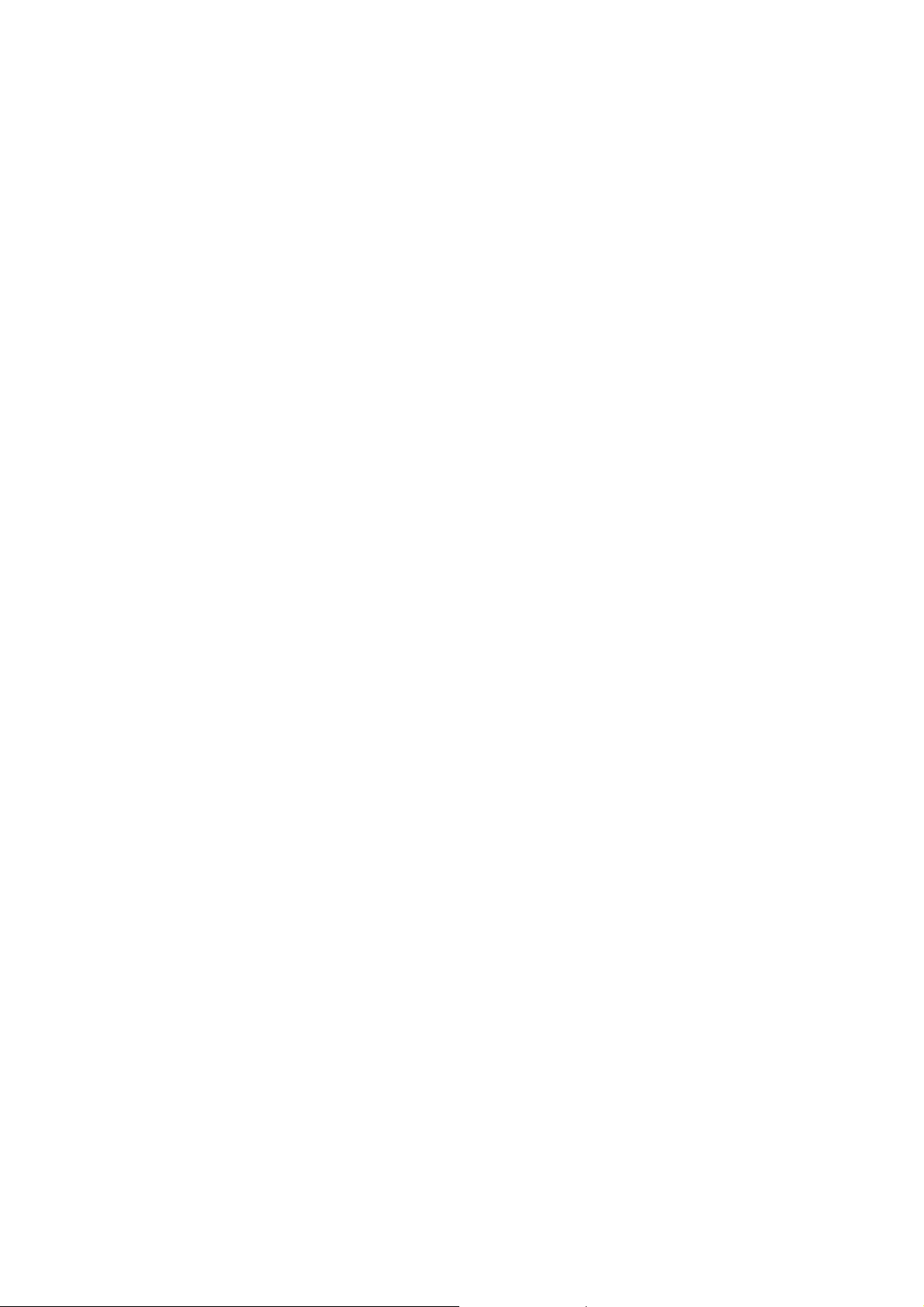
Page 3
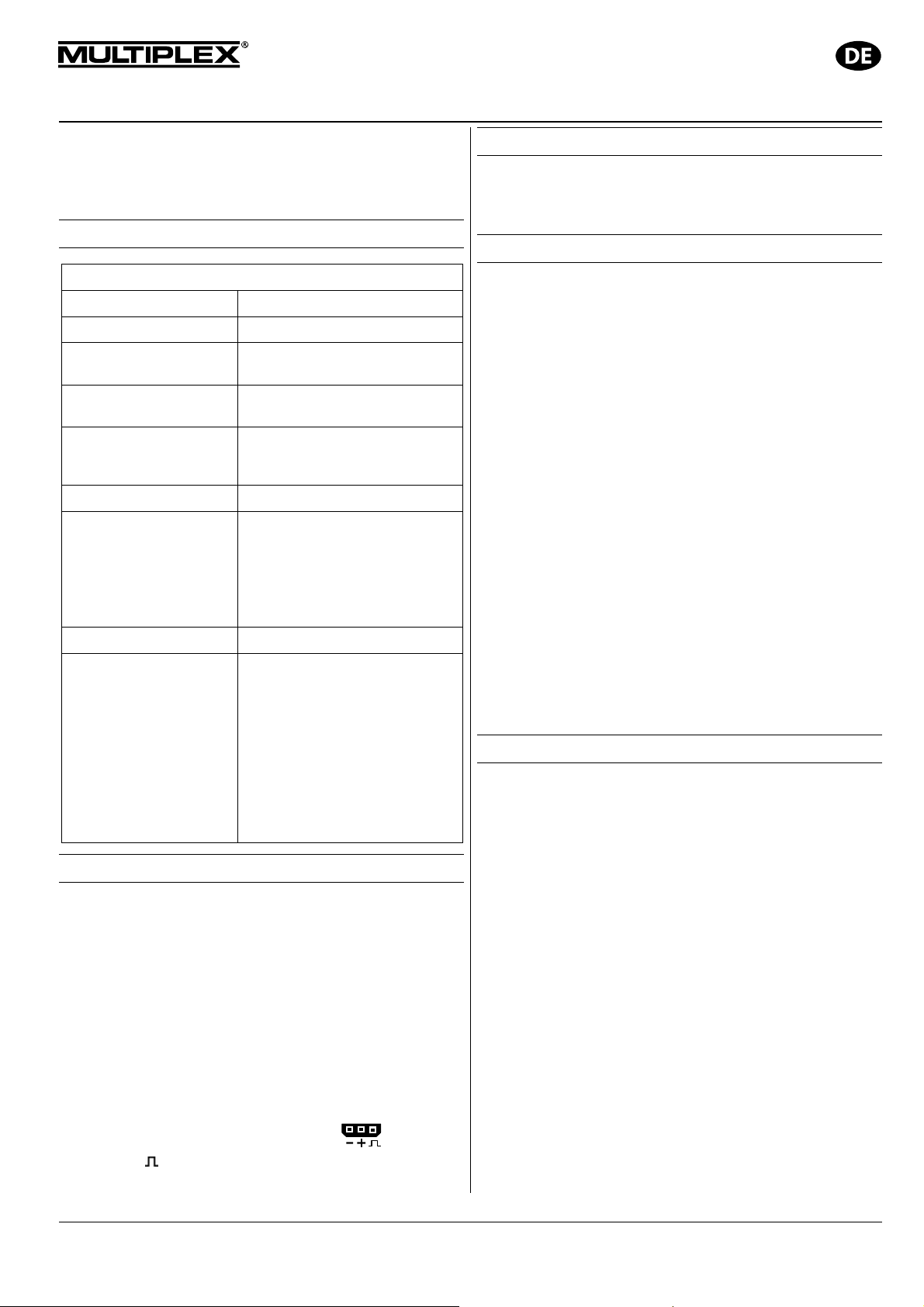
©
Bedienungsanleitung
FlightRecorder
! Diese Bedienungsanleitung ist Bestandteil des
Produktes. Sie beinhaltet wichtige Informationen
und Sicherheitshinweise. Sie ist deshalb jederzeit
griffbereit aufzubewahren und beim Verkauf des
Produktes an Dritte weiterzugeben.
1. TECHNISCHE DATEN
FlightRecorder
Best.-Nr.
Stromaufnahme
Abmessungen
(L x B x H)
Betriebstemperatur-
bereich
Gewicht
(inkl. Kabel und Micro
SD-Speicherkarte)
Speichermedium
Aufzeichnung und
Anzeige der
Telemetriedaten
Updatefähig
MULTIPLEX
Abtastrate
# 8 5420
ca. 36 mA
33 x 20 x 8 mm
- 20 °C … + 55 °C
7 g
2 GB Micro SD-Speicherkarte
Auf Micro SD-Speicherkarte,
als „.csv-Datei“
Aufgezeichnete Telemetriedaten
können über PC oder Laptop
angezeigt werden, z.B. mit dem
Editor, mit Excel oder LogView
Ja
FlightRecorder im Modell
eingebaut: ca. 12 Hz.
FlightRecorder an der
COM-Schnittstelle des
2,4 GHz M-LINK HF-Moduls bzw.
des M-LINK Senders
angeschlossen: ca. 1 Hz.
Die Abtastrate ist jeweils
unabhängig von der Anzahl der
angeschlossenen Sensoren
2. SICHERHEITSHINWEISE
! Vor Inbetriebnahme Anleitung vollständig lesen.
! Nur für den vorgesehenen Einsatzbereich
verwenden (Î 3.).
! Einbauhinweise beachten (Î 5.).
! FlightRecorder und Micro SD-Speicherkarte vor
Vibrationen schützen:
FlightRecorder z.B. mittels Klettband im Modell
befestigen.
! Beim Anschließen der UNI-Anschlusskabel auf korrekte
Steckrichtung und insbesondere bei Fremdprodukten
auf kompatible Kontaktbelegung achten:
Dreiadriges UNI-Anschlusskabel:
Minus ( - ) = braunes Kabel
Plus ( + ) = rotes Kabel
Signal (
) = oranges Kabel
3. EINSATZBEREICH
Der MULTIPLEX FlightRecorder wurde ausschließlich für
Anwendungen im Modellsportbereich entwickelt. Der Einsatz
z.B. in personenbefördernden oder industriellen Einrichtungen
ist nicht erlaubt.
4. DIE PLUSPUNKTE
• Aufzeichnung von Modell-Telemetriedaten / Sensorwerten
auf Micro SD-Speicherkarte mittels .csv-Datei während des
Flugs bzw. während der Fahrt.
• Visualisierungsmöglichkeit aufgezeichneter Telemetriewerte
nach der Landung bzw. Fahrtende am PC oder am Laptop:
Beispielsweise mit dem Editor, mit Microsoft Excel oder
LogView (PC-Programme sind nicht im Lieferumfang
enthalten).
• Beginn und Ende der Datenaufzeichnung wahlweise über
einen Schalter an der Fernsteuerung oder automatisch
möglich.
• Flugdaten können über die Exportfunktion von LogView nach
Google Earth exportiert werden:
Damit wird die Darstellung der Flugbahn in Google Earth
möglich!
• Zweifarbige LED-Status-Anzeige
• Extrem klein und leicht, passt auch in kleine Modelle.
• Loggen von Telemetriedaten auch bei Modellen möglich, die
nicht mit telemetriefähigen M-LINK Empfängern ausgestattet
sind, oder die ein anderes Übertragungssystem als
MULTIPLEX M-LINK nutzen. Daher auch für Modelle
geeignet, die noch mit 35, 40, … MHz betrieben werden.
• Kann auch „am Boden“ eingesetzt werden:
In diesem Fall erfolgt der Anschluss an der COMSchnittstelle des M-LINK Senders bzw. des 2,4 GHz M-LINK
HF-Moduls.
5. MONTAGE UND ANSCHLUSS
Montage und Anschluss des FlightRecorders variieren je nach
geplantem Verwendungszweck.
5.1. Anschluss des FlightRecorders in einem
Modell mit telemetriefähigem M-LINK Empfänger
Bei diesem Anwendungsfall wird der FlightRecorder samt
zugehörigen Sensoren an einen telemetriefähigen M-LINK
Empfänger angeschlossen. Er wird also einfach in den
MULTIPLEX Sensor Bus (MSB) eingeschleift. Der
FlightRecorder arbeitet somit als „Slave“ und loggt die auf dem
MSB laufenden Sensordaten.
• Geeigneten Installationsort im Modell festlegen. In diesem
Zusammenhang auf folgende Punkte achten:
• Länge der Anschlusskabel
(ggfs. Verlängerungskabel verwenden).
• Freier Zugang zur Micro SD-Card
(Einstecken und Entnahme der Karte).
• Gute Sichtbarkeit der zweifarbigen LED-Status-Anzeige
am FlightRecorder.
• FlightRecorder beispielsweise mit Klettband am
gewünschten Platz installieren.
• Das dreiadrige UNI-Anschlusskabel des FlightRecorders am
Steckplatz „S“ oder „SENSOR“ eines telemetriefähigen MLINK Empfängers anstecken.
Anleitung FlightRecorder # 985 5309 (04.04.2012 PaCh) • Irrtum und Änderung vorbehalten! •
Seite 3
Page 4
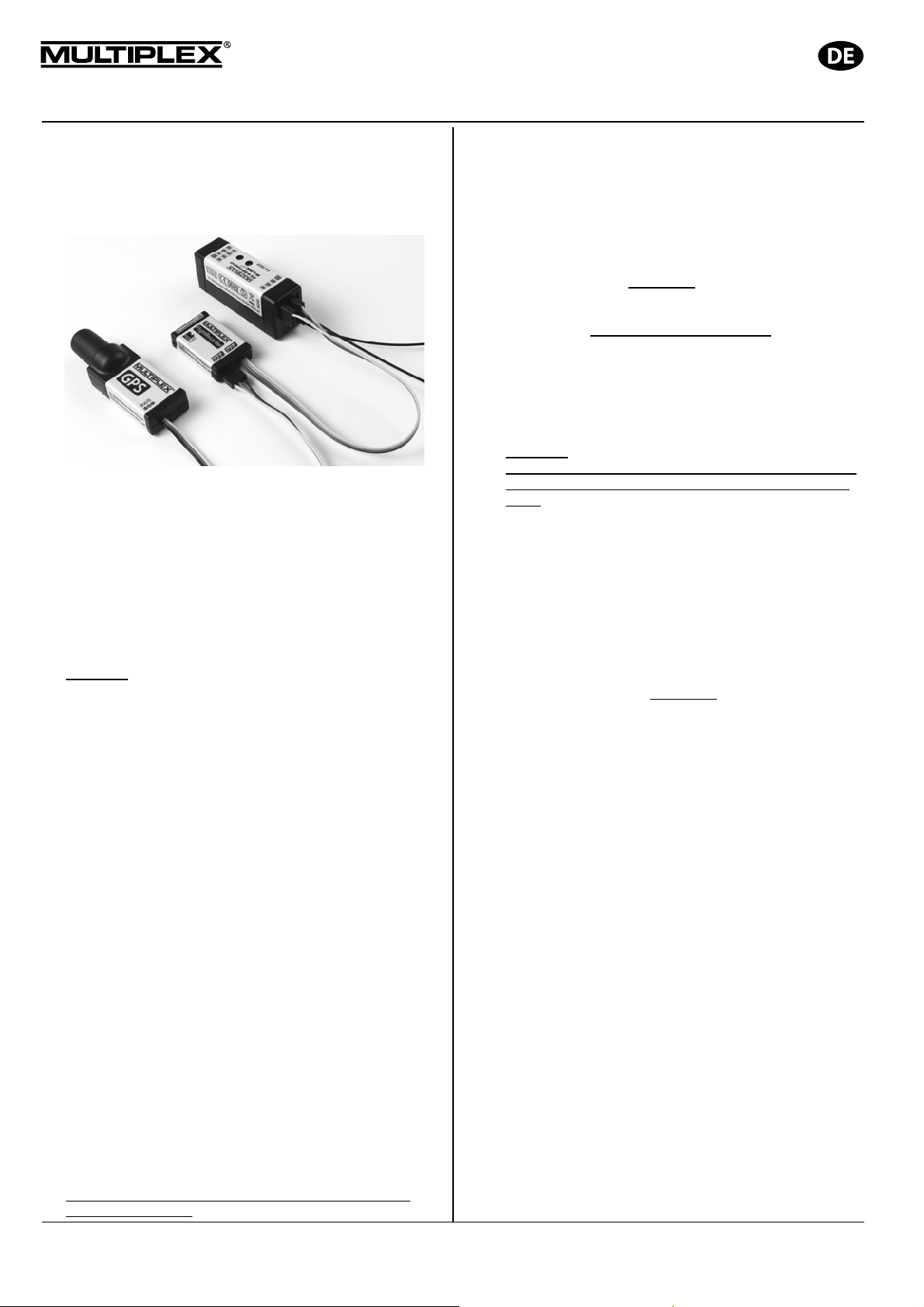
©
Bedienungsanleitung
FlightRecorder
• Alternativ können Sie das dreiadrige UNI-Anschlusskabel
alternativ auch innerhalb des MSB (MULTIPLEX Sensor
Bus) mit einem weiteren Sensor am Steckplatz „MSB“ bzw.
„S“ verbinden.
• Die übrig en Sensoren schließen Sie direkt am Steckplatz
„MSB“ des FlightRecorders an:
• Bei Bedarf können auch zwei Sensoren mittels eines V-
Kabels (# 8 5030) an den Sensorbus angeschlossen
werden.
• Sollen Start und Ende des Logvorgangs über einen
Servokanal - und damit beispielsweise mittels eines
Schalters am Sender - gesteuert werden, verbinden Sie das
einadrige (gelbe) UNI-Anschlusskabel mit dem
entsprechenden Servo-Steckplatz am Empfänger. Weisen
Sie anschließend dem Servokanal diesen Schalter an Ihrem
Sender zu. Achten Sie darauf, dass der Servoweg „- 100 %“
/ „+ 100 %“ betragen muss, damit die Schaltfunktion sicher
gegeben ist.
Alternativ:
Sollen Start und Ende des Logvorgangs automatisch
erfolgen, wird das einadrige (gelbe) UNI-Anschlusskabel
nicht benötigt.
MULTIPLEX
5.2. Anschluss des FlightRecorders in einem
Modell ohne telemetriefähigen M-LINK Empfänger
Bei diesem Anwendungsfall wird der FlightRecorder samt
Sensoren (und ggfs. mit einem separaten Versorgungsakku) im
Modell installiert. Er wird allerdings nicht an einen
telemetriefähigen M-LINK Empfänger angeschlossen. Daher
muss der FlightRecorder als „Master“ arbeiten: Die Sensoren
werden reihum vom FlightRecorder abgefragt, die
entsprechenden Werte werden aufgezeichnet („geloggt“).
Auf diese Weise können Telemetriedaten auch in Modellen
aufgezeichnet werden, die nicht mit telemetriefähigen M-LINK
Empfängern ausgestattet sind, oder die ein anderes
Übertragungssystem als MULTIPLEX M-LINK nutzen.
Außerdem können Sie die Daten von Modellen loggen, die noch
mit 35, 40, … MHz betrieben werden.
• Geeigneten Installationsort im Modell festlegen. In diesem
Zusammenhang auf folgende Punkte achten:
• Länge der Anschlusskabel
(ggfs. Verlängerungskabel verwenden).
• Freier Zugang zur Micro SD-Card
(Einstecken und Entnahme der Karte).
• Gute Sichtbarkeit der zweifarbigen LED-Status-Anzeige
am FlightRecorder.
• FlightRecorder beispielsweise mit Klettband am
gewünschten Platz installieren.
• Soll die Stromversorgung des FlightRecorders über den
Empfänger erfolgen:
Anleitung FlightRecorder # 985 5309 (04.04.2012 PaCh) • Irrtum und Änderung vorbehalten! •
Seite 4
Das orange Kabel vom dreiadrigen UNI-Anschlusskabel des
FlightRecorders trennen:
• Heben Sie dazu mit einem Cuttermesser die
Kunststoffzunge am Stecksystem leicht an und ziehen
das orange Kabel anschließend vorsichtig nach hinten
heraus.
• Das orange Anschlusskabel wird nicht mehr benötigt.
Kleben Sie die Kontaktflächen mit Klebeband ab.
• Das so modifizierte zweiadrige
einem Steckplatz am Empfänger verbinden, der den
FlightRecorder später mit Spannung versorgt: Hierfür
stehen Ihnen bei MULTIPLEX-Empfängern
Steckplätze „B“, „B/D“ oder einer der Servosteckplätze
„1“, „2“, … zur Verfügung.
! Hinweis: Beim Anschließen des UNI-
Anschlusskabels auf korrekte Steckrichtung und
insbesondere bei Fremdprodukten auf kompatible
Kontaktbelegung achten (Î 2.).
Alternativ:
Soll die Stromversorgung des FlightRecorders nicht über
den Empfänger erfolgen, sondern über einen separaten
Akku:
• Von einem optional erhältlichen Kupplungskabel UNI
• Anschließend die Plusleitung (rot) und die
• Das so modifizierte zweiadrige
• Die übrig en Sensoren schließen Sie direkt am Steckplatz
„MSB“ des FlightRecorders an.
• Bei Bedarf kön nen auch zwei Sensoren mittels eines VKabels (# 8 5030) an den Sensorbus angeschlossen werden.
• Sollen Start und Ende des Logvorgangs über einen
Servokanal – und damit beispielsweise mittels eines
Schalters am Sender - gesteuert werden, verbinden Sie das
einadrige (gelbe) UNI-Anschlusskabel mit dem
entsprechenden Servo-Steckplatz am Empfänger. Weisen
Sie anschließend dem Servokanal diesen Schalter an Ihrem
Sender zu. Achten Sie darauf, dass der Servoweg
„- 100 %“ / „+ 100 %“ betragen muss, damit die
Schaltfunktion sicher gegeben ist.
! Hinweis: Beim Anschließen des UNI-Anschlusskabels
auf korrekte Steckrichtung und insbesondere bei
Fremdprodukten auf kompatible Kontaktbelegung achten.
(z.B. (# 8 5034)) wie vorstehend beschrieben die
gelbe (oder orange) Signalleitung abtrennen. Diese
wird nicht mehr benötigt.
Minusleitung (braun oder schwarz) dieses
Kupplungskabels mit einem zum Akku passenden
Stecksystem versehen. Hierzu unbedingt auf korrekte
Steckrichtung und insbesondere bei Fremdprodukten
auf kompatible Kontaktbelegung achten (Î 2.).
mit dem dreiadrigen UNI-Anschlusskabel des
FlightRecorders verbinden.
UNI-Anschlusskabel mit
die
Kupplungskabel UNI
5.3. Anschluss des FlightRecorders an der COM-
Schnittstelle des HF-Moduls bzw. des Senders
Bei diesem Anwendungsfall bleibt der FlightRecorder „am
Boden“, d.h. die Telemetriedaten werden vom Boden aus
geloggt. Der FlightRecorder wird dazu an der COM-Schnittstelle
des 2,4 GHz M-LINK HF-Moduls bzw. des M-LINK Senders
angeschlossen. Die auf dem MULTIPLEX Sensor Bus (MSB)
laufenden Sensordaten werden mitgeloggt.
• Prüfen Sie, ob Ihr 2,4 GHz HF-Modul bzw. M-LINK Sender
die im Anhang genannten Voraussetzungen erfüllt und
führen Sie gegebenenfalls. ein Update durch.
Page 5
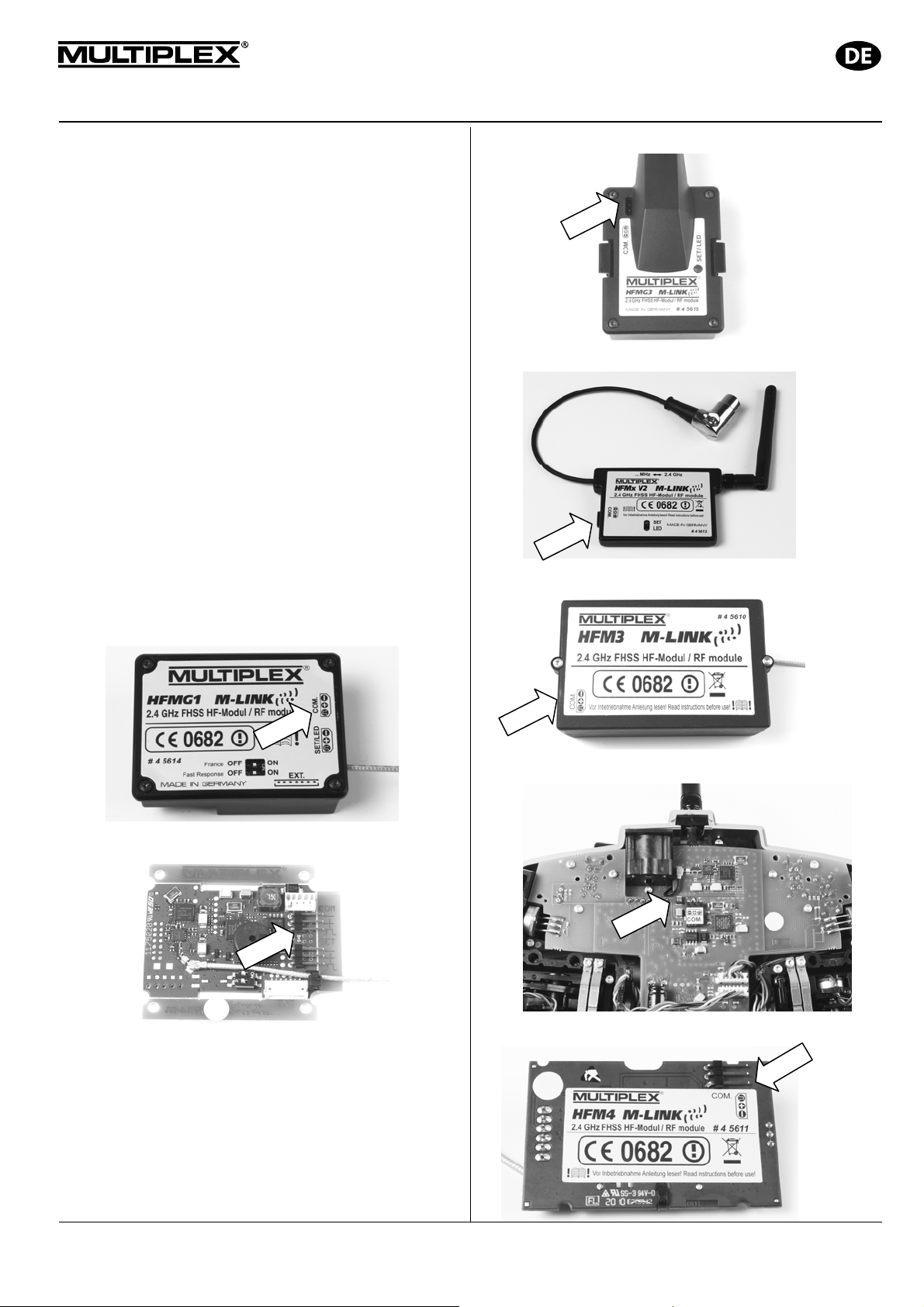
©
Bedienungsanleitung
FlightRecorder
• Geeigneten Installationsort für den FlightRecorder am 2,4
GHz M-LINK HF-Modul bzw. am M-LINK Sender festlegen.
In diesem Zusammenhang auf folgende Punkte achten:
• Länge der Anschlusskabel
(ggfs. Verlängerungskabel verwenden).
• Freier Zugang zur Micro SD-Card
(Einstecken und Entnahme der Karte).
• Gute Sichtbarkeit der zweifarbigen LED-Status-Anzeige
am FlightRecorder.
• FlightRecorder beispielsweise mit Klettband am
gewünschten Platz installieren.
• Ggfs. an einem geeigneten Ort in die Gehäuserückwand des
Senders ein Loch oder einen Schlitz zur Durchführung der
beiden UNI-Anschlusskabel einarbeiten.
! Hinweis: Bohren Sie erst, nachdem Sie die
Gehäuserückwand abgenommen haben. Achten Sie darauf,
dass der Sender keinesfalls mit Bohrrückständen oder
Spänen in Verbindung kommt!
• Ggfs, die beiden UNI-Anschlusskabel des FlightRecorders
durch die Gehäuserückwand des Senders stecken.
• Das dreiadrige UNI-Anschlusskabel des FlightRecorders an
der COM-Schnittstelle des 2,4 GHz M-LINK HF-Moduls bzw.
am COM-Steckplatz auf der Hauptplatine des M-LINK
Senders anstecken.
! Hinweis: Bei gleichzeitigem Betrieb mit einem
MULTIPLEX Telemetry-Display (# 4 5182) dieses an den
FlightRecorder anschließen.
• Pinbelegung beim HF-Modul HFMG1 M-LINK
• Pinbelegung beim HF-Modul HFMG3 M-LINK
• Pinbelegung beim HF-Modul HFMx V2 M-LINK
• Pinbelegung beim HF-Modul HFM3 M-LINK
MULTIPLEX
• Pinbelegung beim HF-Modul HFMG2 M-LINK
• Pinbelegung beim Sender COCKPIT SX M-LINK
• Pinbelegung beim HF-Modul HFM4 M-LINK
Anleitung FlightRecorder # 985 5309 (04.04.2012 PaCh) • Irrtum und Änderung vorbehalten! •
Seite 5
Page 6
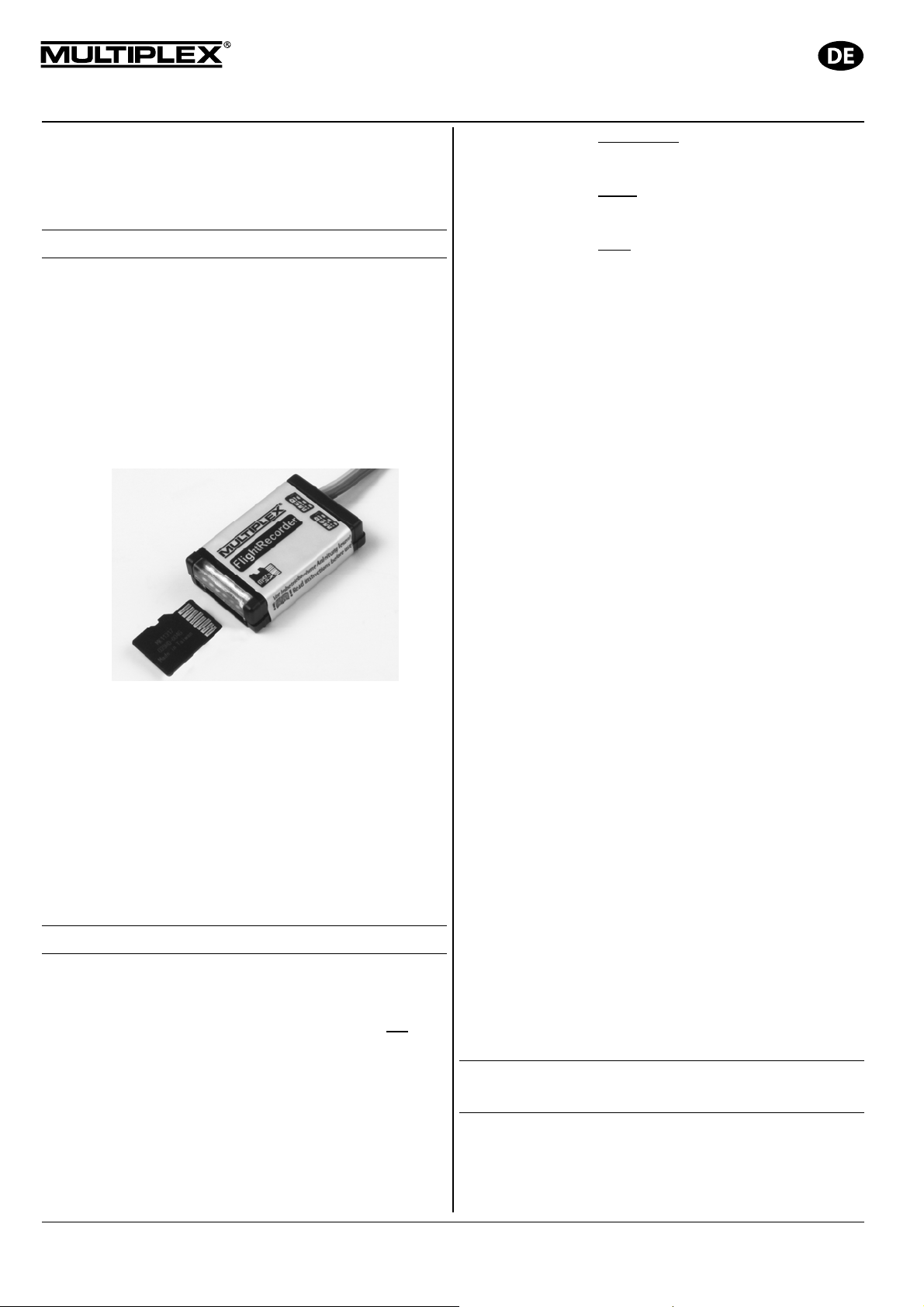
©
Bedienungsanleitung
FlightRecorder
• Das dreiadrige UNI-Anschlusskabel des FlightRecorders im
Sender sichern (z.B. mit Kabelbinder oder Klebeband).
• Das einadrige (gelbe) UNI-Anschlusskabel des
FlightRecorders wird nicht benötigt.
• Sender schließen.
6. MICRO SD-CARD
6.1. Aufzeichnung der Telemetriedaten
Die Telemetriedaten werden in Form von .csv-Dateien auf einer
Micro SD-Karte (nachfolgend auch „Micro SD-Card“ genannt)
aufgezeichnet. Diese Karte ist Bestandteil des Lieferumfangs.
6.2. Einsetzen der Micro SD-Card in den
FlightRecorder
• Micro SD-Car d in den Kartenslot (Schlitz) am FlightRecorder
einstecken:
Achten Sie beim Einsetzen der Micro SD-Card auf die
korrekte Lage und Steckrichtung. Orientieren Sie sich an der
stilisierten Micro SD-Kard auf dem FlightRecorder:
Werkseinstellung: Automatisch.
• Wird der FlightRecorder als Master oder als Slave
betrieben?
Werkseinstellung: Slave.
• Soll der automatische Zähler für die Dateibenennung beim
nächsten Start zurückgesetzt werden?
Werkseinstellung: Nein.
• Darüber hinaus können Sie die Firmwareversion auslesen,
die gegenwärtig auf dem FlightRecorder aufgespielt ist.
Die Dateieinstellungen lassen sich wie folgt ändern:
• Mit dem Editor.
• Mit der MULTIPLEX MULTImate (# 8 2094).
• Mit dem PC-Programm MULTIPLEX Launcher.
7.1. Einstellung „Start der Aufzeichnung“
Automatisch
Nach dem Einschalten öffnet der FlightRecorder eine Datei und
loggt bis er ausgeschaltet wird.
7.2. Manuell über Servokanal
Nach dem Einschalten öffnet der FlightRecorder eine Datei,
loggt aber erst, wenn das über den Servokanal eingeschaltet
wird. Beim Ausschalten des Servokanals wird das Loggen
angehalten. Bei erneutem Einschalten des Servokanals wird das
Loggen in der gleichen Datei fortgesetzt. Die Unterbrechung ist
an der Zeitachse erkennbar.
• Micro SD-Car d vorsichtig bis zum Anschlag in den
FlightRecorder einschieben.
• Micro SD-Car d loslassen:
MULTIPLEX
Die Karte rastet im FlightRecorder ein.
6.3. Entnahme der Micro SD-Card aus dem
FlightRecorder
• Die eingesetzte Micro SD-Card ein kleines Stück bis hin zum
Anschlag in den FlightRecorder drücken.
• Micro SD-Car d loslassen:
Die Karte wird daraufhin einige Millimeter aus der Halterung
freigegeben.
• Micro SD-Card entnehmen.
7. EINSTELLUNGEN
Grundlegende Einstellungen des FlightRecorders werden in der
Datei „settings.txt“ auf der Micro SD-Card abgelegt.
Sie finden diese Datei im Hauptverzeichnis der Micro SD-Card.
Die dort hinterlegten (Werks-)Einstellungen sind vor
erstmaligen Betrieb des FlightRecorders auf Ihren
persönlichen Anwendungsfall (Î 5.) hin zu prüfen und
ggfs. abzuändern.
Sowie sich die Einsatzbedingungen des FlightRecorders
ändern, sind die Einstellungen ebenfalls zu überprüfen und
ggfs. angzupassen.
Die Datei „settings.txt“ enthält folgende Einstellungen bzw.
Informationen:
• Soll die Aufzeichnung der Telemetriedaten automatisch oder
mittels Schalter gestartet und beendet werden?
Anleitung FlightRecorder # 985 5309 (04.04.2012 PaCh) • Irrtum und Änderung vorbehalten! •
dem
7.3. Einstellung „MSB Mode“
Slave
Wird immer dann eingetragen, wenn der FlightRecorder über
das dreiadrige UNI-Anschlusskabel an einen telemetriefähigen
M-LINK Empfänger oder an der COM-Schnittstelle des M-LINK
Senders bzw. des 2,4 GHz M-LINK HF-Modul angeschlossen
ist.
Master
Wird immer dann eingetragen, wenn der FlightRecorder im
Modell eingebaut ist, aber kein telemetriefähiger M-LINK
Empfänger an Bord ist. Der FlightRecorder arbeitet im „Stand
alone“-Betrieb.
7.4. Einstellung „Dateinamen zurücksetzen“
Wird immer dann gesetzt, wenn ab dem nächsten Start wieder
mit der Datei MSB_0000.csv gestartet werden soll. Die
Dateinummer wird somit zurückgesetzt.
! Hinweis: Wird der Dateiname zurückgesetzt, müssen vor
der nächsten Datenaufzeichnung die Dateien auf der
Speicherkarte gelöscht (und ggfs. anderweitig gesichert)
werden. Ansonsten gibt der FlightRecorder einen Fehlercode
aus, da versucht wird, einen bestehenden Dateinamen erneut zu
vergeben. Sollen bereits bestehende .csv-Dateien auf der Micro
SD-Card gelöscht werden, löschen Sie diese direkt am PC oder
Laptop.
8. KONFIGURATIONSMÖGLICHKEITEN DES
FLIGHTRECORDERS
Sollen die (Werks-)Einstellungen des FlightRecorders geändert
werden, muss der FlightRecorder individuell konfiguriert werden.
Zur Konfiguration stehen Ihnen neben dem Editor wahlweise
auch die MULTIPLEX MULTImate oder das PC-Programm
MULTIPLEX Launcher zur Verfügung.
Seite 6
Page 7
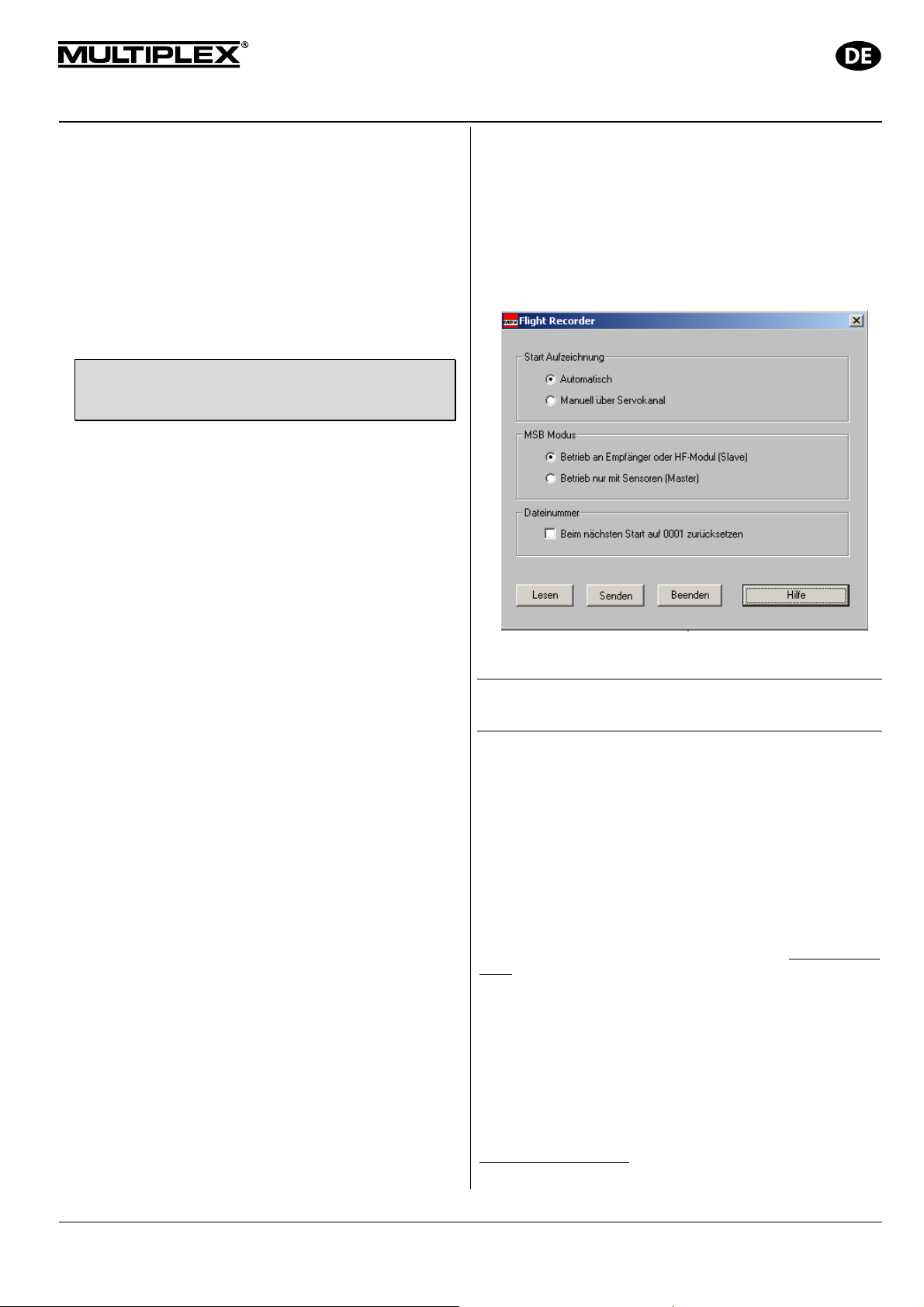
©
Bedienungsanleitung
FlightRecorder
8.1. Konfigurationsmöglichkeiten mit dem Editor
• Micro SD-Car d aus dem FlightRecorder entnehmen
(Î 6.3.).
• Micro SD-Car d in den Computer einlegen.
! Hinweis: Nutzen Sie hierfür bei Bedarf den mitgelieferten
USB-Kartenadapter:
• Datei „settings.txt“ im Hauptverzeichnis der Micro SD-Card
mit einem Doppelklick öffnen.
• Die derzeit in d er Datei eingetragenen Werte prüfen und
ggfs. ändern.
Die Datei „settings.txt“ (Î 7.) sieht im Auslieferungszustand
wie folgt aus:
0 / Start/Stop via servo channel on=1, off=0
S / MSB mode master=M, slave=S
N / Reset filenumber Yes=Y, no=N
/ Flight Rec V1.00
• Um den Fli ghtRecorder auf Ihren Anwendungsfall hin zu
konfigurieren, müssen Sie in der Datei in den Zeilen 1 – 3
jeweils den ersten Buchstaben bzw. die erste Ziffer prüfen
und ggfs. ändern
• Datei speichern und schließen.
8.2. Konfigurationsmöglichkeiten mit der
MULTImate (# 8 2094).
! Hinweis: Damit der FlightRecorder mit Hilfe der MULTImate
konfiguriert werden kann, muss diese mit einer Firmware ab
Version V1.54 ausgestattet sein.
• Stellen Sie sicher, dass die Micro SD-Card im FlightRecorder
eingesetzt ist, bevor Sie die Einstellungen mit der
MULTImate ändern.
• Alle Ansc hlusskabel und Sensoren vom FlightRecorder
abstecken.
• Das dreiadrige UNI-Anschlusskabel des FlightRecorders mit
der MULTImate verbinden.
MULTIPLEX
• MULTImate EIN schalten und zu Menüpunkt „11 MPX
Sensoren“ wechseln.
• Gewünschte Parameter Editieren und an den FlightRecorder
senden.
8.3. Konfigurationsmöglichkeiten mit dem
PC-Programm MULTIPLEX Launcher
Dieses PC-Programm steht auf www.multiplex-rc.de zum
kostenlosen Download bereit.
Notwendiges Zubehör: USB PC-Kabel, UNI (# 8 5149), V-Kabel
Sensor (3 UNI-Stecker), Akku mit einer Spannung im Bereich
von 3,5 V … 9,0 V.
• Stellen Sie sicher, dass die Micro SD-Card im FlightRecorder
eingesetzt ist, bevor Sie die Einstellungen mit dem
MULTIPLEX Launcher ändern.
• Alle Anschlusskabel und Sensoren vom FlightRecorder
abstecken.
• Das dreiadrige UNI-Anschlusskabel des FlightRecorders mit
dem „V-Kabel Sensor“ verbinden.
• Die so entstandene Einheit mit dem „USB PC-Kabel, UNI“
verbinden.
• USB PC-Kabel mit einem USB-Steckplatz am PC verbinden.
• Am letzten noch freien Steckplatz des V-Kabel Sensor die
Spannungsquelle anschließen.
• PC-Programm MULTIPLEX Launcher öffnen, die korrekte
COM-Schnittstelle auswählen und „Start searching“ / „Suche
starten“ drücken.
• Wurde der FlightRecorder vom MULTIPLEX-Launcher
erkannt, öffnet sich der „MULTIPLEX SensorManager“.
• Klicken Sie auf die Schaltfläche „Settings“ / „Einstellungen“
und bestätigen Sie den folgenden Hinweis „Please connect
only ONE device.“ / „Bitte nur EIN Gerät anschließen.“ mit
„OK“.
• Es öffnet sich das Fenster „Flight Recorder“.
• Nehmen Sie die gewünschten Einstellungen vor und senden
Sie diese an den FlightRecorder.
9. START UND STOPP DER DATEN
AUFZEICHNUNG / INBETRIEBNAHME
Nachdem Sie die Konfiguration des FlightRecorders überprüft
und ggfs. geändert haben (Î 8.), müssen Sie sich nun mit dem
Start und Stop der Datenaufzeichnung sowie mit der
Inbetriebnahme des FlightRecorders befassen.
9.1. Einsatz des FlightRecorders im Modell mit
automatischem Start der Aufzeichnung
Nach dem Einschalten des FlightRecorder öffnet dieser nach
kurzer Initialisierungsphase eine Datei und beginnt automatisch
mit dem Logvorgang
Die Datenaufzeichnung endet beim Ausschalten des
FlightRecorder.
Beim erneuten Einschalten wird der Logvorgang in einer neu en
Datei fortgesetzt.
9.2. Einsatz des FlightRecorders im Modell mit
manuellem Start der Aufzeichnung
Beginn und Ende der Datenaufzeichnung erfolgen über einen
Schalter am Sender:
Nach dem Einschalten des FlightRecorder öffnet dieser nach
kurzer Initialisierungsphase eine Datei, loggt aber erst, sowie er
über den Schalter (Servokanal) EIN geschaltet wird. Beim
Ausschalten über den Servokanal wird das Loggen angehalten.
Beim erneuten EIN schalten des Servokanals wird das Loggen
in der gleichen Datei
Logvorgangs ist an der Zeitachse erkennbar.
fortgesetzt. Die Unterbrechung des
Anleitung FlightRecorder # 985 5309 (04.04.2012 PaCh) • Irrtum und Änderung vorbehalten! •
Seite 7
Page 8
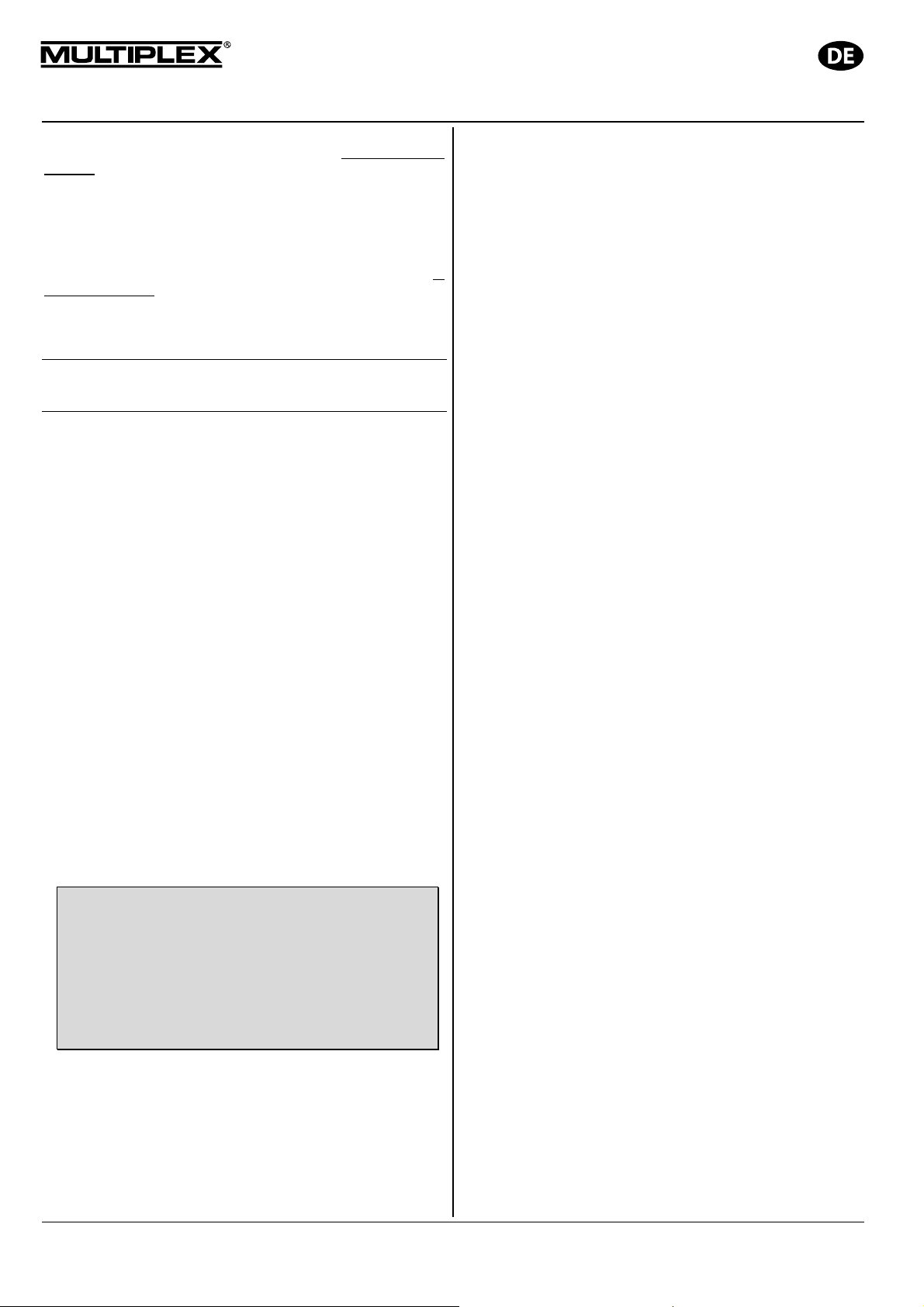
©
Bedienungsanleitung
FlightRecorder
Die Datei wird beim Ausschalten des FlightRecorder
geschlossen. Beim erneuten Einschalten wird eine neue Datei
geöffnet.
9.3. Bei Einsatz des FlightRecorder am Boden
Die Datenaufzeichnung beginnt bei Einschalteten des Senders
und kurzer Initialisierungsphase automatisch.
Die Datenaufzeichnung endet bei Ausschalteten des Senders.
Beim erneuten einschalten des Senders wird der Logvorgang in
einer neuen Datei fortgesetzt.
Start und Ende des Aufzeichnungsvorgangs können bei diesem
Anwendungsfall nicht über einen Servokanal bzw. mittels eines
Schalters am Sender gesteuert werden.
10. DATEIFORMAT / ANSICHT, ANALYSE UND
LÖSCHEN AUFGEZEICHNETER DATEN
Dieses Kapitel beschreibt, auf welche Weise Sie die
aufgezeichneten Daten am Computer „sichtbar“ machen
können.
10.1. Dateiformat, Einsetzen der Speicherkarte in
den Computer
Die Aufzeichnung der verfügbaren Sensorwerte /
Telemetriedaten erfolgt in einer bzw. mehreren .csv-Datei(en)
auf der Micro SD-Card (Î 6.1.).
• Entnehm en Sie die Micro SD-Card aus dem FlightRecorder
(Î 6.3.).
• Schieben Sie die Micro SD-Card in den passenden
Kartensteckplatz Ihres Computers.
! Hinweis: Steht kein passender Steckplatz zur
Verfügung, verwenden Sie dazu den USB-Kartenadapter.
• Im nächsten S chritt können Sie die aufgezeichneten
Telemetriedaten beispielsweise über den Editor, mit
Microsoft Excel oder mit LogView am Computer betrachten,
MULTIPLEX
analysieren oder löschen (Î 10.2., …, Î 10.5.).
10.2. Ansicht der aufgezeichneten Telemetriedaten
mit dem Editor
• Öffnen Sie mit Hilfe des Editors eine der Dateien mit der
Bezeichnung „MSB_xxxx.csv“. Sie finden diese Dateien auf
der Micro SD-Card im Ordner „Alle00xx“.
• Nach Öffnen der .csv-Datei mit dem Editor wird ein
Dateiaufbau der folgenden Art ersichtlich:
$SETUP1;Time; A:00; A:01;;;;;;; A:08; A:09; A:10;
$SETUP2;sec ; V;% LQI;;;;;;; m; m; m/s;
$D;0003,25;5,0;100;;;;;;;0;0;-0,1;*DC
$D;0003,28;5,0;100;;;;;;;0;0;-0,1;*C8
$D;0003,36;5,0;100;;;;;;;0;0;0,1;*57
$D;0003,44;5,0;100;;;;;;;0;0;0,1;*52
$D;0003,53;5,0;100;;;;;;;0;0;0,1;*8A
$D;0003,62;5,0;100;;;;;;;0;0;0,1;*BD
$D;0003,70;5,0;100;;;;;;;0;0;0,1;*7B
$D;0003,79;5,0;100;;;;;;;0;0;0,1;*49
$D;0003,88;5,0;100;;;;;;;0;0;0,2;*ED
$D;0003,96;5,0;100;;;;;;;0;0;0,2;*96
• Beschreibung des Datenaufbaus:
• In der ersten Zeile sind die Überschriften vermerkt, d.h.
die Messzeitpunkte („Time“) sowie die jeweiligen
Sensoradressen („A:00“, „A:01“, …, „A:15“), soweit diese
belegt sind.
• In der zweiten Zeile sind die zu den jeweiligen
Überschriften zugehörigen Einheiten aufgelistet.
• Die einzelnen Messzeitpunkte sind zeilenweise von oben
Anleitung FlightRecorder # 985 5309 (04.04.2012 PaCh) • Irrtum und Änderung vorbehalten! •
nach unten aufgeführt (Sekunden als Kommawerte).
Seite 8
• Jeweils rechts daneben und mit Semikolon abgetrennt
wird zu jedem angegebenen Messzeitpunkt und für jeden
Telemetriewert ein separater Eintrag in der .csv-Datei
gebildet, d.h. für die Adressen 0 bis maximal 15.
• Wurden zu den jeweiligen Messzeitpunkten für die
einzelnen Adressen Daten aufgezeichnet, sind die
zugehörigen Messwerte ausgewiesen. Ist eine Adresse
nicht belegt, bleibt der entsprechende Eintrag leer.
! Hinweis: Die tatsächliche Spaltenzahl in der .csv-Datei
richtet sich nach der höchsten belegten Adresse, die für
die Ausgabe der Telemetriewerte vergeben wurde: Ist wie
in unserem Beispiel Adresse 10 die höchste belegte
Adresse, werden die (leeren) Spalten für die
Telemetriewerte 11 – 15 nicht mehr dargestellt.
• Bei den Zeilenbestandteilen zu Beginn einer Zeile
($SETUP bzw. $D) handelt es sich um die Anzeige, dass
eine Überschrift bzw. Daten folgen. Bei den
Zeilenbestandteilen zum Ende einer Zeile (z.B. *DC, *C8,
…) handelt es sich um Checksummen.
• Lesen der a ufg ezeichneten Telemetriedaten:
• Zum Zeitpunkt 3,25 Seku nden wurde auf Adresse 0 ein
Wert von 5,0 Volt geloggt.
• Außerdem wurde für Adresse 1 ein LQI-Wert von 100 %
gemessen.
• Für die Adressen 2 bis 7 liegen zu diesem Zeitpunkt
keine Messwerte vor.
• Die Adr essen 8 und 9 weisen zu diesem Zeitpunkt
jeweils einen Wert von 0 Metern aus
• Das Modell ist zum Zeitpunkt 3,25 Sekunden mit 0,1
Metern pro Sekunde gesunken. Dies wird aus dem
Eintrag zu Adresse 10 ersichtlich.
! Hinweis: Sie können Sensoren auch im laufenden
Betrieb an- und abstecken. Sie müssen dafür die RC-Anlage
nicht extra AUS schalten. Die hinzugekommenen bzw.
entfallenen Sensorwerte können Sie an der „Breite“ der .csvDatei erkennen: Die .csv-Datei wird entweder erweitert oder
reduziert.
10.3. Analyse der aufgezeichneten Daten mit
Microsoft Excel oder LogView
Sollen die aufgezeichneten Messdaten detailliert ausgewertet
und ggfs. auch graphisch analysiert werden, eignen sich hierfür
PC-Programme wie Microsoft Excel, Open Office oder LogView.
Unter http://www.logview.info können Sie das Programm
LogView downloaden.
Mit diesen PC-Programmen lassen sich die aufgezeichneten
Telemetriedaten nach individuellen Bedürfnissen darstellen und
auswerten.
Die Darstellung der Telemetriedaten beispielsweise mit
Microsoft Excel ist im Vergleich zur Darstellung mit dem Editor
deutlich komfortabler. Dies ergibt sich alleine schon aufgrund
der übersichtlichen Tabellendarstellung der Daten und der
Möglichkeit, nicht interessierende Spalten auszublenden (z.B.
Checksummen).
10.4. Visualisierung der Flugbahn mit Google Earth
Über die Exportfunktion im PC-Programm „LogView“ lassen sich
die im Zusammenhang mit einem MULTIPLEX GPS
aufgezeichneten Daten nach Google Earth exportieren.
Somit wird sogar die Darstellung der Flugbahn in Goog le Earth
möglich! Die .csv-Datei (siehe Beispiel in Î 10.2.) wird in
diesem Fall um die jeweiligen GPS-Daten erweitert.
Page 9
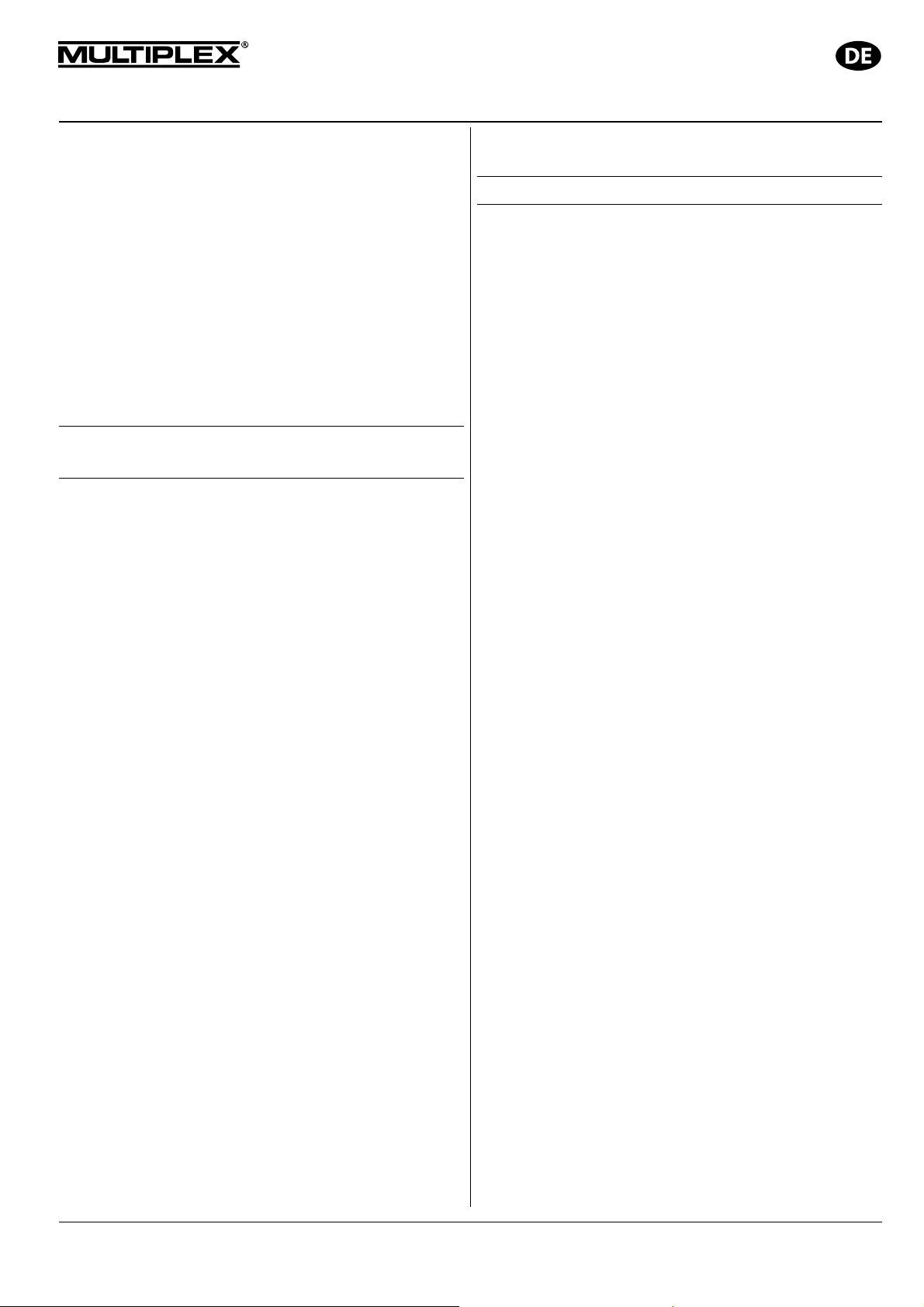
©
Bedienungsanleitung
FlightRecorder
Zur Aufzeichnung der GPS-Position in der Speicherdatei sind
folgende Komponenten nötig:
• Anwendungsfall (Î 5.1.):
Anschluss des FlightRecorders in einem Modell mit
telemetriefähigem M-LINK Empfänger:
• MULTIPLEX GPS mit Firmwareversion ab V1.33.
• Telemetriefähiger M-LINK Empfänger ab
Firmwareversion V1.24.
• Anwendungsfall (Î 5.2.):
Anschluss des FlightRecorders in einem Modell ohne
telemetriefähigen M-LINK Empfänger:
• MULTIPLEX GPS mit Firmwareversion ab V1.33.
• Anwendungsfall (Î 5.3.):
Einsatz des FlightRecorders am Boden:
• Ein Auswerten der Flugbahn ist nicht möglich.
11. LED-STATUS-ANZEIGE /
LEUCHTVERHALTEN UND FEHLERCODES
Der FlightRecorder ist mit einer zweifarbigen LED-StatusAnzeige ausgestattet. Diese kann grün oder rot leuchten.
11.1. Initialisierungsphase
Die Initialisierungsphase des FlightRecorders beginnt mit dem
Anlegen der Versorgungsspannung bzw. mit dem Einstecken
der Micro SD-Card und dauert nur wenige Sekunden.
Während dieser Zeit leuchtet die LED-Status-Anzeige grün, geht
kurz aus und leuchtet anschließend dauerhaft grün weiter.
11.2. FlightRecorder ist im Modell eingebaut
Ist der FlightRecorder im Modell eingebaut und werden nach
Abschluss der Initialisierungsphase Telemetriedaten geloggt,
flackert die LED-Status-Anzeige in grüner Farbe mit sehr hoher
Frequenz.
MULTIPLEX
Sind zwar Telemetriedaten vorhanden, steht aber der
zugeordnete Schalter am Sender auf „Stopp“, werden auch
keine Telemetriedaten aufgezeichnet. Während dieser Zeit
leuchtet die LED-Status-Anzeige dauerhaft in grüner Farbe.
11.3. Bei Einsatz des FlightRecorders am Boden
Nach Abschluss der Initialisierungsphase werden
Telemetriedaten geloggt. Dieser Zustand wird durch einen
langsamen Blinkrhythmus in grüner Farbe signalisi ert (ca. 1 x pro
Sekunde).
Ohne Sensordaten an der Sender- bzw. HF-Modul-Sc hnittstelle
geht die grüne LED-Status-Anzeige lediglich einmal kurz an.
11.4. Fehlercodes
Fehler werden am FlightRecorder durch Blinken der LEDStatus-Anzeige in roter Farbe ausgewiesen:
• 1x Blinken pro Sekunde:
Es ist keine Micro SD-Card eingesteckt oder die Partition
lässt sich nicht öffnen.
• 2x Blinken pro Sekunde:
Das Filesystem lässt sich nicht öffnen.
• 3x Blinken pro Sekunde:
Fehler beim Öffnen oder Erzeugen der Datei „settings.txt“.
• 4x Blinken pro Sekunde:
Fehler beim Erzeugen bzw. Schreiben der Logdatei.
• 5x Blinken pro Sekunde:
Die Datei ist bereits vorhanden.
Anleitung FlightRecorder # 985 5309 (04.04.2012 PaCh) • Irrtum und Änderung vorbehalten! •
Seite 9
! Hinweis: Beim Einstecken oder Wechseln einer Micro SD-
Card wird der Fehler gelöscht und versucht, mit der nun aktiven
Micro SD-Card zu arbeiten.
12. FIRMWARE-UPDATE
Der FlightRecorder ist über das dreiadrige UNI-Kabel
updatefähig und damit zukunftssicher.
Zum Update benötigen Sie:
• PC-Progr amm MULTIPLEX Launcher:
Dieses steht kostenlos unter www.multiplex-rc.de zum
Download bereit.
• USB PC-Kabel, UNI (# 8 5149).
• V-Kabel Sensor (3 UNI-Stecker):
Dieses Kabel dient zur Spannungsversorgung des
FlightRecorders während des Updatevorgangs.
! Hinweis: Dieses „V-Kabel Sensor“ wird dem MULTIPLEX
USB PC-Kabel (# 8 5149) seit 10/2011 werksseitig beigefügt.
Es ist bei Bedarf aber auch einzeln unter der Bestellnummer
(# 8 5090) erhältlich.
• Akku mit einer Spannung im Bereich vo n 3,5 V … 9,0 V.
Gehen Sie zum Update des FlightRecorders wie folgt vor:
Der Updatevorgang kann sowohl mit eingelegter als auch mit
entnommener Micro SD-Card durchgeführt werden.
• Alle Anschluss k abel und Sensoren vom FlightRecorder
abstecken.
• Das dreiadrige UNI-Kabel des FlightRecorders mit dem „VKabel Sensor“ verbinden.
• Die so entstandene Einheit mit dem „USB PC-Kabel, UNI“
verbinden.
• USB PC-Kabel mit dem Steckplatz am PC verbinden.
• Am letzten noc h freien Steckplatz des V-Kabel Sensor die
Spannungsquelle anschließen.
• PC-Progr amm MULTIPLEX Launcher öffnen, die korrekte
COM-Schnittstelle auswählen und „Start searching“ / „Suche
starten“ drücken.
• Wurde der FlightRecorder vom MULTIPLEX-Launcher
erkannt, öffnet sich der „MULTIPLEX SensorManager“.
• Klicken Sie auf die Schaltfläche „Update“ und bestätigen Sie
den folgenden Hinweis „For Update please connect only
ONE device.“ / „Zum Updaten bitte nur EIN Gerät
anschließen.“ mit „OK“.
! Hinweis: Im Fenster „MULTIPLEX SensorManager“ wird
jetzt unten rechts der aktue ll aufgespielte Firmwarestand des
FlightRecorders ausgegeben.
• Wählen Sie im nun erscheinenden Fenster die
Updateversion durch einen Klick aus.
• Nach Betätigen der Schaltfläche „Start“ wird das Update
aufgespielt.
• War der Upd atevorgang erfolgreich, wird die Meldung
„Update successful!“ / „Update erfolgreich abgeschlossen“
ausgegeben:
Bestätigen Sie diese Meldung mit „OK“.
• Beenden Sie den MULTIPLEX Launcher.
• Ziehen Sie die Spannungsquelle ab.
• Löschen die die Micro SD-Card!
• FlightRecorder wieder installieren.
Page 10
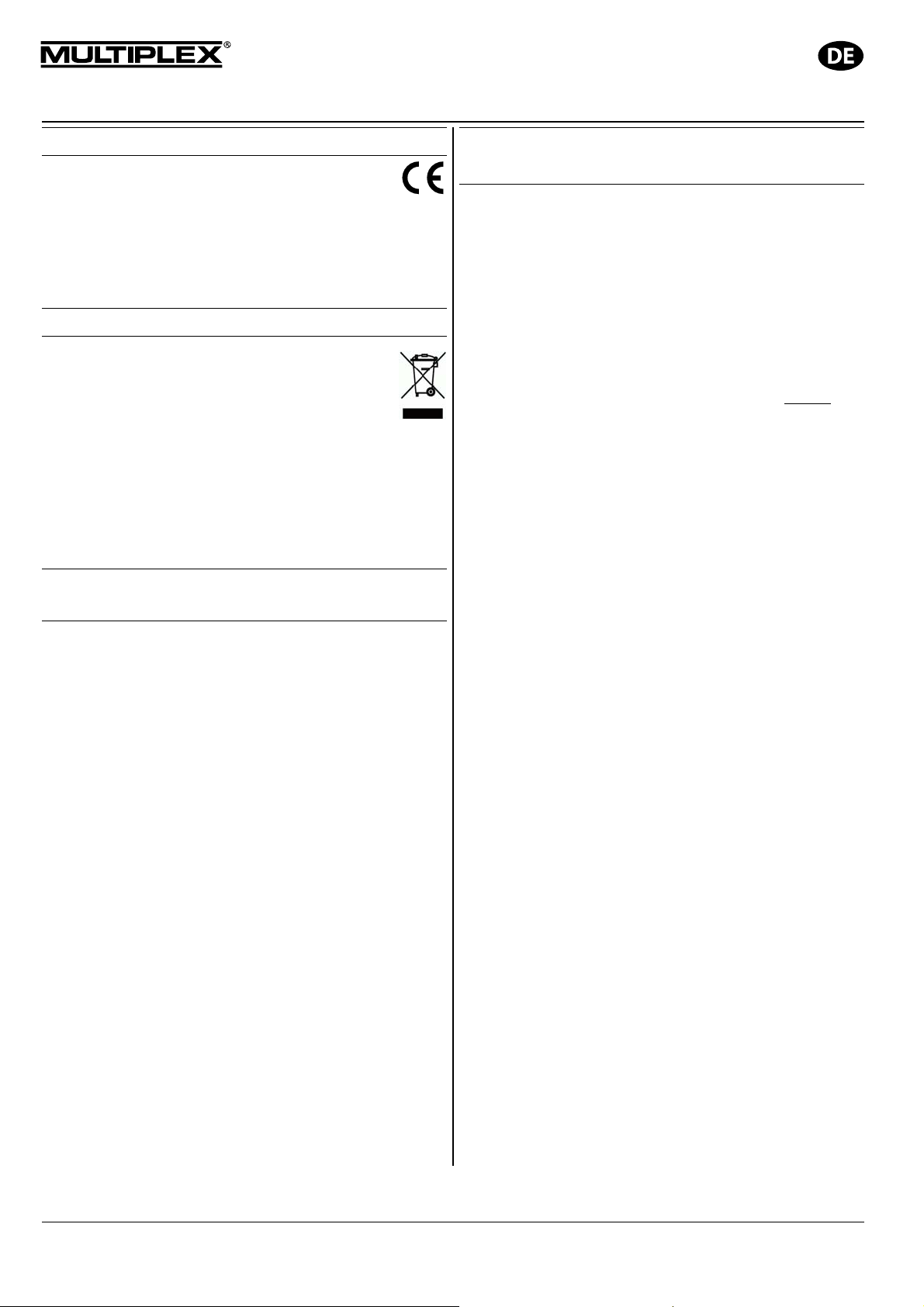
©
Bedienungsanleitung
FlightRecorder
13. CE-KONFORMITÄTSERKLÄRUNG
Die Bewertung des Gerätes erfolgte nach europäisch
harmonisierten Richtlinien.
Sie besitzen daher ein Produkt, das hinsichtlich der Konstruktion
die Schutzziele der Europäischen Gemeinschaft zum sicheren
Betrieb der Geräte erfüllt.
Die ausführliche CE-Konformitätserklärung finden Sie als PDFDatei im Internet bei www.multiplex-rc.de im Bereich
DOWNLOADS unter PRODUKT-INFOS.
14. ENTSORGUNG
Elektrogeräte, die mit der durchgestrichenen Mülltonne
gekennzeichnet sind, zur Entsorgung nicht in den
Hausmüll geben, sondern einem geeigneten
Entsorgungssystem zuführen.
In Ländern der EU (Europäische Union) dürfen
Elektrogeräte nicht durch den Haus- bzw. Restmüll
entsorgt werden (WEEE - Waste of Electrical and Electronic
Equipment, Richtlinie 2002/96/EG). Sie können Ihr Altgerät bei
öffentlichen Sammelstellen Ihrer Gemeinde bzw. ihres Wohnortes (z.B. Recyclinghöfen) kostenlos abgeben. Das Gerät wird
dort für Sie fachgerecht und kostenlos entsorgt.
Mit der Rückgabe Ihres Altgerätes leisten Sie einen wichtigen
Beitrag zum Schutz der Umwelt!
15. GEWÄHRLEISTUNG /
HAFTUNGSAUSSCHLUSS
Die Firma MULTIPLEX Modellsport GmbH & Co.KG übernimmt
keinerlei Haftung für Verluste, Schäden oder Kosten, die sich
aus fehlerhafter Verwendung und Betrieb ergeben oder in
irgendeiner Weise damit zusammenhängen. Soweit gesetzlich
zulässig, ist die Verpflichtung der Firma MULTIPLEX
Modellsport GmbH & Co.KG zur Leistung von Schadenersatz,
gleich aus welchem Rechtsgrund, begrenzt auf den
MULTIPLEX
Rechnungswert der an dem schadenstiftenden Ereignis
unmittelbar beteiligten Warenmenge der Firma MULTIPLEX
Modellsport GmbH & Co.KG. Dies gilt nicht, soweit die
MULTIPLEX Modellsport GmbH & Co.KG nach zwingenden
gesetzlichen Vorschriften wegen Vorsatzes oder grober
Fahrlässigkeit unbeschränkt haftet.
Für unsere Produkte leisten wir entsprechend den derzeit
geltenden gesetzlichen Bestimmungen Gewähr. Wenden Sie
sich mit Gewährleistungsfällen an den Fachhändler, bei d em Sie
das Produkt erworben haben.
Von der Gewährleistung ausgeschlossen sind Fehlfunktionen,
die verursacht wurden durch:
• Unsachgemäßen Betrieb
• Falsche, nic ht oder verspätet, oder nicht von einer
autorisierten Stelle durchgeführte Wartung
• Falsche Anschlüsse
• Verwendung von nicht originalem MULTIPLEX-Zubehör
• Veränderungen / Reparaturen, die nicht von MULTIPLEX
oder einer MULTIPLEX Servicestelle ausgeführt wurden
• Versehentliche oder absichtliche Beschädigungen
• Defekte, die sich aus der normalen Abnutzung ergeben
• Betrieb auß erhalb der technischen Spezifikationen oder im
Zusammenhang mit Komponenten anderer Hersteller.
ANHANG:
HARDWARE- BZW. FIRMWARE-UPDATE
Hardware- und / oder Firmware-Update sind nicht
erforderlich
Folgende 2,4 GHz HF-Module können sofort und ohne Updates
an den FlightRecorder angeschlossen werden:
• HFMG1 M-LINK
• HFMG2 M-LINK
• HFMG3 M-LINK
• HFMx V2 M-LINK
Hardware- und / oder Firmware-Update können
notwendig sein bzw. sind notwendig
Bei folgenden 2,4 GHz HF-Modulen bzw. Sendern können zum
Betrieb mit dem FlightRecorder ein Hardware-Update und / oder
ein Firmware-Update notwendig sein:
• HFM3 M-LINK
• Sender COCKPIT SX M-LINK
• HFM4 M-LINK
Details entnehmen Sie bitte unserer Website.
Anleitung FlightRecorder # 985 5309 (04.04.2012 PaCh) • Irrtum und Änderung vorbehalten! •
Seite 10
Page 11
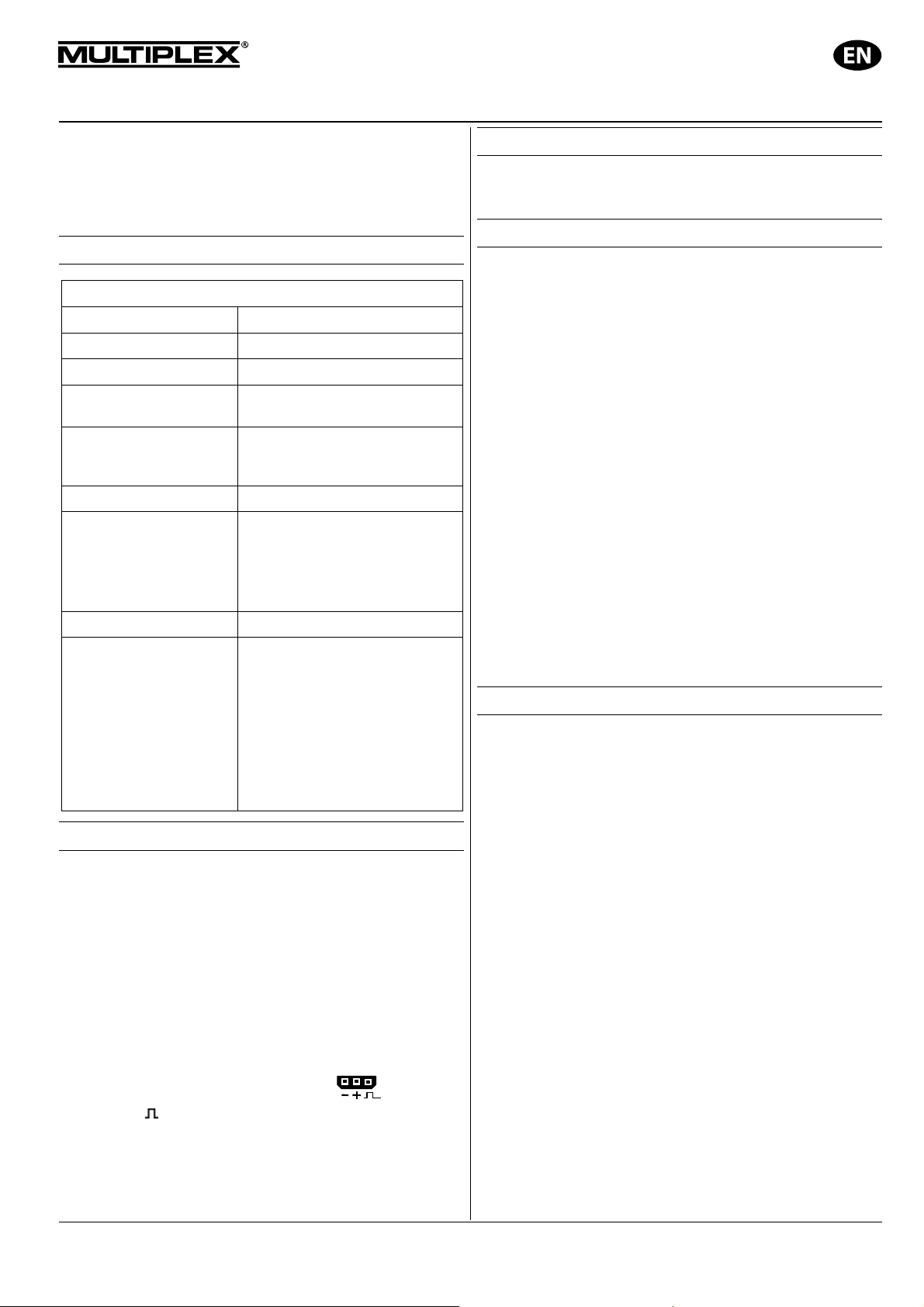
©
Operating Instructions
FlightRecorder
! These operating instructions form an integral
part of the product, and contain important information and safety notes. Please store them in a
safe place, where you can find them at any time,
and pass them on to the new owner if you ever
dispose of the product.
1. SPECIFICATION
FlightRecorder
Order No.
Current drain
Dimensions (L x W x H)
Operating temperature
range
Weight
(incl. leads and Micro SD
memory card)
Memory medium
Recording, display of
telemetry data
Update capability
Sampling rate
MULTIPLEX
# 8 5420
approx. 36 mA
33 x 20 x 8 mm
- 20°C … + 55°C
7 g
2 GB Micro SD memory card
On Micro SD memory card,
as “.csv file”
Recorded telemetry data can be
displayed on a PC or laptop, e.g.
using Editor, Excel or LogView
yes
FlightRecorder installed in the
model: approx. 12 Hz.
FlightRecorder connected to COM
port of a
2.4 GHz M-LINK RF module or MLINK transmitter: approx. 1 Hz.
The sampling rate varies
according to the number of
sensors connected.
2. SAFETY NOTES
! Please read right through the instructions before use.
! Use the unit only for the intended applications (Î 3.).
! Observe the installation notes (Î 5.).
! Protect the FlightRecorder and Micro SD memory card
from vibration:
e.g. secure the FlightRecorder in the model using Velcro
(hook-and-loop) tape.
! Take care to connect the UNI lead the right way round,
and - especially when using non-Multiplex products ensure that the pin assignment is correct:
Three-core UNI connecting lead:
Negative ( - ) = brown wire
Positive ( + ) = red wire
Signal (
Instructions - FlightRecorder # 985 5309 (04.04.2012 PaCh) • Errors and omissions excepted •
) = orange wire
3. APPLICATION
The MULTIPLEX FlightRecorder has been developed exclusively for use in model sport applications. It is prohibited to
use it in man-carrying vehicles, industrial equipment or similar.
4. FEATURES
• Model telemetry data / sensor values are recorded on a
Micro SD memory card during a flight or run, generating .csv
files.
• After the landing or run, recorded telemetry values can be
displayed on a PC or laptop for analysis:
For example, using Editor, Microsoft Excel or LogView (PC
programs not included in the set).
• The unit can be set to start and stop the data recording
process either by means of a switch on the transmitter, or
automatically.
• Flight data ca n be exported to Google Earth using the
LogView Export function:
This makes it possible to display your flight path in Google
Earth!
• Two-colour LED status indicator
• Extremely small and light, fits in small models.
• Telemetry data can even be logged in models which are not
fitted with a telemetry-capable M-LINK receiver, or which use
a transmission system other than MULTIPLEX M-LINK.
Therefore also suitable for models still operating on 35, 40,
… MHz.
• Can also b e used “on the ground”:
In this case the unit is connected to the COM port of the MLINK transmitter or 2.4 GHz M-LINK RF module.
5. INSTALLATION, CONNECTIONS
The method of installing and connecting the FlightRecorder
varies according to your intended application.
5.1. Connecting the FlightRecorder in a model with
a telemetry-capable M-LINK receiver
In this case the FlightRecorder and its associated sensors are
connected to a telemetry-capable M-LINK receiver. It can also
simply be looped into the MULTIPLEX Sensor Bus (MSB). In this
arrangement the FlightRecorder operates in “slave” mode, and
logs the sensor data present on the MSB.
• Choose a su itable location in the model, taking the following
points into account:
• Length of the connecting leads
(use an extension lead if necessary).
• Unobstructed access to the Micro SD card
(for inserting and removing the card).
• Good view of the FlightRecorder’s two-colour LED status
indicator.
• Install the Flig htRecorder in the desired location, typically
using Velcro (hook-and-loop) tape.
• Locate the three-core UNI lead attached to the
FlightRecorder, and connect it to the socket marked “S” or
“SENSOR” on the telemetry-capable M-LINK receiver.
• Alternativ ely you can connect the three-core UNI lead to the
“MSB” or “S” socket of another sensor within the MSB
(MULTIPLEX Sensor Bus).
• Connect the remaining sensors directly to the socket marked
“MSB” on the FlightRecorder:
Page 11
Page 12
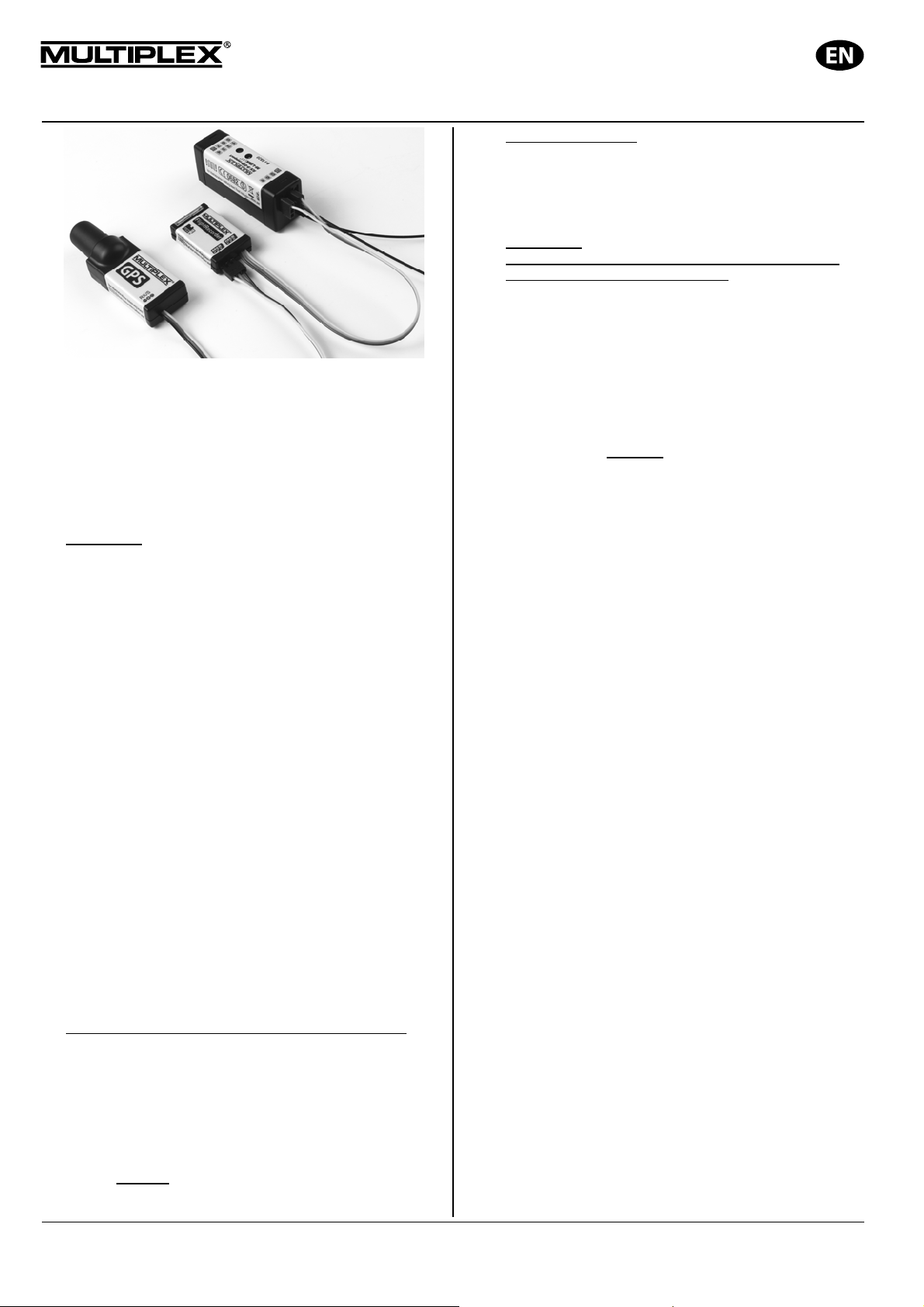
©
Operating Instructions
FlightRecorder
• If necessary, it is also possible to connect two sensors to the
sensor bus using a Y-lead (# 8 5030).
• If you wish to control the start and end of the log ging process
by means of a servo channel - for example, using a switch
on the transmitter - connect the single-core (yellow) UNI lead
to the appropriate servo socket on the receiver. The next
step is to assign this switch to the servo channel at your
transmitter. Note that the servo travel must be set to “100%” / “+ 100%” to ensure that the switching function
operates reliably.
Alternatively
If you wish the logging process to start and end
automatically, there is no need to connect the single-core
(yellow) UNI lead.
:
5.2. Connecting the FlightRecorder in a model
without a telemetry-capable M-LINK receiver
For this application the FlightRecorder and sensors (and a
separate power supply battery if required) are installed in the
model, but not connected to a telemetry-capable M-LINK receiver. The FlightRecorder must therefore operate as “Master”:
the FlightRecorder interrogates the sensors in series, and
records (“logs”) the corresponding values.
MULTIPLEX
This arrangement makes it possible to record telemetry data
even in models which are not equipped with a telemetry-capable
M-LINK receiver, or which use a transmission system other than
MULTIPLEX M-LINK. You can also log data in models which still
operate on the 35, 40 … MHz bands.
• Determine a su itable location in the model, taking the
following points into account:
• Length of the connecting leads
(use extension leads if necessary).
• Unobstructed access to the Micro SD card
(for inserting and removing the card).
• Good view of the FlightRecorder’s two-colour LED status
indicator.
• Install the Flig htRecorder in the desired location, using
Velcro (hook-and-loop) tape or similar.
• If the FlightRecorder is to draw power from the receiver
The orange wire in the three-core UNI connecting lead
attached to the FlightRecorder must be disabled:
• Use the tip of a balsa knife to raise the plastic lug of the
connector housing, and carefully withdraw the orange
wire.
• The orange wire is not needed; wrap tape round the
metal surfaces to insulate the contact.
• The two-core UNI lead, modified as described, can now
be connected to a socket on the receiver which will later
Instructions - FlightRecorder # 985 5309 (04.04.2012 PaCh) • Errors and omissions excepted •
provide power to the FlightRecorder: if you are using a
:
MULTIPLEX receiver
one of the servo sockets “1”, “2”, ….
! Note: take care to connect the UNI lead the right way
round, and - especially when using non-Multiplex
products - ensure that the pin assignment is correct (Î
2.).
Alternatively
If the FlightRecorder is to draw power from a separate
battery rather than from the receiver:
• Disable the yellow (or orange) signal wire from a UNI
coupling lead (available separately, e.g. # 8 5034) as
described above; this wire is no longer required.
• Attach a connector to the positive (red) and negative
(brown or black) wires of this coupling lead to suit the
battery you wish to use. It is essential to maintain
correct polarity; check that the pin assignment is
correct - especially if you are using non-Multiplex
products (Î 2.).
• Connect the twin-core
described, to the three-core UNI lead attached to the
FlightRecorder.
• Connect the remaining sensors directly to the socket on the
FlightRecorder marked “MSB”.
• If necessary, it is also possible to connect two sensors to the
sensor bus using a Y-lead (# 8 5030).
• If you wish to control the start and end of the log ging process
by means of a servo channel - for example, using a switch
on the transmitter, connect the single-core (yellow) UNI lead
to the appropriate servo socket on the receiver. The next
step is to assign this switch to the servo channel. Note that
servo travel must be set to “- 100%” / “+ 100%” to ensure
that the switching function operates reliably.
! Note: the UNI lead must be inserted the right way round;
check that the pin assignment is correct - especially if you
are using non-Multiplex products.
:
these are sockets “B”, “B/D”, or
UNI lead, modified as
5.3. Connecting the FlightRecorder to the COM port
of the RF module or transmitter
In this case the FlightRecorder remains “on the ground”, i.e. the
telemetry data are not logged in the aircraft itself. This is accomplished by connecting the FlightRecorder to the COM port of the
2.4 GHz M-LINK RF module or M-LINK transmitter. The sensor
data present on the MULTIPLEX Sensor Bus (MSB) are logged
at the same time.
• Fi rst ch eck that your 2.4 GHz RF module or M-LINK
transmitter fulfils the requirements stated in the
Appendix, and carry out an update if necessary.
• Select a suitable location for the FlightRecorder on the 2.4
GHz M-LINK RF module or M-LINK transmitter, taking the
following points into account:
• Length of the connecting leads
(use extension leads if necessary).
• Unobstructed access to the Micro SD card
(for inserting and removing the card).
• Good view of the FlightRecorder’s two-colour LED status
indicator.
• A typic al method would be to fix the FlightRecorder in the
desired location using Velcro (hook-and-loop) tape.
• If necessar y, cut a hole or slot at a suitable point in the
transmitter’s back panel, through which the two UNI leads
can pass.
Page 12
Page 13

©
Operating Instructions
FlightRecorder
! Note: be sure to remove the transmitter back panel
before drilling the hole. It is essential to keep drilling swarf
and other waste away from the inside of the transmitter.
• If necessary, pass the two UNI leads attached to the
FlightRecorder through the back panel of the transmitter.
• Locate the three-core UNI lead attached to the
FlightRecorder, and connect it to the COM port of the 2.4
GHz M-LINK RF module, or the COM socket on the main
circuit board of the M-LINK transmitter.
! Note: if you are using a MULTIPLEX Telemetry-Display
(# 4 5182) at the same time, connect it to the FlightRecorder.
• Pin assignment, HFMG1 M-LINK RF module
• Pin assignment, HFMG2 M-LINK RF module
• Pin assignment, HFM3 M-LINK RF module
• Pin assignment, COCKPIT SX M-LINK transmitter
• Pin assignment, HFM4 M-LINK RF module
MULTIPLEX
• Pin assignment, HFMG3 M-LINK RF module
• Pin assignment, HFMx V2 M-LINK RF module
• The three-core UNI lead attached to the FlightRecorder
should be secured inside the transmitter (e.g. using a cable
tie or adhesive tape).
• The single-core (yellow) UNI lead attached to the
FlightRecorder is not required.
• Close the transmitter.
6. MICRO SD CARD
6.1. Recording the telemetry data
The telemetry data are recorded on a Micro SD c ard in the form
of .csv files. This card is included in the set.
6.2. Inserting the Micro SD card in the
FlightRecorder
• Insert the Micro SD card in the FlightRecord er’s card slot:
Ensure that the Micro SD card is the right way round and
inserted correctly. The stylised Micro SD card on the
FlightRecorder indicates the correct orientation:
Instructions - FlightRecorder # 985 5309 (04.04.2012 PaCh) • Errors and omissions excepted •
Page 13
Page 14

©
Operating Instructions
FlightRecorder
7.2. Manual via servo channel
When switched on, the FlightRecorder opens a file, but does not
start logging data until activated by the selected servo channel.
When the servo channel is switched off, the logging process
halts. If the servo channel is switched on again, logging resumes
in the same file. The interruption can be seen in the time axis.
7.3. “MSB mode” setting
Slave
This setting is always entered in the file if the three-core UNI
connecting lead is used to connect the FlightRecorder to a
• Carefully push the Micro SD card into the FlightRecorder as
far as it will go.
• Release the Micro SD card:
The card will now snap into place in the FlightRecorder.
6.3. Removing the Micro SD card from the
FlightRecorder
• Push the Micro SD card slightly into the FlightRecorder until
it stops.
• Release the Micro SD card:
The card is now pushed out of its socket by a few
millimetres.
• Remove the Micro SD card.
7. SETTINGS
The FlightRecorder’s basic settings are stored on the Micr o SD
card in the “settings.txt” file.
You will find this file in the root folder of the Micro SD card.
The (factory default) settings stored in this file should be
checked and changed if necessary to suit your personal
requirements (Î 5.) before
the first time.
MULTIPLEX
You will also need to check and adjust the FlightRecord er’s
settings if you decide to use the unit for a different purpose
or application.
The file “settings.txt” contains the following settings and
information:
• Is the telemetry data record ing process to be started and
stopped automatically or by means of a switch?
Default setting: automatic
• Is the FlightRe corder to operate as Master or as Slave?
Default setting: slave
• Is the automatic file name counter to be reset for the next
flight?
Default setting: no
• It is also possible to read out the firmware version which is
currently loaded in the FlightRecorder.
The file settings can be changed using these methods:
• Using Editor.
• Using a MULTIPLEX MULTImate (# 8 2094).
• Using the MULTIPLEX Launcher PC program.
.
7.1. “Recording start” setting
Automatic
When switched on, the FlightRecorder opens a file and logs data
until it is switched off again.
Instructions - FlightRecorder # 985 5309 (04.04.2012 PaCh) • Errors and omissions excepted •
you use the FlightRecorder for
.
.
telemetry-capable M-LINK receiver, or the COM port of an MLINK transmitter or 2.4 GHz M-LINK RF module.
Master
This setting is always entered in the file if the FlightRecor der is
installed in the model, but no telemetry-capable M-LINK rec eiver
is on board. The FlightRecorder operates in “stand-alone” mode.
7.4. “Reset file name” setting
This setting is always entered if data recording is to start again
using the file MSB_0000.csv when the next flight takes place, i.e.
the file number is reset.
! Note: if the file name is reset, the files on the memory
card must be erased (and backed up in some other way if required) before the next data recording process is started,
otherwise the FlightRecorder will generate an error code as it
attempts to re-assign an existing file name. If you wish to erase
existing .csv files on the Micro SD card, erase them directly on
the PC or laptop.
8. FLIGHTRECORDER CONFIGURATION
METHODS
If you wish to alter the FlightRecorder’s (factory default) settings,
you must configure the FlightRecorder individuall y. It is possible
to alter the configuration either using Editor or the MULTIPLEX
MULTImate or the MULTIPLEX Launcher PC program.
8.1. Configuring the FlightRecorder using Editor
• Remov e the Mi cro SD card from the FlightRecorder
(Î 6.3.).
• Insert the Micro SD card in your computer.
! Note: if necessary use the USB card adapter, which is
supplied in the set:
• Locate the “settings.txt” file in the root folder of the Micro SD
card and open it with a double-click.
• Check the values currently entered in the file, and change
them if necessary.
In its standard state the file “settings.txt” (Î 7.) looks like
this:
0 / Start/Stop via servo channel on=1, off=0
S / MSB mode master=M, slave=S
N / Reset filenumber Yes=Y, no=N
/ Flight Rec V1.00
• To configure the FlightRecorder to suit your application, you
must check the first letter or the first number in lines 1 - 3 of
the file, and change them if necessary.
• Save the file and close it.
Page 14
Page 15

©
Operating Instructions
FlightRecorder
8.2. Configuring the FlightRecorder using the
MULTImate (# 8 2094).
! Note: if you wish to configure the FlightRecorder using the
MULTImate, the latter must be loaded with firmware version
V1.54 or later.
• Ensure that the Micro SD card is in place in the
FlightRecorder before you change the settings using the
MULTImate.
• Disconnect all leads and sensors from the FlightRecorder.
• Locate the three-core UNI lead attached to the
FlightRecorder, and connect it to the MULTImate.
• Switch the MULTImate ON, and select the menu point “11
MPX sensors”.
• Edit the desired parameters, and send the data to the
FlightRecorder.
8.3. Configuring the FlightRecorder using the
MULTIPLEX Launcher PC program
This PC program is available as a free download from
www.multiplex-rc.de.
Essential accessories: USB PC lead, UNI (# 8 5149), sensor Ylead (three UNI connectors), battery with a voltage in the range
3.5 V … 9.0 V.
• Ensure that the Micro SD card is in place in the
FlightRecorder before you change the settings using
MULTIPLEX Launcher.
• Disconnect all leads and sensors from the FlightRecorder.
• Locate the three-core UNI lead attached to the
FlightRecorder, and connect it to the “sensor Y-lead”.
• Connect this assembly to the “USB PC lead, UNI”.
• Connect the USB PC lead to a USB socket on your PC.
• Connect the power source to the last free socket on the
sensor Y-lead.
MULTIPLEX
• Open the MULTIPLEX Launcher PC program, select the
correct COM port, and click on “Start searching” / “Suche
starten”.
• Once the FlightRecorder has been detected by MULTIPLEX
Launcher, “MULTIPLEX SensorManager” opens.
• Click on the “Settings” / “Einstellungen” button and confirm
the following message “Please connect only ONE device.” /
“Bitte nur EIN Gerät anschließen.” with “OK”.
• The “Flight Recorder” window now opens.
• Carry out the desired settings and send them to the
FlightRecorder.
9. STARTING AND STOPPING DATA
RECORDING / FIRST USE
Once you have checked the configuration of the FlightRecorder
and changed it if necessary (Î 8.), the ne xt step is to consider
the method of starting and stopping the data recording process,
and set up the unit for its first use.
9.1. Using the FlightRecorder in a model with
automatic recording start
When the FlightRecorder is switched on, it completes a brief
initialisation phase, then opens a file, and automatically starts
logging data.
Data recording ceases when the FlightRecorder is switched off.
Next time you switch on, logging resumes in a new file
.
9.2. Using the FlightRecorder in a model with
manual recording start
A switch on the transmitter is used to control the start and stop
of the data recording process:
When the FlightRecorder is switched on, it completes a brief
initialisation phase, then opens a file; however, it does not start
logging until it is activated by means of a s witch (servo channe l).
The process ceases when switched off using the servo channel.
Next time the unit is switched ON using the servo channel, logging resumes in the same file
process can be seen in the time axis.
The file is closed when the FlightRecorder is switched off.
Next time the unit is switched on, a new file is opened
. The interruption in the logging
.
9.3. Using the FlightRecorder on the ground
When the transmitter is switched on, the FlightRecorder completes a brief initialisation phase, then automatically starts to
record data.
Data recording ceases when the transmitter is switched off.
Next time the transmitter is switched on, the logging process re-
sumes in a new file
In this case the recording process cannot be started and
stopped by means of a servo channel, i.e. using a s witch on the
transmitter.
.
10. FILE FORMAT / VIEW, ANALYSIS AND
ERASURE OF RECORDED FILES
This section covers the possible methods of making recorded
data “visible” on a computer.
10.1. File format, inserting the memory card in a
computer
Sensor values / telemetry data are recorded on the Micro SD
card in one or more .csv files (Î 6.1.).
• Remov e the Mi cro SD card from the FlightRecorder (Î 6.3.).
• Insert the Micro SD card in the appropriate card slot in your
computer.
! Note: if your computer does not feature the correct card
socket, use the USB card adapter supplied in the set.
• In the next step you can view, analyse or erase the recorded
Instructions - FlightRecorder # 985 5309 (04.04.2012 PaCh) • Errors and omissions excepted •
Page 15
telemetry data on a computer using Editor, Microsoft Excel,
LogView or similar program (Î 10.2., …, Î 10.5.).
Page 16

©
Operating Instructions
FlightRecorder
10.2. Viewing recorded telemetry data using Editor
• Use Editor to open one of the files named “MSB_xxxx.csv”.
You will find these files on the Micro SD card in the
“Alle00xx” folder.
• When you ope n the.csv file using Editor, you will see a
display similar to that shown below:
$SETUP1;Time; A:00; A:01;;;;;;; A:08; A:09; A:10;
$SETUP2;sec ; V;% LQI;;;;;;; m; m; m/s;
$D;0003,25;5,0;100;;;;;;;0;0;-0,1;*DC
$D;0003,28;5,0;100;;;;;;;0;0;-0,1;*C8
$D;0003,36;5,0;100;;;;;;;0;0;0,1;*57
$D;0003,44;5,0;100;;;;;;;0;0;0,1;*52
$D;0003,53;5,0;100;;;;;;;0;0;0,1;*8A
$D;0003,62;5,0;100;;;;;;;0;0;0,1;*BD
$D;0003,70;5,0;100;;;;;;;0;0;0,1;*7B
$D;0003,79;5,0;100;;;;;;;0;0;0,1;*49
$D;0003,88;5,0;100;;;;;;;0;0;0,2;*ED
$D;0003,96;5,0;100;;;;;;;0;0;0,2;*96
• Description of the data structure:
• The first line records the headings, i.e. the measured
time points (“Time”) and the sensor addresses (“A:00”,
“A:01”, …, “A:15”) which are in use.
• The second line lists the units associated with each
heading.
• The individual time points are listed line by line, from top
to bottom (seconds as comma / decimal point values).
• To the right of each time point, and separated by a semi-
colon, there is a separate entry in the .csv file for each
time point and each telemetry value, i.e. for addresses 0
to max. 15.
• If data have been recorded at each time point for the
individual addresses, then the associated measured
values are indicated. If an address is not in use, then the
corresponding entry is empty.
! Note: the actual number of columns in the .csv file is
dictated by the highest occupied address which has been
MULTIPLEX
assigned for the output of telemetry values: if, as in our
example, address 10 is the highest address in use, the
(empty) columns for values 11 - 15 are not shown.
• The initial line components ($SETUP or $D) indicate that
a heading and / or data follow. The final line components
(e.g. *DC, *C8, …) are checksums.
• Readin g the recorded telemetry data:
• At the time point 3.25 seconds a value of 5.0 Volt was
logged at address 0.
• An LQI value of 100% was also measured at address 1.
• At this time point there are no measured values for
addresses 2 to 7.
• At this time point addresses 8 and 9 each indicate a
value of 0 metres.
• At the time point of 3.25 seconds the model was
descending at a rate of 0.1 metres per second; this can
be seen from the entry at address 10.
! Note: it is safe to connect and disconnect sensors even
when the system is operating, i.e. you do not need to switch the
RC system OFF beforehand. The sensor values which you add
or remove are reflected in the “width” of the .csv file: the.csv file
is either expanded or reduced accordingly.
10.3. Analysing the recorded data using Microsoft
Excel or LogView
If you wish to assess the recorded data in detail, and perhaps
analyse them in graphic form, PC programs such as Microsoft
Instructions - FlightRecorder # 985 5309 (04.04.2012 PaCh) • Errors and omissions excepted •
Excel, Open Office or LogView are a good choice. The Log View
program can be downloaded from http://www.logview.info.
These PC programs can be used to display and assess the
recorded telemetry data to suit your personal requirements.
For example, it is much more convenient to display telemetry
data using Microsoft Excel than it is to use Editor, not least
because it is easy to display the data in clear tabular form, and
to suppress columns which are of no interest (e.g. checksums).
10.4. Visualising the flight path using Google Earth
If you use a MULTIPLEX GPS unit, then the Export function of
the “LogView” PC program can be used to export the recorded
data to Google Earth.
This even makes it possible to display your model’s flight p ath in
Google Earth! In this case the .csv file (see example in Î 10.2.)
is expanded by the associated GPS data.
The following components are required in order to record the
GPS position in the stored file:
• Application (Î 5.1.):
FlightRecorder connected in a model fitted with a telemetrycapable M-LINK receiver:
• MULTIPLEX GPS with firmware version V1.33 or later.
• Telemetry-capable M-LINK receiver with firmware version
V1.24 or later.
• Application (Î 5.2.):
FlightRecorder connected in a model not fitted with a
telemetry-capable M-LINK receiver:
• MULTIPLEX GPS with firmware version V1.33 or later.
• Application (Î 5.3.):
FlightRecorder used on the ground:
• Flight path analysis not possible.
11. LED STATUS INDICATOR / BEHAVIOUR
AND ERROR CODES
The FlightRecorder is fitted with a two-colour LED status
indicator capable of lighting up green or red.
11.1. Initialisation phase
The initialisation phase of the FlightRecorder starts when the
power supply is connected and / or the Micro SD card is inserted, and lasts just a few seconds.
During this period the LED status indicator lights up green, then
goes out briefly before glowing a constant green.
11.2. FlightRecorder installed in a model
If the FlightRecorder is installed in a model, and if telemetry data
are logged after the initialisation phase is completed, the LED
status indicator flickers green at a high rate.
If telemetry data are present, but the assigned transmitter switch
is at the “Stop” position, no telemetry data are recorded. During
this period the LED status indicator glows a constant green.
11.3. Using the FlightRecorder on the ground
When the initialisation phase is completed, telemetry data are
logged. This state is indicated by the LED status indicator
flashing green at a slow rate (approx. once per second).
If there are no sensor data at the transmitter or RF modu le port,
then the green LED status indicator only lights up once briefly.
11.4. Error Codes
If the FlightRecorder’s LED status indicator flashes red, this
indicates an error state:
Page 16
Page 17

©
Operating Instructions
FlightRecorder
• 1 x flas h per second:
No Micro SD card inserted, or the partition cannot be
opened.
• 2 x flas hes per second:
The file system cannot be opened.
• 3 x flas hes per second:
Error when opening or creating the “settings.txt” file.
• 4 x flas hes per second:
Error when creating or writing the log file.
• 5 x flas hes per second:
The file already exists.
! Note: if you insert or change a Micro SD card, the error i s
erased, and the unit attempts to work with the now active Micro
SD card.
12. FIRMWARE UPDATE
The FlightRecorder is future-proof, as it can be updated using
the three-core UNI lead.
You need the following items to carry out an update:
• MULTIPLEX Launcher PC program:
This is available as a free download from www.multiplexrc.de.
• USB PC lead, UNI (# 8 5149).
• Sensor Y-lead (3 UNI connectors):
This lead provides power to the FlightRecorder during the
update process.
! Note: since 10/2011 this “sensor Y-lead” has been
included as standard with the MULTIPLEX USB PC lea d (# 8
5149), but it can also be purchased separately if required
under Order Number # 8 5090.
• Battery with a voltage in the range 3.5 V … 9.0 V.
This is the procedure for updating the FlightRecorder:
The update process can be carried out with the Micro SD card
MULTIPLEX
inserted or removed.
• Disconnect all leads and sensors from the FlightRecorder.
• Locate the three-core UNI lead attached to the
FlightRecorder, and connect it to the “sensor Y-lead”.
• Connect this assembly to the “USB PC lead, UNI”.
• Connect the USB PC lead to the socket on your PC.
• Connect the power source to the last free socket of the
sensor Y-lead.
• Open the MULTIPLEX Launcher PC program, select the
correct COM port and click on “Start searching” / “Suche
starten”.
• When the F lightRecorder has been detected by MULTIPLEX
Launcher, “MULTIPLEX SensorManager” opens.
• Click on the “Update” button and confirm the following
message “For Update please connect only ONE device.” /
“Zum Updaten bitte nur EIN Gerät anschließen.” with “OK”.
! Note: the “MULTIPLEX SensorManager” window sta tes
the firmware version currently loaded in the Fligh tReco rde r.
• In the window which now appears select the update version
by clicking on it.
• Click on the “Start” button to load the update.
• If the update pr ocedure is successful, you will see the
message “Update successful!” / “Update erfolgreich
abgeschlossen”:
Confirm this message with “OK”.
• Close MULTIPLEX Launcher.
Instructions - FlightRecorder # 985 5309 (04.04.2012 PaCh) • Errors and omissions excepted •
• Disconnect the power source.
• Erase the Micro SD card!
• Re-install the FlightRecorder.
13. CE CONFORMITY DECLARATION
This device has been assessed and approved in accordance with European harmonised directives.
This means that you possess a product whose des ign and construction fulfil the protective aims of the European Community
designed to ensure the safe operation of equipment.
The detailed CE conformity declaration can be downloaded in
the form of a PDF file from the Internet under www.multiplexrc.de. It is located in the DOWNLOADS area under PRODUKTINFOS.
14. DISPOSAL
Electrical equipment marked with the cancelled waste
bin symbol must not be discarded in the standard
domestic waste; instead it should be taken to a suitable
specialist disposal system.
In the countries of the EU (European Union) electrical
equipment must not be discarded via the normal
domestic refuse system (WEEE - Waste of Electrical and Electronic Equipment, Directive 2002/96/EG). You can take unwanted equipment to your nearest local authority waste collection point or recycling centre. There the equipment will be disposed of correctly and at no cost to you.
By returning your unwanted equipment you can make an im portant contribution to the protection of the environment!
15. GUARANTEE / LIABILITY EXCLUSION
The company MULTIPLEX Modellsport GmbH & Co. KG accepts no liability of any kind for loss, damage or costs which are
due to the incorrect use and operation of this product, or which
are connected with such operation in any way. Unless the l aw
expressly states otherwise, the liability on the part of MULTIPLEX Modellsport GmbH & Co. KG to pay damages, regardless
of the legal argument employed, is limited to the i nvoice value of
those products supplied by MULTIPLEX Modellsport GmbH &
Co. KG which were directly involved in the event in which the
damage occurred. This does not apply if unlimited liability is
incurred according to statutory law on account of intentional or
gross negligence.
We guarantee our products in accordance with the currently
valid statutory regulations. If you wish to make a claim under
guarantee, your initial course of action should always be to contact the dealer from whom you purchased the equipment.
The guarantee does not cover faults and malfunctions which are
caused by the following:
• Incorrect or incompetent use
• Maintenance carried out incorrectly, belatedly or not at all,
or not carried out by an authorised Service Centre
• Incorrect connections
• The use of accessories other than genuine MULTIPLEX
items
• Modifications or repairs which were not carried out by
MULTIPLEX or by an authorised MULTIPLEX Service
Centre
• Accidental or intentional damage
• Defects due to normal wear and tear
Page 17
Page 18

©
Operating Instructions
FlightRecorder
• Operation of the unit outsi de the limits stated in the
specification, or in conjunction with equipment made by other
manufacturers.
APPENDIX:
HARDWARE / FIRMWARE UPDATES
No hardware and / or firmware updates necessary
The following 2.4 GHz RF modules can be connected to the
FlightRecorder immediately, and require no updates:
• HFMG1 M-LINK
• HFMG2 M-LINK
• HFMG3 M-LINK
• HFMx V2 M-LINK
Hardware and / or firmware updates may be or are
necessary
It may be necessary to carry out a hardware or firmware update
to the following 2.4 GHz RF modules or transmitters for use with
the FlightRecorder:
• HFM3 M-LINK
• COCKPIT SX M-LINK transmitter
• HFM4 M-LINK
Please refer to our website for details.
MULTIPLEX
Instructions - FlightRecorder # 985 5309 (04.04.2012 PaCh) • Errors and omissions excepted •
Page 18
Page 19

©
Notice d'utilisation
FlightRecorder
! Cette notice est un élément, à part entière, du
produit. Elle contient des informations importantes
et des consignes de sécurité. Gardez-la à portée de
main, et en cas de revente du produit, transmettezla au nouvel acquéreur pour qu'il puisse en prendre
connaissance.
1. CARACTÉRISTIQUES TECHNIQUES
FlightRecorder
Réf. Cde.
Consommation
Dimensions
(L x l x h)
Plage de température
d'utilisation
Poids
(avec cordons et carte
mémoire Micro SD)
Support mémoire
Enregistrement et
affichage des données
télémétriques
Possibilité de mise à jour
MULTIPLEX
Taux de Fréquence
# 8 5420
36 mA
33 x 20 x 8 mm
- 20 °C … + 55 °C
7 grs
Carte mémoire 2 GB Micro SD
Sur carte mémoire Micro SD,
fichiers avec extension „.csv“
Les données télémétriques
enregistrées peuvent être
affichées sur PC ou sur portable,
par ex. avec Editor, Excel ou
LogView
Oui
FlightRecorder monté dans le
modèle: 12 Hz.
FlightRecorder branché sur le port
COM du module HF 2,4 GHz
M-LINK ou de l'émetteur M-LINK:
1 Hz.
Ce taux est indépendant du
nombre de capteurs ou sondes
branchés
2. CONSIGNES DE SÉCURITÉ
! Avant toute utilisation, lire attentivement la notice, dans
son intégralité.
! A n'utiliser que pour l'usage prévu initialement (Î 3.).
! Respecter les instructions de montage (Î 5.).
! Protéger le FlightRecorder et la carte mémoire Micro SD
contre les vibrations:
Fixer par ex. le FlightRecorder dans le modèle avec de la
bande crochetée.
! Lors du branchement du cordon UNI, respecter la
polarité, notamment avec des prises d'autres fabricants:
Cordon de branchement UNI à trois fils:
Moins ( - ) = Fil brun
Plus ( + ) = Fil rouge
Signal (
Anleitung FlightRecorder # 985 5309 (12.04.2012 PaCh) • Irrtum und Änderung vorbehalten! •
) = Fil orange
3. DOMAINE D'UTILISATION
Le FlightRecorder MULTIPLEX a été uniquement conçu pour le
modélisme. Toute autre utilisation, par ex. dans des avions vraie
grandeur ou sur des installations industrielles, est formellement
interdite.
4. LES POINTS POSITIFS
• Enregistrement des données de télémétrie du modèle / des
capteurs sur carte mémoire Micro SD à l'aide du fichier .csv,
durant le vol ou l'évolution avec le modèle.
• Possibilité de visualiser les données télémétriques
enregistrées, après le vol, ou en fin de course, sur PC ou
portable: par exemple avec Editor, Microsoft Excel ou
LogView (les programmes PC ne sont pas fournis).
• Possibilité de déclencher ou de stopper l'enregistrement des
données par un interrupteur ou de manière automatique.
• Les données du vol peuvent être exportées vers Google
Earth avec la fonction Export de LogView: On peut alors
visualiser la trajectoire du vol dans Google Earth!
• Affichage de l'état par LEDs bicolores.
• Extrêment petit et léger, peut se monter dans de très petits
modèles.
• Possibilité d'enregistrement de données télémétriques sur
des modèles qui ne sont pas équipés de récepteur M-LINK
ou qui utilisent un système de transmission autre que
MULTIPLEX M-LINK. De ce fait, c'est adapté pour des
modèles qui sont encore en 35, 40, … MHz.
• Peut également être utilisé "au sol": Dans ce cas, le
branchement se fait sur le port COM de l'émetteur M-LINK
ou du module HF 2,4 GHz M-LINK.
5. MONTAGE ET BRANCHEMENT
Le montage et le branchement du FlightRecorders varie en
fonction de l'utilisation que l'on veut en faire.
5.1. Branchement du FlightRecorder dans un
modèle avec récepteur télémétrique M-LINK
Dans ce cas, le FlightRecorder se branche, avec tous ses
capteurs/sondes, sur le récepteur de télémétrie M-LINK. Il est
donc simplement intégré au MSB, MULTIPLEX Sensor Bus. Le
FlightRecorder fonctionne donc en mode „Slave“ et enregistre
les données des capteurs du MSB.
• Rechercher un emplacement approprié dans le modèle. A
ce sujet, respectez les points ci-dessous:
• Longueur des cordons de branchement
(utiliser des rallonges si nécessaire).
• Accès libre à la carte SD
(pour la mise en place et pour retirer la carte).
• Bonne lisibilité de l'affichage LED bicolore du
FlightRecorder.
• Fixer p ar e xemple le FlightRecorder dans son logement avec
de la bande crochetée.
• Brancher le cordon UNI à trois fils du FlightRecorder sur
l'emplacement „S“ ou „SENSOR“ du récepteur télémétrique
M-LINK.
• Mais vous pou vez également relier le cordon UNI à trois fils
à un autre capteur branché sur le MSB et le brancher sur
l'emplacement "MSB" ou "S".
• Branchez les a utres capteurs directement sur l'emplacement
"MSB" du FlightRecorder:
Page 19
Page 20

©
Notice d'utilisation
FlightRecorder
• En cas de besoin, vous pouvez également brancher deux
capteurs, à l'aide d'un cordon en Y (# 8 5030), sur le BUS
capteurs.
• Si le déc lenchement et l'arrêt de l'enregistrement doit être
commandé avec une voie – par exemple avec un
interrupteur de l'émetteur – branchez le cordon UNI à un fil
(jaune) sur la sortie récepteur correspondante. Sur
l'émetteur, attribuez alors cette voie à l'interrupteur. Veillez à
ce que la course du servo soit réglée à „- 100 %“ / „+ 100 %“
pour que la commutation puisse se faire correctement.
Autre possibilité:
Si l'enregistrement et l'arrêt doivent se faire de manière
automatique, le cordon UNI à un fil (jaune) n'est pas
nécessaire.
5.2. Branchement du FlightRecorder dans un
modèle sans récepteur télémétrique M-LINK
Dans ce cas, le FlightRecorder avec les capteurs (et
éventuellement avec une alimentation séparée) est installédans
le modèle. Néanmoins, il ne sera pas branchésur un récepteur
télémétrique M-LINK. C'est pourquoi, le FlightRecorder doit
fonctionner en mode „Master“: Les capteurs sont alors
"consultés" à tour de rôle et les valeurs correspondantes sont
MULTIPLEX
enregistrées.
De cette manière, des données télémétriques peuvent être
enregistrées dans des modèles qui ne sont pas équipés de
récepteurs télémétriques M-LINK, ou qui utilisent un système de
transmission autre que celui de MULTIPLEX M-LINK. Par
ailleurs, vous pouvez enregistrer des données de modèles qui
sont encore en 35, 40, … MHz.
• Rechercher un emplacement approprié dans le modèle. A
ce sujet, respectez les points ci-dessous:
• Longueur des cordons de branchement
(utiliser des rallonges si nécessaire).
• Accès libre à la carte SD
(pour la mise en place et pour retirer la carte).
• Bonne lisibilité de l'affichage LED bicolore du
FlightRecorder.
• Fixer p ar e xemple le FlightRecorder dans son logement avec
de la bande crochetée.
• Si l'alime ntatio n du F lightRecorder doit être assurée par le
récepteur:
Deconnectez le fil orange du cordon de branchement à trois
fils du FlightRecorder:
• Avec la pointe d'un cutter, soulevez légèrement la
languette plastique au niveau de la prise, puis retirez
avec précaution le fil orange vers l'arrière.
• Le fil orange ne sera plus nécessaire. Isolez les contacts
Anleitung FlightRecorder # 985 5309 (12.04.2012 PaCh) • Irrtum und Änderung vorbehalten! •
avec du ruban adhésif.
• Ce cordon UNI ainsi modifié avec plus que deux fils
alimentera le FlightRecorder par la suite, se branche sur
une sortie du récepteur: sur les récepteurs MULTIPLEX
vous pouvez le brancher soit sur les sorties „B“, „B/D“ ou
sur une des sorties servos „1“, „2“, ...
! Remarque: Lors du branchement du cordon UNI,
attention à la polarité, notamment lorsque les prises ne
sont pas du même fabricant (Î 2.).
ou:
Si l'alimentation du FlightRecorder ne doit pas se faire
par le récepteur, mais par un accu séparé:
• avec un cordon UNI en option (# 8 5034),
• Branchez les a utres capteurs directement sur l'emplacement
• En cas de besoin, vous pouvez également brancher deux
• Si le déc lenchement et l'arrêt de l'enregistrement doit être
déconnectez, comme décrit précédemment le fil du
signal jaune (ou orange). Celui-ci ne sera plus
nécessaire.
• Branchez ensuite le fil Plus (rouge) et le fil Moins
(brun ou noir) de ce cordon sur une prise compatible
avec celle qui est sur l'accu. Attention là aussi, à la
polarité, notamment lorsque les prises ne sont pas du
même fabricant (Î 2.).
• Connectez ce cordon UNI ainsi modifié avec plus que
deux fils
"MSB" du FlightRecorder.
capteurs, à l'aide d'un cordon en Y (# 8 5030), sur le BUS
capteurs.
commandé avec une voie – par exemple avec un
interrupteur de l'émetteur – branchez le cordon UNI à un fil
(jaune) sur la sortie récepteur correspondante. Sur
l'émetteur, attribuez alors cette voie à l'interrupteur. Veillez à
ce que la course du servo soit réglée à „- 100 %“ / „+ 100 %“
pour que la commutation puisse se faire correctement.
! Remarque: Lors du branchement du cordon UNI,
attention à la polarité, notamment lorsque les prises ne sont
pas du même fabricant.
, au cordon trois fils du FlightRecorder.
5.3. Branchement du FlightRecorder sur le port
COM du module HF ou de l'émetteur
Dans cette utilisation, le FlightRecorder reste "au sol", c'est-àdire, que les données de télémentrie sont enregistrées au sol.
Pour ce faire, le FlightRecorder est branché sur le port COM du
module HF 2,4 GHz M-LINK ou de celui de l'émetteur M-LINK.
Les données des capteurs du MSB (MULTIPLEX Sensor Bus)
seront également enregistrées.
• Vérifiez si votre module HF 2,4 GHz ou votre émetteur M-
LINK correspond aux exigences en annexe, sinon, faites
une mise à jour.
• Recherchez un emplacement approprié pour le branchement
du FlightRecorder sur le module HF 2,4 GHz M-LINK ou sur
l'émetteur M-LINK. A ce sujet, respectez les points cidessous:
• Longueur des cordons de branchement
(utiliser des rallonges si nécessaire).
• Accès libre à la carte SD
(pour la mise en place et pour retirer la carte).
• Bonne lisibilité de l'affichage LED bicolore du
FlightRecorder.
• Fixer p ar e xemple le FlightRecorder dans son logement avec
de la bande crochetée.
Page 20
, qui
,
Page 21

©
Notice d'utilisation
FlightRecorder
• Percez éventu ellement, au dos de l'émetteur, un trou ou un
trou oblong pour le passage des deux cordons de
branchement UNI.
! Remarque: Ne percez qu'après avoir retiré le fond du
boîtier de l'émetteur. Veillez à ce que l'émetteur en lui-même
ne soit pas endommagé par le perçage, ni d'ailleurs avec les
copeaux!
• Passez ens uite les deux cordons de branchement UNI du
FlightRecorder par l'ouverture réalisée dans le fond du
boîtier.
• Branchez le co rdon UNI à trois fils du FlightRecorder sur le
port COM du module HF 2,4 GHz M-LINK ou sur le port
COM de la platine principale de l'émetteur M-LINK.
! Remarque: Si, en même temps, vous utilisez un écran
de télémétrie MULTIPLEX (# 4 5182), branchez-le sur le
FlightRecorder.
• Polarité des broches du module HF MG1 M-LINK
• Polarité des broches du module HF Mx V2 M-LINK
• Polarité des broches du module HF M3 M-LINK
• Polarité des broches de l'émetteur COCKPIT SX M-
LINK
• Polarité des broches du module HF MG2 M-LINK
MULTIPLEX
• Polarité des broches du module HF MG3 M-LINK
• Polarité des broches du module HF M4 M-LINK
• Fixez l e cordon UNI à trois fils du FlightRecorder dans
l'émetteur (par ex. avec des colliers ou du ruban adhésif.
• Le cordon de branchement UNI du FlightRecorder à un fil
(jaune) n'est plus nécessaire.
• Refermez l'émetteur.
Anleitung FlightRecorder # 985 5309 (12.04.2012 PaCh) • Irrtum und Änderung vorbehalten! •
Page 21
Page 22

©
Notice d'utilisation
FlightRecorder
6. CARTE MICRO SD
6.1. Enregistrement des données télémétriques
Les données télémétriques sont enregistrées sous fichiers. csv
sur la carte Micro SD (appelée également par la suite „Micro
SD-Card“). Cette carte est livrée avec le FlightRecorder.
6.2. Insertion de la carte Micro SD dans le
FlightRecorder
• Insérez la carte Micro SD dans le Slot (fente) du
FlightRecorder:
Respectez le sens de montage de carte Micro SD. Le petit
croquis sur le FlightRecorder vous y aidera:
• Insérez avec précaution la carte Micro SD dans le
FlightRecorder, jusqu'en butée.
• Relâchez la carte:
Elle s'enclenchera d'elle-même dans le lecteur du
FlightRecorder.
6.3. Comment retirer la carte Micro SD du
FlightRecorder
• Appuyez légèrement sur la carte qui est insérée dans le
FlightRecorder, jusqu'à la mettre en butée..
MULTIPLEX
• Relâchez la carte Micro SD:
La carte se déverrouille et se libère alors de quelques
millimètres.
• Retirez la carte Micro SD.
7. RÉGLAGES
Les réglages fondamentaux du FlightR ecorder sont enregistrés
dans le fichier „settings.txt“ de la carte Micro SD.
Vous trouverez ce fichier dans le répertoire racine de la carte
Micro SD.
Les réglages (standard, d'origine) qui y figurent, devront
être vérifiés, contrôlés et éventuellement modifiés avant la
première utilisation du FlightRecorder en fonction de vos
besoins propres (Î 5.).
En fonction des conditions d'utilisation du FlightRecorder,
il faudra vérifier, voire adapter les réglages en
conséquence.
Le fichier „settings.txt“ contient les réglages et informations
suivantes:
Le déclenchement et l'arrêt de l'enregistrement des données
devront-ils se faire de manière automatique ou avec un
interrupteur?
Réglage d'origine: Automatique.
• Le Flig htRecorder est-il utilisé en mode Master ou Slave?
Réglage d'origine: Slave.
Anleitung FlightRecorder # 985 5309 (12.04.2012 PaCh) • Irrtum und Änderung vorbehalten! •
• La num érotation automatique des fichiers doit-elle être
réinitialisée au prochain démarrage?
Réglage d'origine: Non.
• Par ailleurs, vous pouvez consulter la version qui est
actuellement enregistrée sur le FlightRecorder.
Vous pouvez modifier les réglages fichiers de la manière
suivante:
• avec l'Editor.
• Avec le MULTIPLEX MULTImate (# 8 2094).
• Avec le progra mme PC MULTIPLEX Launcher.
7.1. Réglage „Démarrage de l'enregistrement“
Automatique
Une fois sous tension, le FlightRecorder ouvre un fichier et
enregistre tout, jusq'à ce qu'on le coupe.
7.2. Manuellement avec une voie servo
Une fois sous tension, le FlightRecorder ouvre un fichier, mais
ne commence à enregistrer que s'il a été allumé par la voie
servo. En coupant la voie servo, l'enregsitrement s'arrête. En
alimentant de nouveau la voie servo, l'enregistrement reprend,
dans le même fichier. L'interruption est reconnaissable à l'heure.
7.3. Réglage „Mode MSB“
Slave
L'enregistrement ne se fait, que lorsque le FlightRecorder est
branché sur un récepteur télémétrique M-LINK ou sur un port
COM d'un émetteur M-LINK ou d'un module HF2,4 GHz M-LINK
avec le cordon UNI à trois fils.
Master
L'enregistrement ne se fait, que lorsque le FlightRecorder est
monté dans le modèle, sans qu'un récepteur M-LINK
télémétrique ne soit monté à bord. Le FlightRecorder fonctionne
alors en mode „Stand alone“.
7.4. Réglage „Réinitialisation de la dénomination du
fichier“
N'entre en ligne de compte que s'il faut redémarrer, à la
prochaine mise en route, avec le fichier MSB_0000.csv.
La numérotation des fichiers repart de zéro.
! Remarque: Si le nom d'un fichier est réinitialisé, il faut,
avant le prochain enregistrement, supprimer les fichiers de la
carte mémoire (en les sauvegardant éventuellement autre part).
Sinon le FlightRecorder se mettra en conflit, car il lui semblera
que l'on veuille attribuer un nom a un fichier déjà existant. Si
vous voulez supprimer des fichiers .csv de la carte Micro SD,
supprimez-les directement sur un PC ou un portable.
8. POSSIBILITÉS DE CONFIGURATION DU
FLIGHTRECORDER
Si les réglages d'origine du FlightRecorder doivent être modifiés,
il faut configurer le FlightRecorder de manière indivi duelle. Pour
cette configuration, vous avez le choix entre l'Editor, le
MULTImate MULTIPLEX ou le programme PC MULTIPLEX
Launcher.
8.1. Possibilités de configuration avec Editor
• Retirer la carte Micro SD du FlightRecorder
(Î 6.3.).
Page 22
Page 23

©
Notice d'utilisation
FlightRecorder
• Inserer la carte Micro SD dans l'ordinateur.
! Remarque: Si nécessaire, utilisez l'adaptateur carte USB
qui est fourni avec:
• Avec un doub le-clic, ouvrez le fichier „settings.txt“ qui est
dans le répertoire racine de la carte Micro SD.
• Vérifiez les val eurs enregistrées dans le fichier et modifiezles si nécessaire.
A la livraison, le fichier „settings.txt“ (Î 7.) correspond à
cela:
0 / Start/Stop via servo channel on=1, off=0
S / MSB mode master=M, slave=S
N / Reset filenumber Yes=Y, no=N
/ Flight Rec V1.00
• Pour configurer le FlightRecorder pour qu'il corresponde au
mieux à votre utilisation, il faut vérifier respectivement sur
les lignes 1 – 3 la première lettre ou le premier chiffre et
éventuellement le modifier
• Enregistrez le fichier et quittez.
8.2. Possibilités de configuration avec le
MULTImate (# 8 2094).
! Hinweis: Pour pouvoir configurer le FlightRecorder avec le
MULTImate, il faut que ce dernier soit équipé de la version
Firmware V1.54 ou plus.
• Assurez-vous que la carte Micro SD est bien insérée dans le
FlightRecorder avant de modifier les enregistrements avec
MULTImate.
• Débr anchez tous les cordons et capteurs du FlightRecorder.
• Branchez le co rdon UNI à trois fils du FlightRecorder au
MULTImate.
• Allumez le MULTImate puis allez sur le point du menu „11
MPX Sensoren“.
• Editer les paramètres souhaités et le envoyer vers le
FlightRecorder.
MULTIPLEX
8.3. Possibilités de configuration avec le
programme PC MULTIPLEX Launcher
Ce programme PC, téléchargeable, est disponible gratu itement
sur notre site www.multiplex-rc.de.
Accessoires nécessaires: Cordon USB PC, UNI (# 8 5149),
cordon en Y capteur (3 prises UNI), accu avec une tension de
3,5 V ... 9,0 V.
• Assurez-vous que la carte Micro SD est bien insérée dans le
FlightRecorder avant de modifier les enregistrements avec
MULTImate MULTIPLEX Launcher.
• Débranchez tous les cordons et capteurs du FlightRecorder.
• Reliez le cordon UNI à trois fils du FlightRecorder au "cordon
en Y Capteur".
• Branchez cet ensemble au cordon „USB PC, UNI“.
• Branchez le cordon USB PC sur une prise USB du PC.
• Branchez l'alimentation sur la dernière prise encore libre du
cordon en Y.
• Lancez le programme PC MULTIPLEX Launcher,
sélectionnez le bon port COM et cliquez sur „Start searching“
/ „Suche starten / Rechercher démarrer“.
• Si le FlightRecorder est reconnu par le Launcher
MULTIPLEX, „MULTIPLEX SensorManager“ s'ouvre
• Cliquez sur „Settings“ / „Einstellungen“ et confirmez le
message suivant „Please connect only ONE device.“ / „Bitte
Anleitung FlightRecorder # 985 5309 (12.04.2012 PaCh) • Irrtum und Änderung vorbehalten! •
nur EIN Gerät anschließen.“/ „Ne branchez qu' UN seul
appareil. “ en cliquant sur „OK“.
• La fenêtre „Flight Recorder“ s'ouvre
• Faites les réglages que vous souhaitez et envoyez-les vers
le FlightRecorder.
9. LANCEMENT ET ARRÊT DE
L'ENREGISTREMENT DES DONNÉES /
UTILISATION
Après avoir vérifié et éventuellement modifié la configuration du
FlightRecorder (Î 8.), il faut vous pencher sur le lancement et
l'arrêt de l'enregsitrement des données ainsi que sur l'utilisation
du FlightRecorder.
9.1. Utilisation du FlightRecorder dans le modèle
avec démarrage automatique de l'enregistrement
Après avoir allumé le FlightRecorder, celui-ci ouvre, après une
courte phase d'initialisation, un fichier et l'enregistrement
démarre automatiquement.
L'enregistrement des données s'arrête dès que vous coupez le
FlightRecorder.
Si vous le rallumez ,la procédure d'enregsitrement se
poursuivra, dans un nouveau fichier
9.2. Utilisation du FlightRecorder dans le modèle
avec lancement manuel de l'enregistrement
Le démarrage et l'arrêt de l'enregistrement des données s e fait
avec un interrupteur de l'émetteur:
Après avoir allumé le FlightRecorder, celui-ci ouvre, après une
courte phase d'initialisation, un fichier, mais ne lance
l'enregistrement que si l'interrupteur (voie servo) est basculé en
position ON. En le rebasculant dans l'autre sens,
l'enregistrement est stoppé..
Si vous le remettez en position ON, l'enregistrement se
poursuivra dans le même fichier
l'enregsitrement est reconnaissable à l'heure.
Le fichier se ferme dès qu'on coupe le FlightRecorder.
Si vous le rallumez, un nouveau fichier s'ouvre.
9.3. Utilisation du FlightRecorder au sol
Lorsque l'émetteur est allumé, l'enregistrement des donné es se
lance automatiquement après une courte phase d'initialisation.
L'enregistrement prend fin dès que vous coupez l'émetteur.
Page 23
.
. L'interruption de
Page 24

©
Notice d'utilisation
FlightRecorder
Si vous rallumez l'émetteur, l'enregsitrement se poursuivra dans
un nouveau fichier.
Dans cette configuration, le démarrage et l'arrêt de
l'enregistrement ne peut pas être déclenché avec un
interrupteur.
10. FORMAT FICHIER / AFFICHAGE, ANANLYSE
ET SUPPRESSION DE DONNÉES ENREGISTRÉES
Ce chapitre décrit comment "visualiser" sur un ordinateur des
données qui ont été enregistrées.
10.1. Format fichier, Insertion de la carte mémoire
dans le lecteur de l'ordinateur
L'enregistrement des valeurs relevées des capteurs / Données
télémétriques, est sauvegardé dans un ou plusieurs fichiers de
type . csv sur la carte Micro SD (Î 6.1.).
• Retirez la carte Micro SD du F lightRecorder (Î 6.3.).
• Insérez la carte Micro SD dans un lecteur correspondant de
votre ordinateur.
! Remarque: Si vous n'avez pas d'emplacement
correspondant, servez-vous de l'adaptateur USB.
• Sur l'ordinateur, vous pourrez ensuite consulter, analyser ou
supprimer (Î 10.2., …, Î 10.5.) des données télémétriques
enregistrées, par exemple avec Editor, Microsoft Excel ou
LogView.
10.2. Affichage avec Editor des données
télémétriques enregistrées
• Avec Editor, ouvrez un des fichiers avec la dénomination
„MSB_xxxx.csv“. Vous trouverez ces fichiers sur la carte
Micro SD dans le répertoire „Alle00xx“.
• Après ouverture du fichier .csv avec Editor, une structure de
fichier de type ci-dessous, apparaît:
$SETUP1;Time; A:00; A:01;;;;;;; A:08; A:09; A:10;
$SETUP2;sec ; V;% LQI;;;;;;; m; m; m/s;
MULTIPLEX
$D;0003,25;5,0;100;;;;;;;0;0;-0,1;*DC
$D;0003,28;5,0;100;;;;;;;0;0;-0,1;*C8
$D;0003,36;5,0;100;;;;;;;0;0;0,1;*57
$D;0003,44;5,0;100;;;;;;;0;0;0,1;*52
$D;0003,53;5,0;100;;;;;;;0;0;0,1;*8A
$D;0003,62;5,0;100;;;;;;;0;0;0,1;*BD
$D;0003,70;5,0;100;;;;;;;0;0;0,1;*7B
$D;0003,79;5,0;100;;;;;;;0;0;0,1;*49
$D;0003,88;5,0;100;;;;;;;0;0;0,2;*ED
$D;0003,96;5,0;100;;;;;;;0;0;0,2;*96
• Description de la structure des données:
• Sur la première ligne, sont notées les entêtes, c'est-à-
dire l'heure („Time“) ainsi que les adresses des capteurs
respectifs („A:00“, „A:01“, …, „A:15“), si elles sont
utilisées.
• Sur la deuxième ligne sont listés les ensembles
correspondants à l'entête.
• Chaque heure de mesure est affichée par ligne, de haut
en bas (les secondes après la virgule)
• A droite, séparé par un point-virgule, à chaque temps de
mesure affiché et pour pour chaque valeur télémétrique,
une saisie séparée est faite dans le fichier .csv, c'est-àdire pour les adresses 0 à max. 15.
• Si pour les temps de mesure en question, des données
ont été enregistrées pour chacune des adresses, les
valeurs relevées correspondantes sont identifiées. Si une
adresse n'est pas attribuée, le champ de saisie reste
vide.
Anleitung FlightRecorder # 985 5309 (12.04.2012 PaCh) • Irrtum und Änderung vorbehalten! •
! Remarque: Le nombre réel de colonnes du fichier .csv
est fonction de l'adresse la plus haute qui a été attribuée
pour l'émission des données télémétriques: si comme
dans notre exemple, l'adresse 10 est l'adresse occupée
la plus haute, les colonnes (vides) des données
télémétriques 11 – 15 ne sont plus affichées.
• Pour des éléments constituants des lignes, en début de
ligne ($SETUP ou $D), il s'agit d'une indication qu'une
entête ou des données suivent. Pour des éléments
constituants des lignes en fin de ligne (par ex. *DC, *C8,
…) il s'agit de totaux.
• Lecture des do nnées télémétriques enregistrées:
• A 3,25 secondes une valeur de 5,0 Volt a été enregistrée
sur l'adresse 0.
• Par ailleurs, une valeur LQI de 100% a été relevée pour
l'adresse 1.
• Pour les adresses 2 à 7, il n'y a en ce moment, aucune
valeur relevée.
• Les adr esses 8 et 9 indiquent chacune, en ce moment,
une valeur de 0 mètre
• A l'instant "T" 3,25 secondes, le modèle à chuter de 0,1
mètre par seconde. Ceci apparaît dans la saisie
correspondant à l'adresse 10.
! Remarque: Vous pouvez connecter ou débrancher des
capteurs en cours de fonctionnement. Inutile de couper pour
cela l'ensemble RC. Des données capteurs qui ont été rajouteés
ou retirées peuvent être reconnues à la "largeur" du fichier . csv:
Le fichier .csv est alors soit élargi, soit réduit.
10.3. Analyse des données enregistrées avec
Microsoft Excel ou LogView
Si les mesures relevées doivent être éxaminées en détail, avec
une éventuelle analyse graphique, les programmes PC
Microsoft Excel Open Office ou LogView conviennent
parfaitement. Sous http://www.logview.info vous pouvez
télécharger le programme LogView.
Avec ces programmes PC, vous pouvez représenter et évaluer
les données télémetriques enregistreés selon vos besoins
propres.
La représentation des données de télémétrie est par exemple
bien plus confortable avec Microsoft Excel qu'avec Editor.
L'affichage des données sous forme de tableau y est bien plu s
clair, avec la possibilité de masquer des colonnes qui ne
présentent que peu d'intérêt (par ex. les totaux).
10.4. Visualisation de la trajectoire de vol avec
Google Earth
Grâce à la fonction Export du programme PC „LogView“, et avec
les données d'un GPS MULTIPLEX, les données enregistrées
peuvent être exportées vers Google Earth.
On peut ainsi suivre la trajectoire de vol sous Google Ear th! Le
fichier .csv (voir exemple Î 10.2.) s'élargit dans ce cas, en
fonction des données respectives du GPS.
Pour enregistrer les positions GPS dans le fichier mémoire, il
faut les composants suivants:
• Utilisation (Î 5.1.):
Branchement du FlightRecorder dans un modèle équipé d'un
récepteur télémétrique M-LINK:
• MULTIPLEX GPS avec version Firmware à partir de
V1.33.
• Récepteur télémétrique M-LINK avec version Firmware à
partir de V1.24.
Page 24
Page 25

©
Notice d'utilisation
FlightRecorder
• Utilisation (Î 5.2.):
Branchement du FlightRecorder dans un modèle non équipé
d'un récepteur télémétrique M-LINK:
• MULTIPLEX GPS avec version Firmware à partir de
V1.33.
• Utilisation (Î 5.3.):
Utilisation du FlightRecorder au sol:
• Un examen de la trajectoire de vol n'est pas possible.
11. AFFICHAGE PAR LEDS / COULEURS ET
CODE ERREURS
Le FlightRecorder est équipé d'un affichage par LEDs à deux
couleurs. Celui-ci peut être vert ou rouge.
11.1. Phase d'initialisation
La phase d'initilisation du FlightRecorder démarre dès que
l'alimentation est branchée, avec l'insertion de la carte Micro-SD
et ne dure que quelques secondes.
Pendant ce temps, les LEDs s'allument au vert, s'éteignent
brièvement puis restent allumées au vert en permanence.
11.2. Le FlightRecorder est monté dans le modèle
Si le FlightRecorder est monté dans le modèle et si en fin de
phase d'initialisation, des données télémétriques s'enr egistrent,
les LEDs clignotent au vert avec une fréquence très élevée.
Si de données de télémétrie sont disponibles, mais que
l'interrupteur de l'émetteur est en position "Arrêt", les données
enregistrées ne s'affichent pas. Pendant ce temps, les LEDs de
l'affichage sont allumées en permanence au vert..
11.3. Utilisation du FlightRecorders au sol
Après la phase d'initialisation, les données sont enregistrées.
Cet état est signalé par des clignotements lents en vert (env. 1 x
par seconde)
Sans transmission de données des capteurs vers l'émetteur ou
MULTIPLEX
vers le module HF, les LEDs de l'affichage ne s'allument qu'en
fois brièvement au vert.
11.4. Code erreurs
Au niveau du FlightRecorder, les erreurs sont signalées par u n
clignotement rouge des LEDs:
• 1x clignotement par seconde:
La carte Micro-SD n'est pas insérée ou la partition ne peut
pas s'ouvrir.
• 2 x clignotements par seconde:
Le système fichiers ne s'ouvre pas.
• 3x x clignotements par seconde:
Erreur à l'ouverture ou à la génération du fichier
„settings.txt“.
• 4x x clignotements par seconde:
Erreur à la génération ou à la retranscription du fichier Log.
• 5x x clignotements par seconde:
Fichier déjà existant.
! Remarque: En cas d'insertion ou de remplacement de la
carte Micro-SD, l'erreur s'efface et tout est mis en oeuvre pour
fonctionner avec cette carte Micro-SD maintenant activée.
12. MISE À JOUR (UPDATE) DU FIRMWARE
La possibilité de mise à jour du FlightRecorder, par le cordon
UNI à trois fils, est un gage de sécurité pour l'avenir.
Pour la mise à jour, il vous faut:
Anleitung FlightRecorder # 985 5309 (12.04.2012 PaCh) • Irrtum und Änderung vorbehalten! •
• Programm e PC MULTIPLEX Launcher:
Vous pouvez le télécharger gratuitement sous
www.multiplex-rc.de.
• Cordon interface USB PC, UNI (# 8 5149).
• Cordon en Y capteurs (3 prises UNI):
Ce cordon alimente le FlightRecorder durant la mise à jour.
! Remarque: Depuis Octobre 2011, ce cordon "en Y
capteurs" est livré d'origine avec le cordon interface USB PC
(# 8 5149). Mais il est également disponible séparément sous
la référence (# 8 5090).
• Accu avec une plage de tension de 3,5 V … 9,0 V.
Pour la mise à jour du FlightRecorder, procédez de la
manière suivante:
La mise à jour peut se faire soit avec la carte Micro SD insérée,
soit en l'absence de la carte.
• Débranchez to us les cordons et capteurs du FlightRecorder.
• Branchez le cordon UNI à trois fils du FlightRecorder au
MULTImate sur le „cordon en V capteur“.
• Branchez cet ensemble sur le cordon interface „USB PC,
UNI“.
• Branchez le cordon interface USB PC sur le PC .
• Branchez l' alimentation sur la dernière prise encore libre du
cordon en Y.
• Lanc ez le programme PC MULTIPLEX Launcher,
sélectionnez le bon port COM et cliquez sur „Start searching“
/ „Suche starten / Rechercher démarrer“..
• Si le Flig htRecorder est reconnu par le Launcher
MULTIPLEX, „MULTIPLEX SensorManager“ s'ouvre.
Cliquez sur „Update“ et confirmez le message suivant „For
Update please connect only ONE device.“ / „Zum Updaten
bitte nur EIN Gerät anschließen.“ / Pour la mise à jour, ne
brancher qu'UN seul appareil." en cliquant sur „OK“.
! Remarque: Dans la fenêtre „MULTIPLEX
SensorManager“ s'affiche maintenant, en bas à droite, la
version actuelle du Firmware du FlightReco rde r.
• Dans la fenêtre qui vient de s'ouvrir, sélectionnez la version
de la mise à jour, avec un clic.
• Après avoir cli qué sur "Start", la mise à jour se lance.
• Si la mise à jour s' est déroulée avec succès, le message
„Update successful!“ / „Update erfolgreich abgeschlossen“
s'affiche:
Confirmez ce message en cliquant sur „OK“.
• Quittez MULTIPLEX Launcher.
• Déconnectez l'alimentation.
• Suppression de la carte Micro SD!
• Réinstallez le FlightRecorder.
13. DÉCLARATION DE CONFORMITÉ CE
L'homologation de cet appareil est soumis aux
directives communes européennes.
De ce fait, vous êtes en possession d'un appareil, qui de part sa
conception et de sa sécurité d'utilisation est conforme aux régles
et exigences de la Communauté européenne.
Vous trouverez la déclaration de conformité détaillée au format
PDF sur Internet sous www.multiplex-rc.de dans la rubrique
DOWNLOADS sous PRODUKT-INFOS.
Page 25
Page 26

©
Notice d'utilisation
FlightRecorder
14. RECYCLAGE
Les appareils électriques ou électroniques marqués
d'une croix sur une poubelle ne p euvent pas, en fin de
vie, être simplement jetés aux ordures ménagères,
mais doivent être recyclés.
Dans les pays de la Communauté Européenne, les
appareillages électriques ou électroniques ne sont pas
considérés comme des déchets résiduels (WEEE - Waste of
Electrical and Electronic Equipment, Directive 2002/96/EG).
Vous pouvez déposez gratuitement vos anciens appareils dans
un centre de tri ou de collecte de votre commune. Votre appareil
sera recyclé en toute conformité et gratuitement.
En rapportant vos appareils usagés, vous participez de manière
significative à la protection de l'environnement!
15. GARANTIE / CLAUSES DE NON
RESPONSABILITÉ
La société MULTIPLEX Modellsport GmbH & Co.KG décline
toute responsabilté en cas de pertes, de dommages ou autres
coûts liés à une utilisation non conforme du produit. Légal ement,
la responsabilité de la société MULTIPLEX Modellsp ort GmbH &
Co.KG, se limite au montant et à la quantité livrée, quelle qu'en
soient les raisons ou les conséquences. Ceci n'est pas
applicable si la société MULTIPLEX Modellsport GmbH &
Co.KG y est contrainte juridiquement suite à une constatation
d'un grave manquement.
Nous nous portons garants des produits que nous mettons sur
la marché. En cas de réclamations, faites valoir vos droits
auprès du détaillant qui vous a vendu le produit.
Sont exclus de la garantie, les dysfonctionnements liés à:
• une utilisation non conforme
• un entretien ou réparation tardive effectuée par un service
non homologué
• de mauv ais branchements
MULTIPLEX
• l'utilisation d'accessoires autres que les accessoires
originaux MULTIPLEX
• des modificatio ns /réparations effectuées par un SAV non
agrée MULTIPLEX
• à une détérioration involontaire ou non
• à une us ure normale
• une utilisation en dehors des spécifications techniques ou
avec des composants de fabrication étrangère.
ANNEXE:
UPDATE HARDWARE / FIRMWARE
Des mises à jour du Hardware- et/ou du Firmware ne
sont pas nécessaires
• Les modules HF ci-dessous en 2,4 GHz, peuvent
directement être branchés sur FlightRecorder, sans mise à
jour préalable:
• HFMG1 M-LINK
• HFMG2 M-LINK
• HFMG3 M-LINK
• HFMx V2 M-LINK
15.1. Des mises à jour du Hardware- et/ou du
Firmware peuvent s'avérer nécessaires, voire
indispensables
Pour des modules HF en 2,4 GHz ou des émetteurs, il se peut,
qu'avec un FlightRecorder, une mise à jour du Hardware ou du
Firmware soit nécessaire:
• HFM3 M-LINK
• Emetteur COCKPIT SX M-LINK
• HFM4 M-LINK
Vous trouverez tous les autres détails sur notre site Internet .
Anleitung FlightRecorder # 985 5309 (12.04.2012 PaCh) • Irrtum und Änderung vorbehalten! •
Page 26
Page 27

©
Istruzioni per l'uso
FlightRecorder
! Queste istruzioni sono parte integrante del
prodotto e contengono importanti informazioni e
avvertenze sulla sicurezza. Per questo motivo
tenerle sempre a portata di mano e, in caso di
vendita del prodotto, consegnarle a terzi.
1. DATI TECNICI
FlightRecorder
Art.nr.
Assorbimento di corrente
Dimensioi
(L x P x A)
Temperatura di esercizio
Peso
(cavo e scheda di
memoria Micro SD
compresi)
Supporto di memoria
Registrazione e
visualizzazione dei dati
telemetrici
Upgradabile
MULTIPLEX
Frequenza di scansione
# 8 5420
ca. 36 mA
33 x 20 x 8 mm
- 20 °C … + 55 °C
7 g
scheda di memoria Micro SD da 2
GB
Su scheda di memoria Micro SD,
come "file .csv“
I dati telemetrici registrati possono
essere visualizzati tramite PC o
computer portatile, p.es.
nell'editore, con Excel o LogView
Si
FlightRecorder installato nel
modello: ca. 12 Hz.
FlightRecorder collegato all'
interfaccia COM del
modulo HF M-LINK da 2,4 GHz
e/o della radio M-LINK: ca. 1 Hz.
La frequenza di scansione è ogni
volta indipendente dal numero di
sensori collegati
2. AVVERTENZE SULLA SICUREZZA
! Leggere completamente le istruzioni prima della messa
in funzione.
! Utilizzare solo per il campo d'impiego previsto (
Î 3.).
! Rispettare le istruzioni di montaggio (Î 5.).
! Proteggere dalle vibrazioni il FlightRecorder e la scheda
di memoria Micro SD:
Fissare il FlightRecorder nel modello con p.es. nastro
velcro.
! Quando si collega il cavo di collegamento UNI fare
attenzione che la direzione di connessione sia corretta e
soprattutto che l'occupazione dei contatti sia
compatibile nel caso di prodotti di terzi:
Cavo di collegamento UNI a tre fili:
Negativo ( - ) = cavo marrone
Positivo ( + ) = cavo rosso
Segnale (
Istruzioni per l'uso FlightRecorder # 985 5309 (12.04.2012 PaCh) • Con la riserva di errori e modifiche! •
) = cavo arancione
Pagina 27
3. CAMPO D'IMPIEGO
Il FlightRecorder della MULTIPLEX è stato sviluppato
esclusivamente per le applicazioni nello sport aerom odellistico.
È proibito l'impiego p.es. in dispositivi per il trasporto di persone
o in stabilimenti industriali.
4. I VANTAGGI
• Registraz ione dei dati telemetrici del modello / valori dei
sensori su scheda di memoria Micro SD tramite file .csv
durante il volo e/o durante la guida.
• Possibilità di visualizzazione dei valori telemetrici registrati
dopo l'atterraggio e/o fine guida al PC o al portatile:
Per esempio con l'editore, con Microsoft Excel o LogView (i
programmi per PC non sono compresi nel volume di
fornitura).
• Possibilità di iniziare e finire la registrazione di dati a scelta
tramite un interruttore al radiocomando o automaticamente.
• I dati di volo possono essere esportati tramite la funzione di
esportazione di LogView verso Google Earth:
In questo modo è possibile rappresentare la traiettoria di volo
su Google Earth!
• Visualizzazione a conduttori ottici a due colori per le
informazioni di stato.
• Estremamente piccolo e leggero, sta anche in modelli piccoli.
• Possibile effettuare il log di dati telemetrici anche in modelli
non dotati di riceventi M-LINK telemetrici, o che utilizzano un
altro sistema di trasmissione diverso da M-LINK della
MULTIPLEX. Quindi adatto anche per modelli che vengono
fatti tuttora funzionare con 35, 40, … MHz.
• Può anc he essere impiegato "sul terreno“ :
In questo caso il collegamento viene effettuato all'interfaccia
COM della radio M-LINK e/o del modulo HF M-LINK da 2,4
GHz.
5. ASSEMBLAGGIO E COLLEGAMENTO
L'assemblaggio ed il collegamento del FlightRecorder var iano a
seconda dello scopo di impiego pianificato.
5.1. Collegamento del FlightRecorder in un modello
con ricevente M-LINK telemetrica
In questo caso di applicazione il FlightRecorder viene collegat o
con i relativi sensori ad una ricevente telemetrica M-LINK.
Quindi viene semplicemente inserito nel MULTIPLEX Sensor
Bus (MSB). Il FlightRecorder funziona quindi come "Slave“ ed
effettua il log i dati del sensore che si trovano sul MSB.
• Stabilir e un luogo di montaggio adatto nel modello. In questo
contesto attenersi ai seguenti punti:
• Lunghezza del cavo di collegamento
(se necessario utilizzare cavi di prolunga).
• Accesso libero per la Micro SD-Card
(inserimento e rimozione della scheda).
• Buona visibilità della visualizzazione a conduttori ottici a
due colori al FlightRecorder.
• Esempio s u co me installare il FlightRecorder con velcro sul
punto desiderato.
• Inserire il cav o di collegamento a tre fili UNI del
FlightRecorder nello slot "S“ o "SENSOR“ di una ricevente
telemetrica M-LINK.
Page 28

©
Istruzioni per l'uso
FlightRecorder
• In alternativ a potete collegare anche il cavo di collegamento
UNI a tre fili all'interno del MSB (MULTIPLEX Sensor Bus)
con un ulteriore sensore allo slot "MSB“ e/o "S“.
• Gil ulterior i sensori sono da collegarsi direttamente allo slot
"MSB“ del FlightRecorder:
• Nel caso fosse necessario si possono anche collegare due
sensori tramite tramite cavo a V (# 8 5030) al bus sensori.
• Nel caso l'inizio e la fine del procedimento di log fossero
comandati tramite un canale servo - e quindi per esempio
tramite un interruttore alla radio, collegare il cavo di
collegamento monofilo UNI (giallo) con il relativo slot servo
alla ricevente. Infine assegnare al canale servo questo
interruttore alla vostra radio.Fare attenzione che la corsa del
servo deve essere pari a "- 100 %“ / "+ 100 %“ , in modo che
sia data la funzione di commutazione.
In alternativa:
Nel caso l'inizio e la fine del procedimento di log avenisse
automaticamente non è necessario il cavo di collegamento
UNI (giallo).
MULTIPLEX
5.2. Collegamento del FlightRecorder in un modello
senza ricevente M-LINK telemetrica
Nel caso di questa applicazione il FlightRecorder viene inst allato
insieme ai sensori (e se necessario con un pacco batteria di
alimentazione separato) nel modello.Quindi non viene collegato
ad una ricevente telemetrica M-LINK. Per questo motivo il
FlightRecorder deve funzionare come "Master“: i sensori
vengono interrogati in cerchio dal FlightRecorder, vengono
registrati i relativi valori ("effettuazione del log").
In questo modo si possono registrare i dati telemetrici anche in
modelli non dotati di riceventi M-LINK telemetriche, o che
utilizzano un altro sistema di trasmissione diverso dal M-LINK
della MULTIPLEX. Inoltre si può effettuare il log dei dati di
modelli che funzionano tuttora con 35, 40, … MHz.
• Stabilir e un luogo di montaggio adatto nel modello. In questo
contesto attenersi ai seguenti punti:
• Lunghezza del cavo di collegamento
(se necessario utilizzare cavi di prolunga).
• Accesso libero per la Micro SD-Card
(inserimento e rimozione della scheda).
• Buona visibilità della visualizzazione a conduttori ottici a
due colori al FlightRecorder.
• Esempio s u co me installare il FlightRecorder con velcro sul
punto desiderato.
• Se l'alime ntazione di corrente del FlightRecorder deve
avvenire tramite ricevente:
Staccare il cavo arancione del cavo di collegamento UNI a
tre fili del FlightRecorder:
• A tal scopo sollevare leggermente con taglierino la
linguetta in materiale plastico al sistema di connessione e
estrarre facendo attenzione il cavo arancione tirando
indietro:
• Il cavo di collegamento arancione non è più necessario.
Incollare le superfici di contatto con nastro adesivo.
• Collegare il cavo di collegamento UNI a due fili
in questo modo con lo slot alla ricevente che alimenterà il
FlightRecorder con tensione: A tal scopo sono a vostra
disposizione nelle riceventi MULTIPLEX
o uno degli slot per servo "1“, "2“, … .
! Nota: Durante il collegamento del cavo di
collegamento UNI fare attenzione che la direzione di
connessione sia corretta e, nel caso di prodotti di terzi,
che soprattutto l'occupazione dei contatti sia compatibile
(Î 2.).
In alternativa:
Nel caso l'alimentazione di corrente del FlightRecorder
non avvenga tramite la ricevente, ma tramite un pacco
batteria separato:
• Staccare da un cavo con spina UNI disponibile come
opzional (p.es.(# 8 5034)) linea del segnale gialla (o
arancione) come descritto precedentemente. Questa
linea non è più necessaria.
• Successivamente dotare la linea positiva (rossa) e
quella negativa (marrone o nera) di questo cavo con
spina di un sistema di connessione adattato al pacco
batteria. A tal scopo fare assolutamente attenzione
alla direzione giusta di connessione e, nel caso di
prodotti di terzi, soprattutto alla compatibilità
dell'occupazione dei contatti (Î 2.).
• Il cavo con spina a due fili UNI così modificato deve
essere collegato con il cavo di collegamento UNI a tre
fili del FlightRecorder.
• Gil ulterior i sensori sono da collegarsi direttamente allo slot
"MSB“ del FlightRecorder:
• Nel caso foss e necessario si possono anche collegare due
sensori tramite tramite cavo a V (# 8 5030) al bus sensori.
• Nel caso l'inizio e la fine del procedimento di log fossero
comandati tramite un canale servo - e quindi per esempio
tramite un interruttore alla radio, collegare il cavo di
collegamento monofilo UNI (giallo) con il relativo slot servo
alla ricevente. Infine assegnare al canale servo questo
interruttore alla vostra radio. Fare attenzione che la corsa del
servo deve essere pari a "-
100 %“ / "+ 100 %“ , in modo che sia data la funzione di
commutazione.
! Nota: Durante il collegamento del cavo di collegamento
UNI fare attenzione che la direzione di connessione sia
corretta e, nel caso di prodotti di terzi, che soprattutto
l'occupazione dei contatti sia compatibile .
modificato
gli slot "B“, "B/D“
5.3. Collegamento del FlightRecorder all'interfaccia
COM del modulo HF e/o della radio
Nel caso di questa applicazione il FlightRecorder resta "sul
terreno“, ciò significa che il log dei dati telemetrici viene
effettuato dal terreno. Il FlightRecorder viene a tal scopo
collegato all'
interfaccia COM del
modulo HF M-LINK da 2,4 GHz e/o della radio M-LINK: viene
eseguito anche il log dei dati dei sensori che girano sul
MULTIPLEX Sensor Bus (MSB).
Istruzioni per l'uso FlightRecorder # 985 5309 (12.04.2012 PaCh) • Con la riserva di errori e modifiche! •
Pagina 28
Page 29

©
Istruzioni per l'uso
FlightRecorder
• Controllare se il vostro modulo HF da 2,4 GHz e/o radio
M-LINK adempie ai presupposti menzionati nell'allegato
e, se necessario, effettuare un aggiornamento.
• Stabilir e il punto di installazione adatto per il FlightRecorder
al modulo HF M-LINK da 2,4 GHz e/o alla radio M-LINK. In
questo contesto attenersi ai seguenti punti:
• Lunghezza del cavo di collegamento
(se necessario utilizzare cavi di prolunga).
• Accesso libero per la Micro SD-Card
(inserimento e rimozione della scheda).
• Buona visibilità della visualizzazione a conduttori ottici a
due colori al FlightRecorder.
• Esempio s u co me installare il FlightRecorder con velcro sul
punto desiderato.
• Se necess ario praticare un foro su un punto adatto sul retro
del corpo dalla radio o una fessura per far passare ambedue
i cavi di collegamento UNI.
! Nota: Forare solo dopo aver rimosso il retro del cor po.
Fare attenzione che la radio non venga mai a contatto con
residui della foratura o trucioli!
• Se necess ario inserire ambedue i cavi di collegamento UNI
del FlightRecorder attraverso il retro del corpo della radio.
• Inserire il cav o di collegamento UNI a tre fili del
FlightRecorder all'interfaccia COM del modulo HF M-LINK da
2,4 GHz e/o allo slot COM sulla scheda principale della radio
M-LINK.
! Nota: Nel caso di funzionamento contemporaneo con
una display Telemetry della MULTIPLEX (# 4 5182)
collegarlo al FlightRecorder.
• Occupazione pin del modulo HF HFMG1 M-LINK
MULTIPLEX
• Occupazione pin del modulo HF HFMG3 M-LINK
• Occupazione pin del modulo HF HFMx V2 M-LINK
• Occupazione pin del modulo HF HFM3 M-LINK
• Occupazione pin del modulo HF HFMG2 M-LINK
• Occupazione pin nella radio COCKPIT SX M-LINK
• Occupazione pin del modulo HF HFM4 M-LINK
Istruzioni per l'uso FlightRecorder # 985 5309 (12.04.2012 PaCh) • Con la riserva di errori e modifiche! •
Pagina 29
Page 30

©
Istruzioni per l'uso
FlightRecorder
• Assicurare il cavo di collegamento UNI a tre fili del
FlightRecorder nella radio (p.es. con fermacavo o nastro
adesivo).
• Il cavo di collegamento monofilo UNI (giallo) del
FlightRecorder non è necessario.
• Chiudere la radio.
6. MICRO SD-CARD
6.1. Registrazione dei dati telemetrici
I dati telemetrici vengono memorizzati sotto forma di file .csv su
una micro scheda SD (in seguito anche nominata "Micro SDCard“). Quesa scheda è parte integrante del volume di fornitura.
6.2. Inserire la Micro SD-Card nel FlightRecorder
• Inserire la Micr o SD-Card nello slot scheda (fessura) al
FlightRecorder:
Durante l'inserimento della Micro SD-Card osservare che la
posizione e la direzione di inserimento sia corretta.
Orientatevi alla micro scheda SD stilizzata al FlightRecorder:
• L'inizio e la fine della registrazione dei dati telemetrici deve
avvenire automaticamente o tramit interruttore?
Impostazione in fabbrica: in automatico.
• Il FlightRecorder viene messo in funzione come Master o
come Slave?
Impostazione in fabbrica: Slave.
• Si deve riazzerare il contatore automatico per la
nominazione del file al prossimo avvio?
Impostazione in fabbrica: No.
• Inoltre potete leggere la versione Firmware che è
attualmente memorizzata nel FlightRecorder.
Le impostazioni del file possono essere modificate come
segue:
• Con l'editore.
• Con il MULTIPLEX MULTImate (# 8 2094).
• Con il pr ogramma per PC "MULTIPLEX Launcher“.
7.1. Impostazione "inizio della registrazione“
Automaticamente
Dopo l'accensione il FlightRecorder apre un file ed esegue il log
sino a quando viene spento.
7.2. Manualmente tramite il canale servo
Dopo l'accensione il FlightRecorder apre un file, ma effettua il
log solo quando viene acceso tramite il canale del servo.
Quando si spegne il canale del servo il log viene fermato.
Quando si accende di nuovo il canale del servo il log viene
continuato nello stesso file. L'interruzione è riconoscibile
sull'asse del tempo.
MULTIPLEX
• Inserire con cautela la Micro SD-Card sino all'arresto nel
FlightRecorder.
• Rilasc iare la Micro SD-Card:
La scheda si blocca nel FlightRecorder.
6.3. Rimozione della Micro SD-Card dal
FlightRecorder
• La Micro SD-Card inserita deve essere premuta un po' sino
all'arresto nel FlightRecorder.
• Rilasc iare la Micro SD-Card:
La scheda viene quindi sbloccata di pochi millimetri dal
supporto.
• Rimuovere la Micro SD-Card.
7. IMPOSTAZIONI
Le impostazioni basilari del FlightRecorder vengono
memorizzate nel file "settings.txt“ sulla Micro SD-Card.
Trovate questo file nella directory principale della Micro SDCard.
Le impostazioni (in fabbrica) memorizzate sulla scheda
sono da controllare e, se necessario, da modificare prima
della prima messa in funzione del FlightRecorder con la
vostra applicazione personale (Î 5.).
Per quanto cambino le condizioni d'impiego del
FlightRecorder, bisogna controllare e, se necessario,
adattare le impostazioni.
Il file "settings.txt“ contiene le seguenti impostazioni e/o
informazioni:
Istruzioni per l'uso FlightRecorder # 985 5309 (12.04.2012 PaCh) • Con la riserva di errori e modifiche! •
Pagina 30
7.3. Impostazione "MSB Mode“
Slave
Viene sempre registrato quando il FlightRecorder è collegato
tramite il cavo di collegamento UNI a tre fili ad una ricevente
telemetrica M-LINK o ad un'interfaccia COM della radio M-LINK
e/o del modulo HF M-LINK da 2,4 GHz.
Master
Viene registrato ogni volta che il FlightRecorder è installato nel
modello, ma non vi è alcuna ricevente telemetrica M-LINK a
bordo. Il FlightRecorder funziona nel modo operativo "Stand
alone“.
7.4. Impostazione "Reimpostare nome file“
Viene impostato sempre se a partire dal prossimo avvio si vuole
iniziare nuovamente con il file MSB_0000.csv . In questo modo
viene reimpostato il numero del file.
! Nota: Se viene reimpostato il nome del file, prima della
prossima registrazione di dati si devono cancellare i file sulla
scheda di memoria (e, se necessario, venire memorizzati
altrove). In caso contrario il FlightRecorder emette un codice
errore perché cerca di assegnare nuovamente il nome file già
esistente. Nel caso si volessere concellare sulla Micro SD-Card
dei file .csv già esistenti, cancellateli direttamente al PC o al
portatile.
8. POSSIBILITÀ DI CONFIGURAZIONE DEL
FLIGHTRECORDER
Nel caso si volessero modificare le impostazioni (di fabbrica) de l
FlightRecorder, il FlightRecorder deve essere configurato
individualmente. Per la configurazione oltre all'editore sono a
Page 31

©
Istruzioni per l'uso
FlightRecorder
disposizione a scelta anche il MULTIPLEX MULTImate o il
programma per PC MULTIPLEX Launcher.
8.1. Possibilità di configurazione con l'editore
• Estrarre la Micr o SD-Card dal FlightRecorder
(Î 6.3.).
• Inserire la Micr o SD-Card nel computer.
! Nota: A tal scopo se necessario utilizzare l'adattatore
USB per scheda compreso nella fornitura:
• Aprire il file "se ttings.txt“ nella directory principale della Micro
SD-Card con un doppio clic.
• Controllare e, se nessario modificare i valori attualmente
registrati nel file.
Il file "settings.txt“ (Î 7.) al momento della fornitura è così:
0 / start/stop tramite canale servo on=1, off=0
S / MSB mode master=M, slave=S
N / Reset filenumber Yes=Y, no=N
/ Flight Rec V1.00
• Per configurare il FlightRecorder per il vostro caso di
applicazione, dovete controllare e, se necessario, modificare
nelle righe 1 - 3 la prima lettera e/o la prima cifra nel file.
• Memorizzare e chiudere il file.
8.2. Possibilità di configurazione con il MULTImate
(# 8 2094).
! Nota: In modo che il FlightRecorder possa venir configurato
con il MULTImate, quest'ultimo deve essere dotato di un
Firmware a partire dalla versione V1.54 .
• Assicurarsi che la Micro SD-Card sia inserita nel
FlightRecorder, prima di modificare le impostazioni con il
MULTImate.
MULTIPLEX
• Staccare tutti i cavi di collegamento e i sensori dal
FlightRecorder.
• Collegare il cavo di collegamento UNI a tre fili del
FlightRecorder con MULTImate.
• Accendere il MULTImate e cambiare all'opzione di menu
"sensori 11 MPX“.
• Editare i parametri desiderati e trasmetterli al FlightRecorder.
8.3. Possibilità di configurazione con il
programma per PC MULTIPLEX Launcher
Questo programma per PC può essere scaricato gratis dal Sito
www.multiplex-rc.de .
Accessori necessari: cavo USB per PC, UNI (# 8 5149), cavo a
V sensore (3 prese UN), pacco batteria con una tensione nel
range da 3,5 V … 9,0 V.
• Assicurarsi che la Micro SD-Card sia inserita nel
FlightRecorder, prima di modificare le impostazioni con il
MULTIPLEX Launcher.
• Staccare tutti i cavi di collegamento e i sensori dal
FlightRecorder.
• Collegare il cavo di collegamento UNI a tre fili del
FlightRecorder con il " cavo sensore a V"
• L'unità che si viene a creare in questo modo deve essere
collegato con il "cavo USB per PC, UNI".
• Collegare il cavo USB per PC con lo slot USB al PC.
• Collegare all'ultimo slot ancora libero del cavo sensore a V la
fonte di tensione.
• Aprire il programma per PC MULTIPLEX Launcher,
selezionare l'interfaccia COM corretta premere "start
searching" / "avvio ricerca".
• Se il FlightRecorder è stato riconosciuto dal MULTIPLEXLauncher, si apre il "MULTIPLEX SensorManager“.
• Cliccare sul pulsante "Settings“ / "Impostazioni“ e
confermare la seguente avvertenza "Please connect only
ONE device.“ / "Si prega di collegare solo un apparecchio.“
con "OK“.
• Si apre la finestra "Flight Recorder“.
• Eseguire le impostazioni desiderate e inviarle al
FlightRecorder.
9. START E STOPP DEI DATI REGISTRAZIONE /
MESSA IN FUNZIONE
Dopo aver controllato la configurazione del FlightRecorder ed
averla eventualmente cambiata (Î 8.), dovete occuparvi ora
dello Start e dello Stop della registrazione di dati e della messa
in funzione del FlightRecorder.
9.1. Impiego del FlightRecorder nel modello con
start automatico della registrazione
Dopo aver acceso il FlightRecorder, dopo una breve fase di
inizializzazione, quest'ultimo apre un file ed inizia
automaticamente il log
La registrazione di dati finisce quando si spegne il
FlightRecorder.
Alla riaccensione il log viene continuato in un nuovo file
9.2. Impiego del FlightRecorder nel modello con
start manuale della registrazione
Inzio e fine della registrazione di dati avvengono tramite un
interruttore alla radio:
Dopo aver acceso il FlightRecorder, dopo una breve fase di
inizializzazione, quest'ultimo apre un file, ma esegue il log solo
quando viene acceso tramite l'interruttore (canale servo). Allo
spegnimento tramite canale servo il log viene fermato.
Alla riaccensione del canale servo il log viene continuato nell o
stesso file . L'interruzione del procedimento di log è riconoscibile
sull'asse del tempo.
Il file viene chiuso quando il FlightRecorder viene spento.
Alla riaccensione viene aperto un nuovo file.
.
Istruzioni per l'uso FlightRecorder # 985 5309 (12.04.2012 PaCh) • Con la riserva di errori e modifiche! •
Pagina 31
Page 32

©
Istruzioni per l'uso
FlightRecorder
9.3. Quando si utilizza il FlightRecorder sul terreno
La registrazione di dati inizia automaticamente all'accensione
della radio e breve fase di inizializzazione.
La registrazione di dati finisce quando la radio viene spenta.
Alla riaccensione della radio il log viene cont inuato in un nuovo
file .
Avvio e fine della registrazione non possono essere comandati
in questo caso di applicazione tramite un canale servo e/o
tramite un interruttore alla radio.
10. FORMATO FILE / VISTA, ANALISI E
CANCELLAZIONE DEI DATI REGISTRATI
Questo capitolo descrive in che modo si possono rendere
"visibili" sul computer i dati registrati.
10.1. Formato file, inserimento della scheda di
memoria nel computer
La registrazione dei valori del sensore disponibili / dati
telemetrici avviene in uno o più file .csv sulla Micro SD-Card (Î
6.1.).
• Estrarre la Micr o SD-Card dal FlightRecorder (Î 6.3.).
• Inserire la Micr o SD-Card nel relativo slot scheda del vostro
computer.
! Nota: Se non è a disposizione alcuno slot adatto,
utilizzare a tal scopo un adattatore USB per scheda.
• Con il pr ossimo passo potete p.es. osservare, analizzare o
cancellare al computer i dati telemetrici registrati tramite
l'editore, con Microsoft Excel o LogView (Î 10.2., …, Î
10.5.).
10.2. Schermata dei dati telemetrici con l'editore
MULTIPLEX
• Con l'ausilio dell'editore aprire uno dei file con la desigazione
"MSB_xxxx.csv“. Trovate questi fili sulla Micro SD-Card o
nella cartella "Alle00xx"
• Dopo aver aperto il file .csv con l'editore si vede la seguente
struttura del file:
$SETUP1;Time; A:00; A:01;;;;;;; A:08; A:09; A:10;
$SETUP2;sec ; V;% LQI;;;;;;; m; m; m/s;
$D;0003,25;5,0;100;;;;;;;0;0;-0,1;*DC
$D;0003,28;5,0;100;;;;;;;0;0;-0,1;*C8
$D;0003,36;5,0;100;;;;;;;0;0;0,1;*57
$D;0003,44;5,0;100;;;;;;;0;0;0,1;*52
$D;0003,53;5,0;100;;;;;;;0;0;0,1;*8A
$D;0003,62;5,0;100;;;;;;;0;0;0,1;*BD
$D;0003,70;5,0;100;;;;;;;0;0;0,1;*7B
$D;0003,79;5,0;100;;;;;;;0;0;0,1;*49
$D;0003,88;5,0;100;;;;;;;0;0;0,2;*ED
$D;0003,96;5,0;100;;;;;;;0;0;0,2;*96
• Descrizione della struttura dei dati:
• Nella prima riga sono indicati i titoli, ciò significa i
momenti della misura ("Time“) e i relativi indirizzi sensore
("A:00“, "A:01“, …, "A:15“), per quanto siano occupati.
• Nella seconda riga sono elencate le relative unità di ogni
singolo titolo.
• I singoli momenti di misura sono elencati riga per riga
dall'alto verso il basso (secondi in valori decimali).
• Ogni volta a destra affianco e separato da un punto e
virgola per ogni momento di misura indicato e per ogni
valore telemetrico viene formata una registrazione a
parte nel file .csv, ciò significa per gli indirizzi da 0 sino al
massimo 15.
• Se per ogni momento di misura per i singoli indirizzi sono
Istruzioni per l'uso FlightRecorder # 985 5309 (12.04.2012 PaCh) • Con la riserva di errori e modifiche! •
stati registrati dei dati, vengono indicati i relativi valori di
misura. Se un indirizzo non è occupato, la relativa
registrazione resta vuota.
! Nota: Il numero vero di colonne nel file .csv dipende
dall'indirizzo massimo occupato, assegnato per
l'emissione dei valori telemetrici: se come nel nostro
esempio l'indirizzo 10 è l'indirizzo massimo occupato, le
colonne (vuote) per i valori telemetrici 11 – 15 non
vengono più rappresentate.
• Per quanto riguarda i componenti delle righe all'inizio di
una riga ($SETUP e/o $D) si tratta della visualizzazione a
cui segue un titolo e/o i dati. Per quanto riguarda i
componenti delle righe alla fine di una riga (z.B. *DC,
*C8, …) si tratta di checksum.
• Leggere i dati telemetrici registrati:
• al momento di 3,25 secondi sull'indirizzo 0 si è eseguitio
il log di un valore di 5,0 Volt.
• Inoltre per l'i ndirizzo 1 è stato misurato un valore LQI pari
a 100 %.
• Per gli indirizzi da 2 a 7 in questo momento non si hanno
valori di misura.
• Gli indir izzi 8 e 9 presentano in questo momento ognuno
un valore di 0 metri
• Il modello al momento di 3,25 secondi è sceso di 0,1
metri al secondo. Ciò si vede in base alla registrazione
nell'indirizzo 10.
! Nota: I sensori possono essere inseriti e disinseriti
anche a funzionamento in corso. A tal scopo non bisogna
spegnere appositamente l'impianto RC. I valori sensore che si
aggiungono e/o che vengono a manacare sono riconoscibili in
base alla "larghezza“ del file .csv: Il file .csv viene o ampliato o
ridotto.
10.3. Analisi dei dati registratri con Microsoft Excel o
LogView
Se i dati di misura registrati devono essere valutati in modo
dettagliato e, se necessario, anche analizzati dal punto di vista
grafico, a tal scopo sono adatti programmi per PC come
Microsoft Excel, Open Office o LogView. Al sito
http://www.logview.info potete scaricare il programma LogView.
Con questi programmi per PC i dati telemetrici registrati pos sono
essere rappresentati e valutati secondo le esigenze personali.
La rappresentazione dei dati telemetrici per esempio con
Microsoft Excel è molto più comoda in confronto a quella con
l'editore. Lo si vede già in base alla rap presentazione chiara dei
dati sotto forma di tabelle e alla possibilità di nascondere le
colonne che non interessano (p.es. checksum).
10.4. Visualizzazione della traiettoria di volo con
Google Earth
Tramite la funzione di esportazione nel programma per PC
"LogView“ si possono esportare verso Google Earth i dati
registrati in collegamento ad un GPS della MULTIPLEX.
In questo modo è perfino possibile rappresentare la traiettoria di
volo su Google Earth! Il file .csv (vedasi esempio in Î 10.2.)
viene in questo caso ampliato con i relativi dati GPS.
Per la registrazione della posizione GPS nel file di memoria
sono necessari i seguenti componenti:
• Caso di applicazione (Î 5.1.):
Collegamento del FlightRecorder in un modello con ricevente
M-LINK telemetrica
• GPS MULTIPLEX con versione firmware a partire da
V1.33.
Pagina 32
Page 33

©
Istruzioni per l'uso
FlightRecorder
• Ricevente telemetrica M-LINK a partire dalla versione
firmware V1.24.
• Caso di applicazione (Î 5.2.):
Collegamento del FlightRecorder in un modello senza
ricevente M-LINK telemetrica
• GPS MULTIPLEX con versione firmware a partire da
V1.33.
• Caso di applicazione (Î 5.3.):
Impiego del FlightRecorder sul terreno:
• Non è possibile valutare la traiettoria di volo.
11. VISUALIZZAZIONE A CONDUTTORI OTTICI /
COMPORTAMENTO DI ILLUMINAZIONE E CODICI
ERRORE
Il FlightRecorder è dotato di una visualizzazione a conduttori
ottici a due colori. Può quindi brillare in verde o rosso.
11.1. Fase di inizializzazione
La fase di inizializzazione del FlightRecorder inizia con
l'applicazione della tensione di alimentazione e/o con
l'inserimento della Micro SD-Card e dura solo pochi secondi.
Durante questo tempo è accesa la visualizzazione a conduttori
ottici verde, si spegne brevemente e successivamente diventa
verde e resta accesa.
11.2. Il FlightRecorder è installato nel modello:
Se il FlightRecorder è installato nel modello, al termine della
fase di inizializzazione si esegue il log dei dati telemetrici, la
visualizzazione a conduttori ottici lampeggia in verde ad alta
frequenza.
Se sono a disposizione dati telemetrici, ma l'interruttore
MULTIPLEX
assegnato alla radio sta su "stop“, non vengono registrati i dati
telemetrici. Durante questo tempo la visualizzazione a conduttori
ottici resta accesa ed è di colore verde.
11.3. Quando si utilizza il FlightRecorder sul terreno
Al termine della fase di inizializzazione viene effettuato il log dei
dati telemetrici. Questo stato viene segnalato tramite un ritmo di
lampeggio lento in verde (ca. 1 volta al secondo).
Senza dati del sensore all'interfaccia della radio e/o d el modulo
HF la visualizzazione a conduttori ottici verde si accende solo
una volta e brevemente.
11.4. Codici errore
Al FlightRecorder gli errori vengono indicati dal lampeggio della
visualizzazione dei conduttori ottici in rosso:
• 1 lampeggio al secondo:
• 2 lampeggi al secondo:
• 3 lampeggi al secondo:
• 4 lampeggi al secondo:
• 5 lampeggi al secondo:
! Nota: Quando si inserisce o si sostituisce una Micro SDCard l'errore viene cancellato e cerca di funzionare con la Micro
SD-Card attiva in questo momento.
Istruzioni per l'uso FlightRecorder # 985 5309 (12.04.2012 PaCh) • Con la riserva di errori e modifiche! •
Non si è inserita alcuna Micro SD-Card o la partizione non
può essere aperta.
Il sistema file non può essere aperto.
Errore durante l'apertura o la generazione del file
"settings.txt“.
Errori durante la generazione e/o scrittura del file Log.
Il file è già presente.
Pagina 33
12. UPDATE FIRMWARE
Il FlightRecorder è upgradabile tramite il cavo UNI a tre fili e
quindi sicuro anche nel futuro.
Per l'update avete bisogno:
• del pr ogramma per PC MULTIPLEX Launcher:
Questo programma può essere scaricato gratis dal Sito
www.multiplex-rc.de .
• del cavo USB per PC, UNI (# 8 5149).
• del cav o senso r e a V (3 prese UNI):
Questo cavo serve all'alimentazione di tensione del
FlightRecorder durante un procedimento di Update.
! Nota: Questo " cavo sensore a V" viene allegato in
fabbrica insieme al cavo USB per PC (# 8 5149) da 10/2011 .
Ma è disponibile anche singolarmente al numero d'ordine (#
8 5090).
• Pacco batteria con una tensione nel range da 3,5 V … 9,0 V.
Per l'update del FlightRecorder procedere come segue:
Il procedimento di update può essere effettuato sia con Micro
SD-Card inserita che estratta.
• Staccare tutti i cavi di collegamento e i sensori dal
FlightRecorder.
• Collegar e il cavo di collegamento UNI a tre fili del
FlightRecorder con il " cavo sensore a V"
• L'unità che si vi ene a creare in questo modo deve essere
collegata con il "cavo USB per PC, UNI".
• Collegare il cavo USB per PC con lo slot al PC.
• Collegare all'ultimo slot ancora libero del cavo sensore a V la
fonte di tensione.
• Aprire il pr ogramma per PC MULTIPLEX Launcher,
selezionare l'interfaccia COM corretta premere "start
searching" / "avvio ricerca".
• Se il FlightRecorder è stato riconosciuto dal MULTIPLEXLauncher, si apre il "MULTIPLEX SensorManager“.
• Cliccar e sul pu lsante "Settings“ / "Update“ e confermare la
seguente avvertenza "For Update please connect only ONE
device.“ / "Per l'update si prega di collegare solo un
dispositivo" con "OK“.
! Nota: Nella finestra "MULTIPLEX SensorManage r“ viene
ora emesso in basso a destra lo stato del firmware installato
attualmente nel FlightRecorder.
• Selezionare nella finestra che appare ora, la versione di
update tramite un clic.
• Dopo aver azionato il pulsante "Avvio“ viene installato
l'Update.
• Se l'upd ate è andato a buon fine, appare il messaggio
"Update successful!“ / "Update ha avuto successo“:
Confermare questo messaggio con "OK“.
• Uscire dal MULTIPLEX Launcher.
• Staccare la fonte della tensione.
• Cancellare la Micro SD-Card!
• Installar e nuovamente il FlightRecorder.
Page 34

©
Istruzioni per l'uso
FlightRecorder
13. DICHIARAZIONE DI CONFORMITÀ CE
La valutazione dell'apparecchio avviene secondo le
normative europee armonizzate.
Lei è quindi in possesso di un apparecchio che rispetta i requisiti
di costruzione e sicurezza stabiliti dall’Unione Europea
La dichiarazione di conformità dettagliata CE in file PDF e può
essere scaricata dal nostro sito www.multiplex-rc.de cliccando
su DOWNLOADS e poi PRODUKT-INFOS.
14. SMALTIMENTO
Apparecchi elettrici, contrassegnati con il bidone della
spazzatura depennato, non possono essere smaltiti
nella normale spazzatura di casa, ma devono essere
riciclati opportunamente.
Nei paesi UE (Unione Europea) gli apparecchi elettrici
non possono essere smaltiti nella spazzatura
domes¬tica (WEEE - Waste of Electrical and Electronic
Equipment, normativa 2002/96/EG). I vecchi apparecchi
possono essere portati ai centri di raccolta del comune o di zona
(p.es. centri di riciclaggio), dove gli apparecchi verranno smaltiti
in modo ido¬neo e gratuito.
Lo smaltimento adeguato dei vecchi apparecchi elettrici aiuta a
salvaguardare l’ambiente
15. GARANZIA / ESONERO DALLA
RESPONSABILITÀ
La MULTIPLEX Modellsport GmbH & Co.KG declina qualunque
responsabilità per danni diretti o indiretti o costi dovuti ad un
utilizzo improprio o erroneo di questo apparecchio. Se s tabilito
dalla legge vigente, la ditta MULTIPLEX Modellsport GmbH &
Co.KG si impegna solo al risarcimento del danno per un importo
MULTIPLEX
non superiore al valore dei prodotti MULTIPLEX Modellsport
GmbH & Co.KG coinvolti nell’evento. Questo non vale, se dal
punto di vista giuridico la ditta MULTIPLEX Modellsport GmbH &
Co.KG è tenuta a rispondere dei danni per colpa grave o
comportamento doloso.
I nostri prodotti sono coperti da garanzia, come stabilito dalle
leggi vigenti. Nel caso si renda necessaria una riparazione in
garanzia, l’apparecchio può essere consegnato al rivenditore,
presso il quale è stato acquistato.
La garanzia non copre i difetti dovuti a:
• Utilizzo improprio dell’apparecchio
• • Manutenzione mancante, errata o effettuata in ritardo, o
effettuata da un centro assistenza non autorizzato
• Collegamenti sbagliati
• Utilizzo di acce ssori diversi da quelli originali MULTIPLEX
• Modifiche / riparazioni non eseguite dalla MULTIPLEX o da
un centro assistenza autorizzato MULTIPLEX
• Denneggiamenti involontari o volontari
• Difetti dovuti a normale usura
• Funzio namento al di fuori delle specifiche tecniche o con
componenti di altri produttori.
ALLEGATO:
UPDATE HARDWARE E/O FIRMWARE
Update Hardware e/o Firmware non sono necessari
I seguenti moduli HF da 2,4 GHz possono essere collegati
subito senza update al FlightRecorder:
• HFMG1 M-LINK
• HFMG2 M-LINK
• HFMG3 M-LINK
• HFMx V2 M-LINK
L'update dell'hardware e del firmware possono essere
necessari e/o sono necessari
Per i segeguenti moduli HF da 2,4 GHz e/o radio possono
essere necessari update dell'hardware e/o del firmware per il
funzionamento con il FlightRecorder:
• HFM3 M-LINK
• Radio COCKPIT SX M-LINK
• HFM4 M-LINK
Per i dettagli vedasi il nostro sito web.
Istruzioni per l'uso FlightRecorder # 985 5309 (12.04.2012 PaCh) • Con la riserva di errori e modifiche! •
Pagina 34
Page 35

Instrucciones del FlightRecorder # 985
5309 (
12/04/2012
PaCh
)
¡Salvo error corrección o modificación técnica!
©
MULTIPLEX
Manual de instrucciones
FlightRecorder
! Este manual de instrucciones forma parte del
producto. Contiene información muy importante y
recomendaciones de seguridad. Por tanto, téngalo
siempre al alcance de la mano y entréguelo con el
producto si vende éste a una tercera persona.
1. CARACTERÍSTICAS TÉCNICAS
Grabadoras de vuelo
Referencia
Consumo
Dimensiones (L x A x P)
Temperatura de
funcionamiento
Peso
(incluyendo cables y
tarjeta de memoria Micro-
# 8 5420
Aprox. 36 mA.
33 x 20 x 8 mm.
- 20 … + 55
7 gr.
SD)
Medio de
almacenamiento
Registro y visualización
de los datos de telemetría
Tarjeta de memoria Micro-SD de 2
GB
En / desde la tarjeta de memoria Micro
SD como archivo "CSV"
Los datos almacenados pueden
ser visualizados en un PC o en un
portátil, por ejemplo, con el editor,
con Excel o con LogView.
Actualizable
•
Si
FlightRecorder instalado en el
modelo, aprox. 12 Hz
Tasa de muestreo
FlightRecorder conectado al
puerto COM del módulo RF
2,4 GHz M-LINK o de la emisora
M-LINK: Aprox. 1 Hz.
La tasa de muestreo es siempre
independiente del número de
sensores conectados.
2. CONSEJOS DE SEGURIDAD
! Lea detenidamente las instrucciones antes de su uso.
•
! ¡Sólo para ser usado en su ámbito de utilización!(Î 3.)
! Respete los consejos de instalación (Î 5.).
! El FlightRecorder y la tarjeta de memoria Micro-SD han
de protegerse contra las vibraciones:
Fije el FlightRecorder en el modelo, por ejemplo, usando
cinta adhesiva.
! Al conectar el cable UNI compruebe la correcta
colocación del conector, especialmente si utiliza
productos de otros fabricantes y fíjese en la asignación
de los pines:
Cable conexión UNI de tres vías:
Negativo ( - ) = Cable marrón
Positivo ( + ) = Cable rojo
Señal (
) = Cable naranja
3. ÁMBITO DE UTILIZACIÓN
El FlightRecorder MULTIPLEX ha sido concebido para su uso
exclusivo en el ámbito del modelismo. Su utilización, por
ejemplo, en el transporte de personas o en entornos industriales
está totalmente prohibida.
4. LOS PUNTOS FUERTES
• Grabación de los datos de telemetría del modelo / sensores
en la tarjeta de memoria Micro-SD en formato "CSV" durante
el vuelo o la conducción.
• Posibilidad de visualización de los valores de telemetría
almacenados tras el aterrizaje o fin de la conducción en un
PC o portátil:
Por ejemplo, con el Editor, Microsoft Excel o LogView (Los
programas para PC no están incluidos en el kit).
• Se puede elegir el comienzo y la finalización de la grabación
de datos mediante un interruptor de la emisora o de modo
automático.
• Los datos de vuelo pueden ser exportados desde LogView a
Google Earth mediante la función de exportación:
De este modo, ¡Podrá visualizar la sena de vuelo en Google
Earth!
• Información de estado mediante regletas lumínicas de dos
colores.
• Extremadamente ligera y pequeña, cálida incluso para
modelos pequeños.
• El guar dado de los datos de telemetría también es posible
con modelos que no estén equipados con receptores MLINK, o que utilicen un sistema de transmisión distinto al
MULTIPLEX M-LINK. Por tanto, también es apropiada para
modelos que aún trabajen en las bandas 35, 40 MHz...
• También puede ser utilizada "a ras de suelo".
En este caso, la conexión se realiza al puerto COM de la
emisora M-LINK o del módulo RF 2,4 GHz M-LINK.
5. INSTALACIÓN Y CONEXIÓN
El montaje y la conexión del FlightRecorder difieren según el
propósito de uso planteado.
5.1. Conexión del FlightRecorder en un modelo con
receptor M-LINK compatible con telemetría
En este tipo de uso, el FlightRecorder se conecta, junto a los
sensores pertinentes, a un receptor M-LINK compatible con
telemetría. Sencillamente, también se conecta al bus de
sensores MULTIPLEX (MSB). El FlightRecorder trabaja de este
modo como "esclavo" y registra los datos de los sensor es que
fluyen por el MSB.
• Determine el lugar apropiado para su instalación en el
modelo. Observe los siguientes puntos de esta relación:
• Longitud de los cables de conexión
(En caso necesario, utilice prolongadores).
• Libre acceso a la tarjeta Micro SD
(Introducción y extracción de la tarjeta).
• Buena visibilidad de las regletas de luces bicolor en el
FlightRecorder.
• Use, por ejemplo, cinta adhesiva para fijar el FlightRecorder
en el lugar deseado.
• Conecte el ca ble UNI de tres vías del FlightRecorder en el
conector "S" o "SENSOR" del receptor M-LINK compatible
con telemetría.
Página 35
Page 36

Instrucciones del FlightRecorder # 985
5309 (
12/04/2012
PaCh
)
¡Salvo error corrección o modificación técnica!
©
MULTIPLEX
Manual de instrucciones
FlightRecorder
• Como alternativa, conecte el cable UNI de conexión de tres
vías dentro del bus MSB (Bus de sensores MULTIPLEX)
uniéndolo a otro sensor por el conector "MSB" o "S".
• Conecte otros sensores al conector “MSB” del
FlightRecorder.
• Si fuese necesario, también podría conectar dos sensores
al bus de sensores mediante un cable en V (# 8 5030).
• Si el inicio y el fin del proceso de grabación se quiere
controlar con un canal de servos - y con ello, por ejemplo,
con un interruptor de la emisora -, conecte el cable UNI
sencillo (amarillo) con el conector de servos correspondiente
del receptor. Asigne a continuación en su emisora, el canal
del servo a este interruptor. Asegúrese de que el recorrido
del servo esté configurado con - 100 %“ / „+ 100 %“, de
modo que la función de conmutación funcione
correctamente.
Alternativa:
Si quiere que el inicio y el fin del proceso de grabación se
•
lleven a cabo automáticamente, el cable UNI sencillo
(amarillo) no será necesario.
5.2. Conexión del FlightRecorder en un modelo sin
receptores M-LINK compatibles con telemetría
En este tipo de uso, el FlightRecorder se instala en el modelo
junto a los sensores (y, si fuese necesario, conectados a una
batería de alimentación independiente). De todos modos, no se
conectará a un receptor M-LINK compatible con telemetría. De
este modo, el FlightRecorder trabajará como "Máster". Los
sensores serán interrogados por el FlightRecorder, uno tras
otro, y los valores correspondientes serán almacenados
("registrados").
De este modo, los datos de telemetría también son
•
almacenados en modelos que no estén equipados con
receptores M-LINK, o que utilicen un sistema de transmisión
distinto al MULTIPLEX M-LINK. Además, también podrá
registrar los datos de modelos que aún trabajen en las ba ndas
35, 40 MHz...
• Determine el lugar apropiado para su instalación en el
modelo. Observe los siguientes puntos de esta relación:
• Longitud de los cables de conexión
(En caso necesario, utilice prolongadores).
• Libre acceso a la tarjeta Micro SD
(Introducción y extracción de la tarjeta).
• Buena visibilidad de las regletas de luces bicolor en el
FlightRecorder.
• Use, por ejemplo, cinta adhesiva para fijar el FlightRecorder
en el lugar deseado.
• Si se va a alim entar el FlightRecorder desde el receptor:
Separe el cable naranja del cable de conexión UNI de tres
vías del FlightRecorder.
• Para ello, use una cuchilla para levantar suavemente la
pestaña de plástico y tire del cable naranja hacia atrás y
con cuidado:
• El cable naranja ya no será necesario. Envuelva la
superficie de contacto con cinta adhesiva.
• Conecte el cable de conexión UNI, modificado a dos
vías, con el conector del receptor que se vaya a encargar
de la alimentación del FlightRecorder.: Para este
propósito, con los receptores MULTIPLEX
disposición los conectores etiquetados como "B", B/D" o
uno de los conectores para servos 1“, „2“, ….
! Nota: Al conectar el cable de conexión UNI,
compruebe la correcta orientación del conector y,
especialmente al usar productos de otros fabricantes,
compruebe la correcta asignación de los pines (Î 2.).
Alternativa:
Si la alimentación del FlightRecorder no se va a realizar
desde el receptor, sino desde una batería independiente.
• Mediante un cable adaptador opcional UNI disponible
por separado P. Ej., (# 8 5034)) retire el cable
amarillo (o naranja) como se ha descrito
anteriormente para desconectar el cable de señal.
Este ya no será necesario.
• A continuación, equipe el cable positivo (rojo) y el
negativo (marrón o negro) de este cable adaptador
con conectores compatibles con los que equipe la
batería a usar. Aquí, es imprescindible que
compruebe la correcta orientación del conector y,
especialmente al usar productos de otros fabricantes,
compruebe la correcta asignación de los pines (
2.).
• El cable adaptador UNI de dos vías
modificado deberá unirlo al cable de conexión UNI
del FlightRecorder
• Conecte directamente el resto de sensores al conector
“MSB” del FlightRecorder.
• Si fuese nec esario, podría conectar también dos sensores
utilizando un cable en V (# 8 5030) al bus de sensores.
• Si el inicio y el fin del proceso de grabación se quiere
controlar con un canal de servos - y con ello, por ejemplo,
con un interruptor de la emisora -, conecte el cable UNI
sencillo (amarillo) con el conector de servos correspondiente
del receptor. Asigne a continuación en su emisora, el canal
del servo a este interruptor. Asegúrese de que el recorrido
del servo esté configurado con - 100 %“ / „+ 100 %“, de
modo que la función de conmutación funcione
correctamente.
! Nota: Al conectar el cable compruebe la correcta
colocación del conector, especialmente si utiliza productos
de otros fabricantes y fíjese en la asignación de los pines:
tiene a su
Î
que ha
5.3. Conexión del FlightRecorder al interface COM
del módulo RF o de la emisora
En este tipo de uso, el FlightRecorder se "queda en tierra", es
decir, los datos de telemetría se recogen "desde el suelo". Para
ello, el FlightRecorder se conecta al puerto COM del módulo RF
2,4 GHz M-LINK o de la emisora M-LINK. Los datos de los
sensores conectados al bus de sensores MULTIPLEX (MSB)
serán almacenados.
Página 36
Page 37

Instrucciones del FlightRecorder # 985
5309 (
12/04/2012
PaCh
)
¡Salvo error corrección o modificación técnica!
©
MULTIPLEX
Manual de instrucciones
FlightRecorder
• Compruebe si su módulo RF 2,4 GHz o su emisora M-
LINK cumple con los requisitos enumerados más abajo
y, si fuese necesario, realice una actualización.
• Determine el lugar de instalación apropiado para el
FlightRecorder en el módulo RF 2,4 GHz o en la emisora MLINK. Observe los siguientes puntos de esta relación:
• Longitud de los cables de conexión
(En caso necesario, utilice prolongadores).
• Libre acceso a la tarjeta Micro SD
(Introducción y extracción de la tarjeta).
• Buena visibilidad de las regletas de luces bicolor en el
FlightRecorder.
• Use, por ejemplo, cinta adhesiva para fijar el FlightRecorder
en el lugar deseado.
• Dado el caso, haga un agujero o ranura en el lugar
apropiado de la parte trasera de la carcasa de la emisora
para que pasen los dos cables de conexión UNI.
! Nota: Haga el agujero solo cuando haya retirado la parte
trasera de la carcasa. ¡Asegúrese de que la emisora no
entre en contacto, bajo ningún concepto, con restos del
taladro o rebabas!
• En caso nec esario, fije los dos cables de conexión UNI del
FlightRecorder en la parte trasera de la carcasa de la
emisora.
• Conecte el ca ble de conexión UNI del FlightRecorder al
puerto COM del módulo RF 2,4 GHz M-LINK o al conector
COM de la placa base de la emisora M-LINK.
! Nota: Si la utiliza simultáneamente con un visor de
telemetría MULTIPLEX (# 4 5182) conecte éste al
FlightRecorder.
•
• Asignación de pines en el módulo RF HFMG1 M-LINK
• Asignación de pines en el módulo RF HFMG3 M-LINK
• Asignación de pines en el módulo RF HFMx V2 M-
LINK
• Asignación de pines en el módulo RF HFM3 M-LINK
• Asignación de pines en el módulo RF HFMG2 M-LINK
•
• Asignación de pines en emisoras COCKPIT SX M-
LINK
Página 37
Page 38

Instrucciones del FlightRecorder # 985
5309 (
12/04/2012
PaCh
)
¡Salvo error corrección o modificación técnica!
©
MULTIPLEX
Manual de instrucciones
FlightRecorder
• Asignación de pines en el módulo RF HFM4 M-LINK
• Fije el ca ble de conexión UNI de tres vías del FlightRecorder
a la emisora (Por ejemplo, con presillas o cinta adhesiva).
• El cable de conexión UNI de una sola vía (amarillo) del
FlightRecorder ya no será necesario.
• Cierre la emisora
6. TARJETA MICRO SD
6.1. Grabación de los datos de telemetría
Los datos se telemetría serán almacenados en formato CSV en
una tarjeta Micro SD (En adelante también denom inada "Tarjeta
Micro SD". Esta tarjeta forma parte del kit.
6.2. Inserción de la tarjeta Micro SD en el
FlightRecorder
• Introduzca la tarjeta Micro SD en la ranura para tarjetas del
FlightRecorder.
Asegúrese al introducirla de que la orientación y asiento son
•
los correctos. Oriéntese para ello con el dibujo de la tarjeta
Micro-SD serigrafiado en el FlightRecorder.
Encontrará este archivo en la carpeta raíz de la tarjeta Micro
SD.
Deberá comprobar, y modificar si fuese necesario para
adaptarlos al tipo de uso que vaya a darle al FlightRecorder
Î 5.) antes de usarla por primera vez.
(
Cada vez que modifique las condiciones de uso del
FlightRecorder, deberá comprobar, y modificar su fuese
necesario, estos ajustes.
El fichero "settings.txt" contiene los siguientes ajustes e
informaciones:
• ¿Debe comenzar y finalizar el registro de datos de telemetría
de manera automática o por medio de un interruptor?
Configuración de fábrica: Automático
• ¿Se utilizar á el FlightRecorder como Máster o como Slave
(esclavo)?
Configuración de fábrica: Slave (Esclavo)
• ¿Debe re inicializarse el contador automático para numerar
archivos en el próximo arranque?
Configuración de fábrica: No
• Además, podrá leer la versión de firmware que esté grabado
actualmente en el FlightRecorder.
Puede modificar los ajustes del fichero del siguiente modo:
• Con el Editor.
• Con el MULTIPLEX MULTImate (# 8 2094).
• Con el Progra m a para PC MULTIPLEX Launcher.
7.1. Ajuste "Inicio de la grabación"
Automático
Tras el encendido, el FlightRecorder abrirá un fichero y
comenzará a grabar hasta que se apague.
•
• Introduzca con cuidado la tarjeta Micro SD en el
FlightRecorder hasta que haga tope.
• Suelte la tarjeta Micro SD
La tarjeta quedará encajada en el FlightRecorder.
6.3. Extracción de la tarjeta Micro SD del
FlightRecorder
• Presione la tarjeta Micro SD insertada en el FlightRecorder
hasta que vuelva a hacer tope.
• Suelte la tarjeta Micro SD:
La tarjeta sobresaldrá unos milímetros y quedará libre del
bloqueo.
• Retire la tarjeta Micro SD:
7. AJUSTES
Los ajustes básicos del FlightRecorder quedarán almacenados
en el archivo "settings.txt"
7.2. Manualmente, mediante un canal de servos
Tras el encendido, el FlightRecorder abrirá un fichero y
comenzará a grabar cuando se active mediante un canal de
servos. Al usar el canal de servos para desconectarla, la
grabación se detendrá. Al activar de nuevo el canal para se rvos
continuará la grabación en el mismo fichero. La interrupción
será apreciable en el eje de tiempo.
7.3. Ajuste "MSB Mode" (Modo MSB)
Slave (Esclava)
Siempre se introducirá cuando el FlightRec order se conecte a
un receptor compatible con telemetría M-LINK o al puerto COM
de una emisora M-LINK o de un módulo RF 2.4 GHz M-LINK
por medio del cable de conexión UNI de tres vías.
Máster
Siempre se introducirá cuando el FlightRec order esté montado
en el modelo pero no haya ningún rece ptor M-LINK compatible
con telemetría a bordo. La grabadora funcionará en modo
"Stand Alone".
7.4. Ajuste "Dateinamen zurücksetzen" (Reiniciar
nombres de fichero)
Deberá introducirse siempre que se quiera que al siguiente
arranque el fichero sea numerado como MSB_0000.csv. De este
modo, el número de fichero será reinicializado.
! Nota: Al reiniciar el nombre del fichero, antes de volver a
guardar datos deben borrarse los ficheros de la tarjeta de
memoria (copiándolos en otro lugar si fuese neces ario). En caso
contrario, el FlightRecorder emitirá un código de error ya que
intentará crear un fichero con un nombre que ya existe. Si
Página 38
Page 39

Instrucciones del FlightRecorder # 985
5309 (
12/04/2012
PaCh
)
¡Salvo error corrección o modificación técnica!
©
MULTIPLEX
Manual de instrucciones
FlightRecorder
quiere borrar los ficheros CSV que ya existan en la tarjeta Micro
SD, puede hacerlo desde el PC o el portátil directamente.
8. POSIBILIDADES DE CONFIGURACIÓN DEL
FLIGHTRECORDER
Si se quieren modificar los ajustes (de fábrica) del
FlightRecorder, tendrá que configurarla individualmente. Para
configurarlo, junto al Editor también dispone de la opción de
utilizar el MULTIPLEX MULTImate o el programa para PC
MULPLEX Launcher.
8.1. Posibilidades de configuración con el Editor
• Saque la tarjeta Micro SD del FlightRecorder
(Î 6.3.).
• Introduzca la tarjeta Micro SD en el ordenador
! Nota: Para ello, en caso necesario, utilice el adaptador
USB suministrado.
• Abra, hacien do doble clic, el fichero "settings.txt" en la
carpeta raíz de la tarjeta Micro SD.
• Compruebe, y modifique si es necesario, los valores
almacenados en ese momento en el fichero.
El fichero „settings.txt“ (
se suministra:
0 / Start/Stop via servo channel on=1, off=0
S / MSB mode master=M, slave=S
N / Reset filenumber Yes=Y, no=N
/ Flight Rec V1.00
Î 7.) tiene este aspecto tal y como
• Conecte el cable de conexión UNI de tres vías del
FlightRecorder al cable en V para sensores..
• Una este conjunto con el cable USB-PC UNI.
• Conecte el Cable USB-PC a un conector USB del PC.
• Por último, conecte el extremo libre del cable en V para
sensores a la fuente de alimentación (batería).
• Abra el programa MULTPLEX Launcher, seleccione el
interface COM apropiado y pulse "Start searching" / "Suche
starten"(Iniciar búsqueda)
• Si el FlightRecorder es detectada por el MULTIPLEX
Launcher, se abrirá el "MULTIPLEX Sensor Manager"
• Pulse sobre el botón "Settings" /"Einstellungen" (Ajustes) y
confirme el siguiente aviso "Please connect only ONE
device." / "Bitte nur EIN Gerät anschliessen." (Por favor,
conecte solo UN dispositivo) con "OK".
• Se abrirá la ventana "Flight Recorder" (Grabadora de vuelo).
• Para configurar el FlightRecorder de acuerdo al tipo de uso
que vaya a darle, deberá comprobar, y modificar dado el
•
caso, el primer carácter o cifra de las líneas 1 a 3.
• Guarde el fiche r o y ciérrelo.
8.2. Posibilidades de configuración con MULTImate
(# 8 2094)
! Nota: Para poder configurar el FlightRecorder con la a yuda
del MULTImate, éste deberá estar equipado con una versión de
firmware a partir de la V1.54.
• Asegúr ese de que la tarjeta Micro SD se encuentra en el
FlightRecorder, antes de modificar ajustes con el
MULTImate.
• Desconecte todos los cables de conexión y sensores del
FlightRecorder.
•
• Conecte el ca ble de conexión UNI de tres vías del
FlightRecorder al MULTImate.
• Encienda el MULTImate y vaya a la opción 11 "MPX
Sensoren" (Sensores MPX).
• Edite los parámetros deseados y envíelos al FlightRecorder.
8.3. Posibilidades de configuración con el
Programa para PCMULTIPLEX Launcher
Este programa está disponible en www.multiplex-rc.de para su
descarga gratuita.
Accesorios necesarios: Cable USB-PC, UNI (# 8 5149), Cable
en V para sensores (conector UNI 3 vías, batería con un voltaje
entre 3,5 V … 9,0 V.
• Asegúrese de que la tarjeta Micro SD se encuentra en el
FlightRecorder, antes de modificar ajustes con el
MULTIPLEX Launcher.
• Desconecte todos los cables de conexión y sensores del
FlightRecorder.
• Realice los ajustes deseados y envíelos al FlightRecorder.
9. INICIO Y PARADA DE LA GRABACIÓN DE
DATOS / PUESTA EN MARCHA
Una vez que haya comprobado, y guardado si fuese
necesario, la configuración del FlightRecorder
ahora solo tendrá que ocuparse del inicio y el fin de la gra bació n
de datos así como de la puesta en marcha de ésta.
9.1. Utilización del FlightRecorder en el modelo con
inicio automático de la grabación
Tras el encendido del FlightRecorder, y tras una breve fase de
inicialización, ésta abrirá un fichero y comenzará
automáticamente con el proceso de grabación.
La grabación de datos finalizará al apagar el FlightRecorder.
Cada vez que se encienda de nuevo el FlightRecorder, el
proceso de grabación continuará en un nuevo fichero
9.2. Utilización del FlightRecorder en el modelo con
inicio manual de la grabación
El inicio y la finalización de la grabación se llevan a cabo
mediante un interruptor de la emisora.
Tras encender el FlightRecorder, y tras una breve fase de
inicialización, ésta abrirá un fichero y comenzará a guardar
datos pero solo si se ha activado mediante un interruptor (canal
de servo). Al usar el canal de servos para desconectarla, la
grabación se detendrá.
(Î 8.),
.
Página 39
Page 40

Instrucciones del FlightRecorder # 985
5309 (
12/04/2012
PaCh
)
¡Salvo error corrección o modificación técnica!
©
MULTIPLEX
Manual de instrucciones
FlightRecorder
Al volver a activarlo mediante el canal de s ervos se continuará
con la grabación en el mismo fichero
. La interrupción del
proceso de grabación será apreciable en el eje de tiempo.
El fichero se cerrará al apagar el FlightRecorder.
Tras cada nuevo encendido se abrirá un nuevo fichero
.
9.3. Al utilizar el FlightRecorder "en tierra"
La grabación de datos automáticamente con el encendido de la
emisora y tras una breve fase de inicialización.
La grabación de datos finalizará al apagar la emisora.
Cada vez que se encienda de nuevo la emisora, el proces o de
grabación continuará en un nuevo fichero
.
El inicio y la finalización del proceso de grabación no pueden
ser controlados, en este tipo de uso, mediante un canal de
servos o un interruptor de la emisora.
10. FORMATO DE FICHERO / VISUALIZACIÓN,
ANÁLISIS Y BORRADO DE LOS DATOS
GUARDADOS
Este capítulo describe de qué modo podrá hacer "visibles" en el
ordenador los datos almacenados.
10.1. Formato de fichero, utilización de la tarjeta de
memoria en el ordenador
El guardado de los valores de sensores / telemetría disponibles
se lleva a cabo en uno o más ficheros .csv en la tarjeta Micro
Î 6.1.).
SD (
• Extraiga la tarjeta Micro SD del FlightRecorder (
•
• Inserte la tarjeta Micro SD en el lector de tarjetas apropiado
de su ordenador.
! Nota: Si no dispone de ningún lector de tarjetas
apropiado, utilice para ello el adaptador USB.
• En el siguie nte paso consultar, analizar o borrar los datos de
telemetría almacenados con, por ejemplo, el Editor, con
Microsoft Excel o LogView (
10.2. Visualizar los datos de telemetría almacenados
con el Editor
• Utilice el Editor para abrir uno de los ficheros con el nombre
"MSB_xxxx.csv" Encontrará estos ficheros en la tarjeta Micro
SD dentro de la carpeta "Alle00xx".
• Tras abrir el fichero -csv con el Editor se mostrará una
•
estructura de fichero similar a esta:
$SETUP1;Time; A:00; A:01;;;;;;; A:08; A:09; A:10;
$SETUP2;sec ; V;% LQI;;;;;;; m; m; m/s;
$D;0003,25;5,0;100;;;;;;;0;0;-0,1;*DC
$D;0003,28;5,0;100;;;;;;;0;0;-0,1;*C8
$D;0003,36;5,0;100;;;;;;;0;0;0,1;*57
$D;0003,44;5,0;100;;;;;;;0;0;0,1;*52
$D;0003,53;5,0;100;;;;;;;0;0;0,1;*8A
$D;0003,62;5,0;100;;;;;;;0;0;0,1;*BD
$D;0003,70;5,0;100;;;;;;;0;0;0,1;*7B
$D;0003,79;5,0;100;;;;;;;0;0;0,1;*49
$D;0003,88;5,0;100;;;;;;;0;0;0,2;*ED
$D;0003,96;5,0;100;;;;;;;0;0;0,2;*96
• Descripció n de la estructura de los datos:
• En la primera línea se muestran las cabeceras: La hora
de la medición "(Time") así como cada una de las
direcciones de los sensores ("A:00", "A:01", ..., "A:15"),
siempre que estén asignadas.
• En la segunda línea se listan las unidades relativas a
cada una de las cabeceras.
.
Î 6.3.).
Î 10.2., …, Î 10.5.).
• Las mediciones puntuales únicas transcurren desde la
más antigua, arriba, hasta la más reciente, abajo. (Los
segundos aparecen tras la coma decimal).
• Cada valor mostrado a la derecha y a continuación de la
línea de tiempo y separados por punto y coma, se
corresponde con una entrada individual para cada valor
de telemetría en el fichero CSV, es decir, para las
direcciones 0 hasta un máximo de 15.
• Si se han almacenado datos para una dirección única en
cada momento de la línea de tiempo, se mostrarán los
valores relacionados que se hayan medido. Si una
dirección no está asignada, la entrada correspondiente
permanecerá vacía.
! Nota: El número efectivo de columnas en el fichero
.CSV depende de la dirección ocupada más alta que se
haya utilizado para la indicación de valores de telemetría.
En nuestro ejemplo, la dirección 10 es la dirección
asignada más alta, por tanto las columnas 11 -15 de los
valores de telemetría (vacíos) no se mostrarán.
• Las líneas en las que aparecen datos al principio de una
línea precedidos de $ ($SETUP o $D), estas claves
indican que a continuación le sigue encabezados o
datos. Las líneas en las que aparecen datos al final de
línea precedidos por * (P. Ej., *DC, *C8, ...) se trata de
sumas de control.
• Lectura de los datos de telemetría almacenados:
• A los 3,25 segundos de la línea temporal se registro un
valor de 5,0V. en la dirección 0.
• adem ás, en la dirección 1 se ha medido un valor LQI del
100%.
• Para las direcciones 2 a 7 no se han medido valores en
este momento.
• Las dir eccio nes 8 y 9 muestran, en ese punto temporal,
un valor de 0 metros para cada una.
• A los 3,25 segundos, el modelo desciende a 0,1 metros
por segundo. Esto se puede apreciar en la entrada para
la dirección 10.
! Nota: Puede des/conectar sensores incluso estando en
marcha. Para ello no tendrá que apagar el equipo RC. Los
valores de los sensores añadidos/retirados podrá reco nocerlos
por la "anchura" del fichero .CSV. El fichero .CSV se verá
ampliado o reducido.
10.3. Análisis de los datos almacenados con
Microsoft Excel o Logview
En los casos en que quiera valor con detalle los datos de
medida almacenados e incluso, si fuese necesario, analizarlos
incluso gráficamente, los programas para PC como Microsoft
Excel, Open Office o LogView serán especialmente indicados.
En http://www.logview.info podrá descargar el programa
LogView..
Con estos programas para PC podrá visualizar y valorar los
datos de telemetría almacenados según sus preferencias
individuales.
La visualización de los datos de telemetría, por ejemplo con
Microsoft Excel, es bastante más agradable que si utilizase e l
Editor. Esto da como resultado no solo una clara representación
tabular de los datos sino que ofrece la posibilidad de ocultar las
columnas que no le resulten interesantes (como sumas de
control, por ejemplo).
Página 40
Page 41

Instrucciones del FlightRecorder # 985
5309 (
12/04/2012
PaCh
)
¡Salvo error corrección o modificación técnica!
©
MULTIPLEX
Manual de instrucciones
FlightRecorder
10.4. Visualización de la senda de vuelo con Google
Earth
Mediante la función de exportación del programa para PC
"LogView" y con la ayuda de un MULTIPLEX GPS podrá
exportar los datos registrados a Google Earth.
De este modo, ¡Podrá visualizar la sena de vuelo en Google
Earth! El archivo .CSV (ver ejemplo en
en este caso con los datos GPS pertinentes.
Para registrar la posición GPD en el fichero de grabación
necesitará los siguientes componentes:
• Caso de utilización(
Conexión del FlightRecorder en un modelo con receptor MLINK compatible con telemetría
• GPS MULTIPLEX con versión de firmware a partir de la
V1.33.
• Receptor M-LINK compatible con telemetría con versión
de firmware a partir de la V1.24.
• Caso de utilización(Î 5.2.):
Conexión del FlightRecorder en un modelo sin receptores MLINK compatibles con telemetría
• GPS MULTIPLEX con versión de firmware a partir de la
V1.33.
• Caso de utilización(Î 5.3.):
Uso del FlightRecorder "en tierra";
• No es posible la grabación de la senda de vuelo.
Î 5.1.):
Î 10.2.) será .extendido
11. REGLETA DE LUCES / SIGNIFICADO DE LAS
LUCES Y CÓDIGOS DE ERROR
•
El FlightRecorder está equipado con una regleta de luces de
dos colores. Pueden encenderse en verde o en rojo.
11.1. Fase de inicialización
La fase de inicialización del FlightRecorder comienza con el
establecimiento de la alimentación o al introducir la tarjeta Micro
SD, durando solo unos segundos.
Durante este tiempo la regleta de luces se iluminará en verde,
se apagará brevemente y a continuación permanecerá
encendida de color verde.
11.2. El FlightRecorder está instalado en el modelo
Cuando el FlightRecorder esté instalado en el modelo y tras
finalizar la fase de inicialización se grabarán los datos de
•
telemetría, la regleta de luces parpadeará en color verde con
una frecuencia muy alta.
Aunque haya datos de telemetría, mientras el mando de la
emisora asignado esté en posición "stop" no se registrarán los
datos de telemetría. Durante este tiempo, la regleta de luces
permanecerá encendida en color verde.
11.3. Al utilizar el FlightRecorder "en tierra"
Tras la finalización de la fase de inicializ ación se grabaran los
datos de telemetría. Esta circunstancia se indicará mediante un
lento ritmo de parpadeo y el color será verde (aprox. 1 vez por
segundo).
Sin datos de sensores en el interface de la emisora o del
módulo RF, la regleta de luces verde tan solo se ence nderá una
vez brevemente.
11.4. Códigos de error
Los errores se indican en el FlightRecorder mediante el
parpadeo en color rojo de la regleta de luces.
• 1 destello por segundo:
No hay ninguna tarjeta Micro SD insertada o no se puede
abrir la partición.
• 2 destellos por segundo:
No se puede abrir el sistema de ficheros.
• 3 destellos por segundo:
Error al abrir o crear el fichero "settings.txt".
• 4 destellos por segundo:
Error al crear o escribir el fichero log.
• 5 destellos por segundo:
El fichero ya existe.
! Nota: Al insertar o cambiar una tarjeta Micro SD
desaparecerá el error y se intentará trabajar con la nueva tarjeta
Micro SD activa.
12. ACTUALIZACIÓN DE FIRMWARE
El FlightRecorder se puede actualizar con el cabl e UNI de tres
vías y con ello se garantizan sus opciones de futuro.
Para la actualización necesitará:
• el programa p ara PC MULTIPLEX Launcher.
Este está disponible manera gratuita en www.multiplex-rc.de
para su descarga.
• Cable USB-PC, UNI (# 8 5149).
• Cable en V para sensor (3 conectores UNI):
Este cable se encarga de la alimentación del FlightRecorder
durante el proceso de actualización.
! Nota: Este cable en "V" para sensores se adjunta al cable
USB PC (# 8 5149) desde 1 0 /2 0 1 1 . En caso necesario
también está disponible por separado bajo la referencia (# 8
5090).
• Batería con un voltaje comprendido entre 3,5 V ... 9,0 V.
Proceda de la siguiente manera para la actualización del
FlightRecorder:
El proceso de actualización puede ser lleva do a cabo tanto con
la tarjeta Micro SD insertada como con ella extraída.
• Desconecte todos los ca bles de conexión y sensores del
FlightRecorder.
• Conecte el cable de conexión UNI de tres vías del
FlightRecorder al cable en V para sensores.
• Una este conju nto con el cable USB-PC UNI.
• Una el CABLE USB-PC con el PC.
• Por último, conecte el e xtrem o libre del cable en V para
sensores a la fuente de alimentación (batería).
• Abra el pr ograma MULTPLEX Launcher, seleccione el
interface COM apropiado y pulse "Start searching" / "Suche
starten"(Iniciar búsqueda)
• Si el Flig htRecorder es detectada por el MULTIPLEX
Launcher, se abrirá el "MULTIPLEX Sensor Manager"
• Pulse sobre el botón "Update" (actualización) y confirme el
siguiente aviso "For Update please connecte only ONE
device." / "Zum Updaten bitte nur EIN Gerät anschliessen."
(Por favor, conecte solo UN dispositivo al actualizar) con
"OK".
! Nota: En la ventana "MULTIPLEX Sensor Manager"
aparecerá ahora, abajo a la dere cha , l a versión de firmware
actual que tenga el FlightRecorder.
• Selecc ione en la ventana que aparecerá ahora la versión de
actualización haciendo clic.
Página 41
Page 42

Instrucciones del FlightRecorder # 985
5309 (
12/04/2012
PaCh
)
¡Salvo error corrección o modificación técnica!
©
MULTIPLEX
Manual de instrucciones
FlightRecorder
• Tras pulsar sobre el botón "Start" se procederá a la
actualización.
• Si el proc eso de actualización ha sido un éxito, aparecerá el
mensaje "Update successful" /, "Update erflogreich
abgeschlossen" (Actualización correcta):
Confirme este mensaje con "OK",
• Cierre el MULTIPLEX Launcher.
• Retire la fuente de alimentación.
• ¡Borre la tarjeta Micro SD!
• Vuelv a a insta lar el FlightRecorder.
13. DECLARACIÓN DE CONFORMIDAD CON
NORMAS CE
El dispositivo ha sido probado según las directivas
armonizadas de la Unión Europea:
Por tanto, posee un producto que ha sido diseñado para cumplir
con las regulaciones respecto la operatoria segura de
dispositivos de la Unión Europea.
Encontrará la declaración de conformidad CE completa en
formato PDF en www.multiplex-rc.de zona DOWNLOADS bajo
PRODUKT-INFOS.
14. RECICLADO
Los dispositivos electrónicos señalizados con una
papelera bajo una cruz, no deben ser arrojados a la
basura normal, sino que se han de depositar en un
contenedor para su reciclaje.
En los países de la UE (Unión Europea) los dispositivos
•
eléctricos-electrónicos no deben ser eliminados
arrojándolos en el cubo de la basura doméstica. (WEEE Es e l
acrónimo de Reciclado de equipos eléctricos y electrónicos en
inglés. Directiva CE/96/2002). Seguro que dispone en su
comunidad, o en su población, de un punto de reciclado d onde
depositar estos dispositivos gratuitamente cuando no le sean
útiles. Todos los dispositivos serán recogidos gratuitamente y
reciclados o eliminados de manera acorde a la normativa.
¡Con la entrega para el reciclado de sus antiguos aparatos,
contribuirá enormemente al cuidado del medio ambiente!
15. GARANTÍA / EXENCIÓN DE
RESPONSABILIDAD
La empresa MULTIPLEX Modellsport GmbH & Co.KG no
•
asume, ni puede ser responsabilizada de la s perdidas, daños o
indemnizaciones derivadas de una utilización o man ejo erróneo
durante el uso del producto, sean causados de manera directa o
indirecta. Tal y como establece la ley, la responsabilidad de la
empresa MULTIPLEX Modellsport GmbH & Co.KG queda
limitada al valor de compra del producto involucrado
directamente en el suceso y siempre que haya sido fabricado
por MULTIPLEX Modellsport GmbH & Co.KG MULTIPLEX
Modellsport GmbH & Co.KG quedará exenta de esta
responsabilidad, tal y como dicta la ley, en los casos en los que
se denote falta de mantenimiento o negligencia.
Aplicamos para nuestros productos la garantía legalmente
establecida en cada momento. En caso necesario, diríjase al
distribuidor autorizado donde haya comprado el producto para
reclamar la garantía.
La garantía no cubrirá los posibles desperfectos ocasionados
por:
• Uso inapropiado
• Revisiones técnicas erróneas, tardías, no realizadas o las
llevadas a cabo en un centro no autorizado,
• Conexiones erróneas
• Uso de acc esorios no originales de MULTIPLEX,
• Modific aciones / reparaciones no llevadas a cabo por
MULTIPLEX o un servicio técnico autorizado por
MULTIPLEX,
• Daños ocasionados por el usuario con y sin intención de
causarlos
• Desperfectos causados por el desgaste natural o uso
• Usos que no respeten las especificaciones técnicas o con
componentes de otros fabricantes.
APÉNDICE
ACTUALIZACIÓN DE HARDWARE Y/O SOFTWARE
Actualizaciones de hardware y/o software
no son necesarias
Los siguientes módulos RF 2,4 GHz pueden conectarse
inmediatamente el FlightRecorder sin actualizar:
• HFMG1 M-LINK
• HFMG2 M-LINK
• HFMG3 M-LINK
• HFMx V2 M-LINK
Modificaciones de hardware / software que son, o
podrían ser, necesarias
Con lo siguientes módulos RF 2,4 GHz y/o emisoras puede que
sea necesaria una actualización de hardware / firmware para
trabajar con el FlightRecorder:
• HFM3 M-LINK
• Emisoras COCKPIT SX M-LINK
• HFM4 M-LINK
Puede obtener más detalles consultando nuestra página Web.
Página 42
